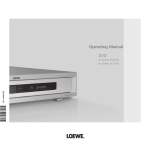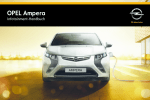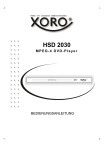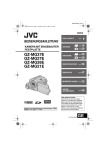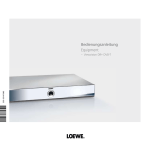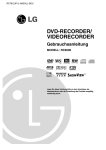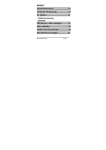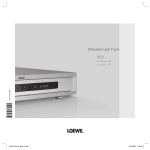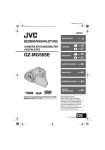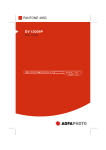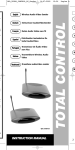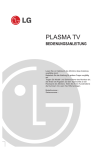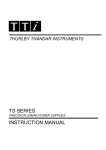Download 2 - Loewe
Transcript
Bedienungsanleitung DVD Centros 1202 Centros 2102 HD 3 2 4 8 5 0 0 1 233–32485.001 Centros 2172 HD Inhalt Fernbedienung Assist – Recorder-Betrieb Vorderansicht Rückansicht & Display Herzlich willkommen 3 4 5 6 Lieferumfang Aufstellen Entsorgung Reinigen Zu Ihrer Sicherheit Vorteile bei Anschluss an ein Loewe TV-Gerät 6 6 6 7 7 7 Grundsätzliches Beschreibbare Disks Abspielbare Disks Fachbegriffe aus der Welt der Disks Typen von Video-CDs Symbole DVD-R- und DVD-RW-Disks DVD-R und DVD-RW-Disks DVD+R und DVD+RW-Disks DVD-Aufnahmen Inbetriebnahme der Fernbedienung Rücksetzen des DVD-Recorders Erstinbetriebnahme 8 8 8 9 9 9 9 10 10 10 12 12 12 Beim Versand des Geräts 13 Hinweise zu Disks 13 Anschließen - Allgemein 13 Anschließen an die Antenne 13 Anschließen an den Fernseher 14 Anschließen von Set-Top-Box / Satellitenempfänger 14 Anschließen einer externen Decoder-Box 15 Anschließen an einen Verstärker 15 Anschließen von Audio/Video (A/V) Zubehör 16 Anschließen eines digitalen Camcorders 16 Grundeinstellungen 16 Digital Link aktivieren 17 Auf Progressive Scan umschalten 17 Das Menü Allgemein 17 Das Menü Sprache21 Das Menü Ton22 Das Menü Sperre 22 Das Menü Aufnahme24 Das Menü Disk25 Weitere Bildschirmmenüs 26 HDMI-Betrieb - HDMI (DVI)-Anschluss (Centros 21x2) HDMI Bedienung 30 30 30 Betrieb mit DVD und Video-CD Wiedergabe einer DVD oder Video-CD Allgemeine Funktionen DVD-Audio Disks (Centros 21x2) Merken der letzten Disk-Einstellungen PIP (Bild in Bild) Wiedergabe von Disks mit gemischtem Inhalt DivX-Betrieb DivX-Dateien abspielen DivX Untertitel Über DivX Film Dateien Audio-CD und MP3/WMA-Betrieb Dateien / Ordner von CD auf Audio/Foto/Film Card kopieren Programmierte Wiedergabe Foto Disk Betrieb Card-Reader Betrieb Überblick Foto-Betrieb Film-Betrieb Musik-Betrieb Daten auf DVD kopieren Aufnahme Manuelle Aufnahme Timer-Aufnahme Timer-Aufnahmen mit ShowView® System Aufnahme von verschiedenen Quellen Titel- und Kapitelliste Das Menü „Titelliste-Original“ VR Das Menü „Kapitelliste-Original“ VR Das Menü „Titelliste-Playlisten“ VR Das Menü „Kapitelliste-Playlisten“ VR Das Menü „Titelliste“ Video Das Menü „Titelliste“ VR +RW Das Menü „Titelliste“ VR +R Titel und Kapitel bearbeiten Was tun, wenn ... Betrieb zusätzlicher Geräte Fernbedienung einstellen Loewe Geräte bedienen Fernbedienung Assist – TV-Betrieb Sprachcodeliste Ländercodeliste Technische Daten Service 31 31 31 33 34 34 34 35 35 35 35 36 37 38 39 40 40 42 42 42 43 44 44 45 46 47 49 49 49 50 50 51 52 53 54 60 62 62 62 63 64 65 66 67 Fernbedienung Assist – Recorder-Betrieb Loewe TV: Ton aus / ein LED-Anzeige für aktuelle Betriebsart Umschalten, um TV-Gerät zu bedienen (Seite 16)...... Umschalten, um DVD-Recorder zu bedienen Menü „Timer-Aufnahme”; „Timer-Aufnahmenliste” (Seite 54)...... STOPP: Titelliste; PLAY: Vorschaubild ändern (Seite 40)...................... CARD: Film-, Musik-, Foto-Modus Ein-/Ausschalten in Bereitschaftsbetrieb............(Seite 16) Loewe TV: Radio Digital Umschalten, um DVD-Player/Auro zu bedienen Loewe TV: Ton-Menü STOPP: Sender direkt wählen.............................(Seite 44) MENU: Ziffern oder Buchstaben eingeben..........(Seite19) MENU: Ziffern oder Buchstaben eingeben.........(Seite 19) (Seite 44, 47).............................. STOPP: AV Signalquellen (Seite 33)................................Menü der eingelegten DVD (Seite 38, 54)......................MENU: Playliste / Originalliste (Seite 17)....................................... Menü ein-/ausblenden PIP (Bild im Bild)................................................(Seite 34) Card-Reader Betrieb..........................................(Seite 40) Statusanzeige; PLAY: Menüleiste........................(Seite 28) MENU: Menü ausblenden V–/V+ Loewe TV: Lautstärke P+/P– PLAY: Nächstes/vorheriges Kapitel..........(Seite 31) STOPP: Sender wählen auf/ab............................(Seite 44) MENU: auswählen/einstellen.............................(Seite 17) (Seite 17, 27)............................... Statusanzeige (TV, DVD) MENU: bestätigen der Menüauswahl (Seite 46)................................................ShowView-Menü (Seite 54)..................................... Neue Kapitelstartmarke Zoom...........................................................(Seite 32, 34) kurz: Marke setzen; lang: Marke suchen......(Seite 32, 33) (Seite 32).........................PAUSE: kurz: Zeitlupe rückwärts (Seite 31)................................... PLAY: Suchlauf rückwärts (Seite 44)..........................................................Aufnahme Wiedergabe.......................................................(Seite 31) PAUSE: Zeitlupe vorwärts...................................(Seite 32) PLAY: Suchlauf vorwärts....................................(Seite 31) (Seite 31)................................................ Pause; Einzelbild Stopp - Vorderansicht Einschalten Ausschalten in Standby Disk Schublade Display Frontklappe (geschlossen) Disk Schublade öffnen / schließen Eingang 4 / S-Video IN DV IN Kapitelanfang / vorheriges Kapitel DVD VIDEO IN 4 / AUDIO IN 4 L/R -R W Frontklappe Speicherkarten (geöffnet) Schacht links CF / MD Stopp ST Speicherkarten Schacht rechts SD / MMC / MS / MS-Pro / XD / SMC Pause Wiedergabe SQ Aufnahme Programm (Centros 21x2) Pixel (Bildschirm- P- / P+ HDMIauflösung) Ausgang ein/aus (Centros 1202) Signalquelle auswählen - Nächstes Kapitel Rückansicht & Display EURO AV 2 DECODER DIGITAL OUT AERIAL Digitaler, koaxialer AudioAntennenanschluß SCART-Anschluss einer externen Quelle (Decoder, Set-Top-Box, Video- Ausgang recorder usw.) * RF. OUT Weiterleitung des Antennensignals zum TV EURO AV 1 AUDIO/ VIDEO SCART-Anschluss für TV-Gerät COMPONENT VIDEO OUT (Y Pb Pr) Anschluss eines TV mit Componenten-Eingängen (Cinch) * VIDEO OUT/AUDIO OUT (L/R) Anschluss eines TV mit Video / Audio-Eingängen (Cinch) VIDEO OUTPUT-Schalter OPTICAL Stellung RGB: EURO AV1-Buchse gibt ein RGB-Signal aus und Digitaler, optischer COMPONENT VIDEO OUT-Buchse liefert kein Signal Audio-Ausgang Stellung COMPONENT: COMPONENT VIDEO OUT-Buchse gibt ein Comp-Signal aus und EURO AV1-Buchse liefert kein Signal * Hier ist die Stellung des Schalters zu beachten VIDEO IN 3/AUDIO IN 3 (L/R) Anschluss einer externen Quelle (AudioSystem, TV/Monitor, VCR, Camcorder usw.) mit Video / Audio-Eingängen (Cinch) S-VIDEO OUT Anschluss eines TV mit S-VideoEingang HDMI OUT Anschluss eines TV mit HDMIEingang Netzkabel (Centros 21x2) Achtung: Berühren Sie die innenliegenden Stifte der Anschlussbuchsen an der Gehäuserückwand nicht. Eventuell auftretende elektrostatische Entladungen können das Gerät dauerhaft beschädigen. REC Zeigt an, wenn der Aufnahme-Betrieb aktiv ist REC DVD Zeigt an, wenn eine Timer- DVD Zeigt an, wenn aufnahme läuft oder pro- CD/DVD eingelegt ist grammiert ist Zeichenangaben Uhr, gesamte Wiedergabezeit, verstrichene Zeit, Titelnummer, Kapitel- / Tracknummer, Kanal usw. - Herzlich willkommen Vielen Dank, dass Sie sich für ein Loewe Produkt entschieden haben. Wir freuen uns, Sie als Kunden gewonnen zu haben. Mit Loewe verbinden wir höchste Ansprüche an Technik, Design und Bedienerfreundlichkeit. Dies gilt für TV, DVD, Video, Audio und Zubehör gleichermaßen. Dabei sollen weder die Technik noch das Design einen Selbstzweck erfüllen, sondern unseren Kunden einen höchstmöglichen Seh- und Hörgenuss vermitteln. Auch beim Design haben wir uns nicht von kurzfristigen, modischen Trends leiten lassen. Denn schließlich haben Sie ein hochqualitatives Gerät erworben, an dem Sie sich auch morgen und übermorgen nicht satt sehen sollen. Lieferumfang • • • • • • • • • DVD-Recorder Loewe Centros Fernbedienung Assist mit 2 Batterien Euro-AV-Kabel (Scart-Kabel) Audio-Cinch-Kabel Video-Cinch-Kabel Antennenkabel HDMI-Kabel (Centros 21x2) 1x DVD-RW Disk diese Bedienungsanleitung Mit der Fernbedienung können Sie drei Geräte steuern, neben diesem Recorder auch ein Loewe TV-Gerät und einen Loewe DVD-Player bzw ein Loewe Audio System. Aufstellen • DVD-Recorder auf stabile, ebene Unterlage stellen. • DVD-Recorder nicht in der Nähe von starken Wärmequellen oder in direktem Sonneneinfall aufstellen. • Bei Aufstellung in einem Schrank oder geschlos- • • • • • • • • senem Regal: Etwa 2,5 cm Freiraum um den DVD-Recorder lassen, damit die Luft ungehindert zirkulieren kann und es nicht zu einem Wärmestau kommt. Bild und Ton eines Fernsehgerätes, eines Videorecorders oder eines Radios in der Nähe können verzerrt wiedergegeben werden. Ist dies der Fall, stellen Sie das Gerät nicht in der unmittelbaren Nähe eines Fernsehgerätes, Videorecorders oder Radios auf, oder schalten Sie das Gerät nach der Entnahme der Disk aus. DVD-Recorder so aufstellen, dass das Infrarot-Signal der Fernbedienung ungehindert das Display des DVD-Recorders erreichen kann (bzw. falls dies nicht möglich ist, siehe Seite 7 „Vorteile bei Anschluss an ein Loewe TV-Gerät“). Platzieren Sie keine starke Kunstlichtquelle vor dem Gerät. Der Infrarot-Empfang kann beeinträchtigt werden. Bei Gewitter ziehen Sie den Antennen- und Netzstecker ab. Überspannungen durch Blitzeinschlag können das Gerät sowohl über die Antennenanlage als auch über das Stromnetz beschädigen. Auch bei längerer Abwesenheit sollte der Antennen- und Netzstecker abgezogen sein. Der Netzstecker muss leicht erreichbar sein, damit das Gerät jederzeit vom Netz getrennt werden kann. Verlegen Sie das Netzkabel so, dass es nicht beschädigt werden kann. Das Netzkabel darf nicht geknickt oder über scharfe Kanten verlegt, nicht begangen und keinen Chemikalien ausgesetzt werden; letzteres gilt für das gesamte Gerät. Ein Netzkabel mit beschädigter Isolation kann zu Stromschlägen führen und stellt eine Brandgefahr dar. Wenn Sie den Netzstecker abziehen, nicht am Kabel ziehen, sondern am Steckergehäuse. Die Kabel im Netzstecker könnten beschädigt werden und beim Wiedereinstecken einen Kurzschluss verursachen. Beachten und befolgen Sie bitte auch die Sicherheitshinweise auf den folgenden Seiten. Entsorgung Verpackung und Karton Für die Entsorgung der Verpackung haben wir entsprechend den nationalen Verordnungen ein Entgelt an beauftragte Verwerter entrichtet, die die Verpackung vom Fachhändler abholen. Dennoch empfehlen wir, den Originalkarton und das Verpackungsmaterial gut aufzubewahren, damit das Gerät im Bedarfsfall optimal geschützt transportiert werden kann. Das Gerät Achtung: Die EU-Richtlinie 2002/96/EG regelt die ordnungsgemäße Rücknahme, Behandlung und Verwertung von gebrauchten Elektronikgeräten. Elektronische Altgeräte müssen deshalb getrennt entsorgt werden. Werfen Sie dieses Gerät zur Entsorgung bitte nicht in den normalen Hausmüll! Sie können Ihr Altgerät kostenlos an ausgewiesene Rücknahmestellen oder ggf. bei Ihrem Fachhändler abgeben, wenn Sie ein vergleichbares neues Gerät kaufen. Weitere Einzelheiten über die Rücknahme (auch für Nicht-EU Länder) erhalten Sie von Ihrer örtlichen Verwaltung. Batterien der Fernbedienung Die Batterien der Erstausrüstung enthalten keine Schadstoffe wie Cadmium, Blei und Quecksilber. Verbrauchte Batterien dürfen nach der Batterieverordnung nicht mehr in den Hausmüll entsorgt werden. Werfen Sie verbrauchte Batterien unentgeltlich in die beim Handel aufgestellten Sammelbehälter. Auch bei Ihrem Fachhändler finden Sie einen Sammelbehälter für verbrauchte Batterien. Herzlich willkommen Reinigen Schützen Sie Ihren DVD-Recorder vor ... • Reinigen Sie Ihren DVD-Recorder nur mit einem feuchten, weichen und sauberen Tuch (ohne jedes scharfe Reinigungsmittel). • Wenn der DVD-Recorder die Disk nicht korrekt liest, ist möglicherweise die Leseeinheit im Gerät verschmutzt. Benutzen Sie eine im Handel erhältliche Reinigungs-Disk. • Halten Sie die Disk-Schublade geschlossen, damit kein Staub von der Schublade auf die Linse gelangt. • • • • Zu Ihrer Sicherheit Zu Ihrer eigenen Sicherheit und um unnötigen Schaden von Ihrem Gerät abzuwenden, lesen und beachten Sie die nachfolgenden Sicherheitshinweise: • Dieser DVD-Recorder ist ausschließlich für den Empfang, Aufzeichnung und die Wiedergabe von Bild- und Tonsignalen bestimmt. • Schalten Sie Ihre DVD-Anlage (Centros, TV-Gerät und eventuell weitere, angeschlossene AudioKomponenten) unbedingt aus, bevor Sie andere Geräte oder Lautsprecher anschließen oder abnehmen. • Öffnen Sie das Gehäuse nicht, damit Sie sich dem Laser-Strahl nicht direkt aussetzen. Am offenen Gerät ist Laser-Strahlung sichtbar. BLICKEN SIE NICHT IN DEN LASERSTRAHL. Nässe und Feuchtigkeit Stößen und mechanischen Belastungen magnetischen und elektrischen Feldern Kälte, Hitze, direkter Sonneneinstrahlung und starken Temperaturschwankungen • Staub • lüftungshemmender Abdeckung • Eingriffen ins Innere des Gerätes Ihr Centros wurde ausschließlich für die Nutzung in häuslicher Umgebung gebaut. Garantieleistungen umfassen diese normale Nutzung des DVD-Recorders. ACHTUNG: UM DIE GEFAHR EINES ELEKTRISCHEN SCHLAGS AUSZUSCHLIESSEN, ENTFERNEN SIE DIE ABDECKUNG (ODER DIE RÜCKSEITE DES GERÄTS) NICHT. IM GEHÄUSE BEFINDEN SICH KEINE TEILE, DIE VOM BENUTZER REPARIERT WERDEN KÖNNEN. LASSEN SIE REPARATURARBEITEN NUR VOM LOEWE FACHHÄNDLER AUSFÜHREN. Haben Sie den DVD-Recorder aus der Kälte in eine warme Umgebung gebracht, lassen Sie ihn wegen der möglichen Bildung von Kondensfeuchtigkeit ca. eine Stunde stehen. Schalten Sie ihn erst ein, wenn er Raumtemperatur erreicht hat. So vermeiden Sie ernsthafte Schäden an den Komponenten. Lesen Sie diese Bedienungsanleitung und spielen Sie ein wenig mit den Möglichkeiten Ihres neuen Gerätes, um es besser kennenzulernen. Vorteile bei Anschluss an ein Loewe TV-Gerät Mit Digital Link können Sie den DVD-Recorder z.B. in einem geschlossenen Rack oder einer Schrankwand aufstellen, ohne dass direkter Sichtkontakt zum DVD-Recorder besteht. Mit der DVD-Fernbedienung bedienen Sie den DVD-Recorder über das Loewe TV-Gerät. Digital Link müssen Sie am DVD-Recorder einschalten (siehe Seite 17). Nutzen Sie den HDMI-Anschluß, wird das TV-Gerät automatisch auf diesen Eingang umgeschaltet, wenn diese Funktion von Ihrem TV-Gerät unterstützt wird (Centros 21x2). Wollen Sie Timer-Aufnahmen vom SatellitenTuner des TV-Gerätes durchführen, steuert Digital Link Plus die Aufnahme. Mit Digital Link Plus werden die Programmdaten von Antennen- und Kabelprogrammen des TV-Gerätes an den DVD-Recorder übertragen, so dass in beiden Geräten die gleichen Programme am gleichen Programmplatz erscheinen. Dadurch ist es möglich, Timeraufnahmen von Antennen- und Kabelprogrammen mit dem EPG (Electronic Program Guide) komfortabel am TVGerät zu programmieren. Die Timerdaten werden an den DVD-Recorder übertragen, der dann unabhängig vom TV-Gerät die TimerAufnahme durchführt. Bei Timer-Daten für Satelliten-Programme startet und stoppt das TV-Gerät den DVD-Recorder und stellt ihn auf den Euro AV 1-Eingang ein. Wird eine Wiedergabe gestartet, wird diese am TV-Gerät sofort dargestellt, egal welches TV-Programm Sie gerade ansehen, (wenn das TV-Gerät ausgeschaltet ist, wird es zuvor automatisch eingeschaltet). - Grundsätzliches Beschreibbare Disks DVD-RW (Digital Versatile Disk ReWritable) Diese Disks können mehrfach beschrieben werden. Aufnahmen können gelöscht und die Disk kann dann wieder beschrieben werden. DVD-R (Digital Versatile Disk Recordable) Diese Disks können einmal beschrieben werden. Nach der Finalisierung einer DVD-R kann die Disk nicht mehr beschrieben oder geändert werden. Hinweise: • Dieser Recorder kann keine CD-R- oder CD-RWDisks beschreiben. • Mit einem PC oder einem DVD- oder CD-Recorder beschriebene DVD-R/RW, DVD+R/RW- und CD-R/RW-Disks können nicht abgespielt werden, wenn die Disk beschädigt oder verschmutzt ist oder die Linse des Recorders durch Kondensation verschmutzt ist. • Wenn Sie eine Disk mit einem PC beschreiben, kann die Disk, auch wenn ihr Format kompatibel ist, eventuell aufgrund der Einstellungen der Anwendungssoftware, mit der sie erstellt wurde, nicht abgespielt werden. (Weitere Informationen erhalten Sie bei dem Softwareanbieter). Abspielbare Disks Video-DVD DVD+RW (Digital Versatile Disk +ReWritable) Audio-DVD (Centros 21x2) Diese Disks können mehrfach beschrieben werden. Aufnahmen können gelöscht und die Disk kann dann wieder beschrieben werden. Video-CD (VCD, XVCD, SVCD, XSCVD; 8 cm- / 12 cm-Disk) DVD+R (Digital Versatile Disk + Recordable) Diese Disks können einmal beschrieben werden. Nach der Finalisierung einer DVD+R kann die Disk nicht mehr beschrieben oder geändert werden. DVD+R DL (Digital Versatile Disk + Recordable; Double Layer) DVD+R DL - Diese Disks können einmal beschrieben werden. Nach der Finalisierung einer DVD+R DL kann die Disk nicht mehr beschrieben oder geändert werden. Audio-CD (8 cm- / 12 cm-Disk) DIGITAL AUDIO Recordable ReWritable CD-R/RW (8 cm- / 12 cm-Disk) Auf diesem Gerät können auch DVD-R/DVD-RWDisks, DVD+R/DVD+RW-Disks, CD-R/CD-RW-Disks mit Audiotiteln, DivX, MP3/WMA*- oder JPEG-Dateien, VCD/XVCD/SVCD/SXVCD und Kodak PictureCDs (JPEG) wiedergegeben werden. * MP3 Disks auch mit ID3-Tag Hinweise: • Je nach Aufnahmegerät oder der CD-R/RW(oder DVD±R/±RW-) Disk selbst können einige CD-R/RW- (oder DVD±R/±RW)-Disks nicht mit diesem Gerät wiedergegeben werden. • Bringen Sie auf keiner der beiden Seiten (weder der beschrifteten noch der bespielten) einer Disk Aufkleber an. • Verwenden Sie keine ungewöhnlich geformten CDs (z. B. herzförmig oder achteckig). Andernfalls sind Fehlfunktionen nicht ausgeschlossen. Regionalcode von DVD-Recorder und DVDs 2 Dieser DVD-Recorder kann nur für die Region „2“ oder „Alle“ codierte DVD´s wiedergeben. Der Regionalcode auf den Etiketten einiger DVDs zeigt an, welcher Typ von DVD-Recorder diese Disks wiedergeben kann. Wenn Sie andere Disks abspielen, wird die Fehlermeldung „Falscher Ländercode. Wiedergabe nicht möglich.” auf dem TV-Bildschirm angezeigt. Bei einigen DVD-Disks fehlt das Etikett mit dem Regionalcode, obwohl sie nicht in allen Regionen wiedergegeben werden können. Hinweise zu DVDs und Video-CDs: Einige Wiedergabefunktionen von DVDs und Video-CDs können in einer besonderen Art von dem Softwarehersteller programmiert worden sein. Da dieses Gerät DVDs und Video-CDs so wiedergibt, wie es vom Softwarehersteller vorgegeben ist, stehen einige Wiedergabefunktionen eventuell nicht bzw. stehen zusätzliche Funktionen zur Verfügung. Weitere Informationen finden Sie in den Anleitungen im Lieferumfang der DVDs und Video-CDs. Das Gerät kann evtl. bestimmte, für geschäftliche Zwecke hergestellte DVDs nicht wiedergeben. Grundsätzliches Fachbegriffe aus der Welt der Disks Typen von Video-CDs Titel (nur DVD) Mit PBC ausgerüstete Video-CDs (Version 2.0) Ein Titel ist der Hauptfilminhalt oder der Inhalt des Begleitmaterials oder das Musikalbum. Jedem Titel wird eine Titelnummer zugewiesen, mit deren Hilfe er rasch angesteuert werden kann. Kapitel (nur DVD) Kapitel sind Teile eines Filmes oder eines Musikstücks, die Teilmengen eines Titels sind. Ein Titel besteht aus einem oder mehreren Kapiteln. Jedem Kapitel ist eine eigene Kapitelnummer zugewiesen, mit der Sie das gewünschte Kapitel ansteuern können. Je nach Disk wurden möglicherweise keine Kapitel ausgewiesen. Track (nur Video-CD oder Audio-CD) Teile eines Filmes oder eines Musikstücks auf einer Video-CD oder einer Audio-CD. Jedem Track wird eine Tracknummer zugewiesen, mit der Sie den gewünschten Track ansteuern können. Szene Auf einer Video-CD mit PBC-Funktionen (Playback Control) sind die bewegten Bilder und die Standbilder in Abschnitte aufgeteilt, die „Szenen” genannt werden. Jede Szene wird im Szenemenü angezeigt und erhält eine Szenennummer, mit der Sie die Szene rasch ansteuern können. Eine Szene besteht aus einem oder mehreren Tracks. Es gibt zwei Typen von Video-CDs: PBC-Funktionen (Playback Control) ermöglichen Ihnen, mit dem System über Menüs, Suchfunktionen oder andere typische Computer-Aktionen zu interagieren. Des Weiteren können hochaufgelöste Standbilder wiedergegeben werden, sofern sie auf der Disk vorhanden sind. Nicht mit PBC ausgerüstete Video-CDs (Version 1.1) Diese Medien werden auf die gleiche Weise wie Audio-CDs bedient und ermöglichen das Abspielen von Videobildern sowie Ton. Sie sind jedoch nicht mit PBC ausgestattet. Symbole Das Symbol auf dem Bildschirm Während des Betriebs kann „ ” auf dem Bildschirm angezeigt werden. Dieses Symbol bedeutet, dass die gewünschte Funktion auf dieser Disk zu diesem Zeitpunkt nicht verfügbar ist. Disk-Symbole in dieser Bedienungsanleitung Enthält ein Teil der Bedienungsanleitung eines der unten aufgelisteten Symbole, ist dieser Abschnitt nur auf die durch das Symbol dargestellte Disk anwendbar. Viele Funktionen dieses Recorders sind von dem gewählten Aufnahmeverfahren abhängig. Eines oder mehrere der Symbole (DVD, Video, +RW, MP3) werden für jede im Handbuch beschriebene Funktion angezeigt, so dass sofort sichtbar ist, ob die Disk diese Funktion unterstützt. Video VR +R +RW DVD-V DVD-A VCD CD DivX MP3 WMA JPEG DVD-R/RW Disk mit Video Modus DVD-RW Disk mit VR-Modus DVD+R-Disk DVD+RW-Disk DVD-Video-Disk DVD-Audio-Disk (Centros 21x2) Video-CD Audio-CD DivX-Dateien MP3-Dateien WMA-Dateien JPEG-Dateien Die finalisierte DVD-Disk ist eine DVD-Video-Disk. DVD-R- und DVD-RW-Disks Inwiefern unterscheiden sich DVD-Rund DVD-RW-Disks? Der entscheidende Unterschied zwischen einer DVD-R und einer DVD-RW ist die Tatsache, dass die DVD-R ein einmal beschreibbares Medium ist, während die DVD-RW wiederbeschreibbar ist. Außerdem kann ihr Inhalt wieder gelöscht werden. Sie können die DVD-RW ca. 1000 Mal beschreiben / löschen. Wiedergabe beschreibbarer Disks in herkömmlichen DVD-Playern Im Video-Modus beschriebene DVD-R-Disks und DVD-RW-Disks können in einigen herkömmlichen DVD-Playern wiedergegeben werden. Sie müssen jedoch zuvor finalisiert werden. Dabei wird der Inhalt der Disk so definiert, dass sie von anderen DVD-Playern als DVD-Video-Disk gelesen werden kann. - Grundsätzliches Was sind „Aufnahmemodi“? Dieser Recorder bietet drei Aufnahmemodi: VRModus, Video-Modus und Daten-Modus. Aufnahmen auf DVD-R Disks erfolgen stets im Video-Modus. Aufnahmen auf DVD-RW Disks können sowohl im VR- als auch im Video-Modus erfolgen. Dateien auf Speicherkarten, z.B. MP3 können auf Disks im Daten Modus aufgezeichnet werden. Verwendung von „Original” und „Playliste” DVD-R und DVD-RW-Disks In diesem Handbuch werden die tatsächlichen Inhalte und die bearbeitete Version häufig mit den Termini „Original” und „Playliste” bezeichnet. • Original: Bei den Inhalten handelt es sich um das, was auf der Disk aufgezeichnet wird. • Playliste: Bei den Inhalten handelt es sich um die bearbeitete Version der Disk, d.h. die Art und Weise, wie der Original-Inhalt abgespielt werden soll. Aufnahmen im VR-Modus DVD+R und DVD+RW-Disks • 4 mögliche Einstellungen für Bildqualität/ Aufnahme dauer (EQ, LQ, SQ, HQ), siehe Seite 24. • Kann nicht auf herkömmlichen DVD-Playern wiedergegeben werden. • Aufnahmen können umfassend bearbeitet werden. • Verwendung von Original- und Playlisten (siehe Seite 49 und 50). Aufnahmen im Video-Modus • 4 mögliche Einstellungen für Bildqualität/ Aufnahme dauer (EQ, LQ, SQ, HQ), siehe Seite 24. • Kann auf herkömmlichen DVD-Playern (nach dem Finalisieren) abgespielt werden. • Eingeschränkte Bearbeitungsfunktionen. Hinweis: Das DVD-Video-Format „Video-Modus“ ist ein neues Format für Aufnahmen auf DVDR/RW-Disks, die vom DVD-Forum im Jahre 2000 genehmigt wurde. Aus diesem Grund können bei der Wiedergabe von beschreibbaren DVD-Disks bei einigen Playern Probleme auftreten. Symptome sind Video-Artefakte (grobpixelige Bildfehler), Audio- und oder Video-Aussetzer (Dropouts) und plötzlich anhaltende Wiedergabe. Unser Unternehmen übernimmt keine Haftung bei Problemen bei der Wiedergabe von Disks auf anderen Playern, die auf diesem Recorder aufgenommen wurden. - 10 Aufnahmen auf DVD+RW-Disks • 4 mögliche Einstellungen für Bildqualität/ Aufnahmedauer (EQ, LQ, SQ, HQ), siehe Seite 24. • Kann auf vielen DVD-Playern, die das +RW-Format unterstützen (ggf. erst nach dem Finalisieren), abgespielt werden. • Titel/Kapitel von Aufnahmen können bearbeitet werden. • Bearbeitete Inhalte können auf einigen DVDPlayern nur nach dem Finalisieren wiedergegeben werden. Aufnahmen auf DVD+R / +R DL Disks • 4 mögliche Einstellungen für Bildqualität/ Aufnahmedauer (EQ, LQ, SQ, HQ), siehe Seite 24. • Kann auf vielen DVD-Playern, die das +R / +R DL Format unterstützen (ggf. erst nach dem Finalisieren), abgespielt werden. • Titel/Kapitel können bedingt bearbeitet werden. • Bearbeitete Inhalte können nicht auf normalen DVD-Playern wiedergegeben werden. (Ausblenden, kombinierte Kapitel, hinzugefügte Kapitelmarken usw.). DVD-Aufnahmen Hinweis: Fingerabdrücke und Kratzer auf der Disk können die Wiedergabe und/oder die Aufnahme beeinträchtigen. Gehen Sie sorgsam mit den Disks um. Disk-Typen und Aufnahmeformate, -modi und -einstellungen Dieser Recorder kann sieben verschiedene DVDDisks abspielen: • DVD-Video-Disk • DVD-Audio-Disk (Centros 21x2) • DVD-RW-Disk • DVD-R-Disk • DVD+RW-Disk • DVD+R-Disk • DVD+R-DL Disk Eine DVD-R-Disk wird stets im „Videoformat” initialisiert - wie bereits bespielte DVD-Video-Disks, d.h. dass Sie eine DVD-R-Disk nach dem Finalisieren in einem herkömmlichen DVD-Player wiedergeben können. Eine DVD-RW-Disk wird standardmäßig im „Video-Recording-Format“ (VR) initialisiert. Durch eine nachträgliche erneute Initialisierung („Disk“ - „Initialisiereren“ im Hauptmenü) kann die Disk bei Bedarf im Video- oder Daten-Disk Format initialisiert werden (Achtung! Der Disk-Inhalt wird dabei gelöscht). Grundsätzliches Wird eine Disk im Video-Recording Format initialisiert, bezeichnet man den Aufnahme-Modus für die Disk als „VR-Modus“. Analog dazu bezeichnet man den Aufnahme-Modus einer im Video-Format initialisierten Disk mit „Video-Modus“ (Ausnahme: eine vorbespielte DVD-Video Disk, auf der nicht aufgenommen werden kann, hat keinen Aufnahme-Modus). Die Aufnahmemodi bestimmen die Aufnahmeund Bearbeitungsmöglichkeiten für die gesamte Disk. Unter anderem legen Sie die Bildqualität fest und bestimmen, wieviel Platz die Aufnahme auf der Disk beansprucht. Hinweise zu Aufnahmen • Die angezeigte Aufnahmedauer ist nicht exakt, da der Recorder eine variable Bitraten-Videokompression verwendet. Dies bedeutet, dass sich die exakte Aufnahmezeit nach dem Material richtet, das aufgenommen wird. • Beim Aufnehmen einer Fernsehsendung kann die verbleibende Aufnahmezeit kürzer sein, wenn der Empfang schlecht oder das Bild gestört ist. • Wenn Sie nur Standbilder oder nur Audio aufnehmen, kann die Aufnahmezeit länger sein. • Die angezeigte Aufnahmezeit und die verbleibende Zeit ergeben addiert nicht immer die genaue Länge der Disk. • Die verfügbare Aufnahmezeit kann bei einer intensiven Bearbeitung der Disk kürzer sein. • Wenn Sie eine DVD-RW-Disk verwenden, achten Sie bitte darauf, dass Sie vor der Aufnahme das Aufnahmeformat (Video-Modus oder VR-Modus) • • • • festlegen. Informationen dazu finden Sie auf Seite 25 (Initialisieren). Wenn Sie eine DVD-R-Disk verwenden, können Sie solange aufnehmen, bis die Disk voll ist oder bis sie finalisiert wurde. Überprüfen Sie vor einer Aufnahme, wie viel Aufnahmezeit auf der Disk verfügbar ist. Wenn Sie eine DVD-RW-Disk im Video-Modus verwenden, verlängert sich die verfügbare Aufnahmezeit wieder, wenn Sie den letzten auf der Disk aufgezeichneten Titel löschen. Die Funktion „Titel löschen“ im Menü „TitellisteOriginal“ blendet den Titel nur aus, löscht ihn jedoch nicht von der Disk und erhöht dabei nicht die Aufnahmedauer (außer beim letzten Aufnahmetitel auf einer DVD-RW-Disk im Video-Modus). Ein Überschreiben von Aufnahmen ist nur mit DVD+RW-Disks möglich. Disk-Typ Initialisieren Aufnahmeart Funktionen DVD-Video Nicht möglich Nicht anwendbar Nur Wiedergabe DVD-RW Video-Recording-Format (Standard) VR-Modus Wiedergabe, Aufnahme, Original-/PlaylisteBearbeitung Video-Format Video-Modus Wiedergabe, eingeschränkte Aufnahme, eingeschränkte Bearbeitung Daten-Disk Daten-Modus Aufnahme von MP3/WMA, JPG, DivX-Dateien Video-Format Video-Modus Wiedergabe, eingeschränkte Aufnahme, eingeschränkte Bearbeitung Daten-Disk Daten-Modus Aufnahme von MP3/WMA, JPG, DivX-Dateien Video-Recording-Format VR-Modus Wiedergabe, Aufnahme, eingeschränkte Bearbeitung Daten-Disk Daten-Modus Aufnahme von MP3/WMA, JPG, DivX-Dateien Video-Recording-Format VR-Modus Wiedergabe, eingeschränkte Aufnahme, eingeschränkte Bearbeitung DVD-R DVD+RW DVD+R / +R DL 11 - Erstinbetriebnahme Aufnehmen von TV-Audio-Kanälen Copyright Dieser Recorder kann auch NICAM Audio aufnehmen. Wenn die NICAM-Einstellung (Seite 20) auf „Auto” gesetzt ist, wird im Falle einer NICAM-Übertragung NICAM-Audio aufgenommen. • Das Aufnahmegerät darf nur für rechtlich zulässige Kopien verwendet werden. Sie sollten sich eingehend darüber informieren, welche Kopien in dem Land, in dem Sie eine Kopie anfertigen, als rechtmäßig angesehen werden. Kopien von urheberrechtlich geschütztem Material, z. B. Filme oder Musik, sind nur dann nicht unrechtmäßig, wenn sie durch eine gesetzliche Ausnahme oder durch Einwilligung des Rechteinhabers zugelassen werden. • Das Produkt enthält urheberrechtlich geschützte Technologie, die durch bestimmte US-Patente und andere geistige Eigentumsrechte geschützt und die Eigentum der Macrovision Corporation und anderer Unternehmen ist. Die Verwendung dieser urheberrechtlich geschützten Technologie muss von der Macrovision Corporation genehmigt werden. Dies ist für den privaten oder anderen eingeschränkten Gebrauch gedacht, sofern keine andere Genehmigung der Macrovision Corporation vorliegt. Reverse-Engineering und Disassemblierung sind verboten. Einschränkungen bei der Videoaufnahme • Mit diesem Recorder können Sie kein Filmmaterial mit Kopierschutz aufnehmen. Bei Video mit Kopierschutz handelt es sich um DVD-VideoDisks und einige Satellitenübertragungen. Wenn während einer Aufnahme der Kopierschutz angetroffen wird, wird die Aufnahme automatisch angehalten oder unterbrochen und auf dem Bildschirm wird eine Fehlermeldung angezeigt. • Ein Video, das nur einmal kopiert werden darf, kann nur mit einer DVD-RW-Disk im VR-Modus mit CPRM (siehe unten) aufgenommen werden. • Signale im NTSC-Format vom analogen oder von den DV-Eingängen können mit diesem Recorder nicht korrekt aufgenommen werden. • Videosignale im SECAM-Format (vom integrierten TV-Tuner oder von analogen Eingängen) werden im PAL-Format aufgezeichnet. CPRM CPRM ist ein Kopierschutzsystem (mit Scramble-System), das nur die Aufnahme von „einmal kopierbaren” Sendungen ermöglicht. CPRM ist die Abkürzung von „Content Protection for Recordable Media”. Dieser Recorder ist CPRM kompatibel. Sie können also einmal kopierbare Sendungen aufnehmen, aber von diesen Aufnahmen keine Kopien anfertigen. CPRM-Aufnahmen sind nur mit im VR-Modus formatierten DVD-RW-Disks möglich und können nur auf Playern wiedergegeben werden, die speziell mit CPRM kompatibel sind. - 12 Inbetriebnahme der Fernbedienung Zum Einsetzen oder Wechseln der Batterien drücken Sie auf die Stelle, wo der Pfeil eingeprägt ist. Schieben Sie den Batteriefachdeckel dabei nach unten und nehmen Sie ihn ab. Setzen Sie Batterien des Typs Alkali Mangan LR 03 (AAA) ein und achten Sie dabei auf die richtige Lage von + und –. Anschließend den Deckel von unten wieder aufschieben. Rücksetzen des DVDRecorders Falls eines der folgenden Probleme auftritt... • Das Gerät ist angeschlossen, es lässt sich jedoch nicht ein- oder ausschalten. • Die Anzeige des Bedienungsfeldes funktioniert nicht. • Der DVD-Recorder funktioniert nicht normal. .., kann der DVD-Recorder so zurückgesetzt werden: • Halten Sie die Taste am Gerät mindestens fünf Sekunden lang gedrückt. Das Gerät schaltet sich ab. Drücken Sie die Taste erneut, um das Gerät wieder einzuschalten • oder ziehen Sie das Netzkabel ab, warten Sie mind. 20 Sekunden und schließen Sie das Kabel wieder an. Erstinbetriebnahme Beim Versand des Geräts Anschließen an die Antenne Der Original-Versandkarton und das Verpackungsmaterial sollten in diesem Fall verwendet werden. Um das Gerät bestmöglich zu schützen, verpacken Sie es so, wie Sie es ursprünglich vom Hersteller erhalten haben. Nehmen Sie den vorhandenen Antennenkabelstecker (für terrestrisches bzw. Kabelfernsehen) vom Fernseher ab und stecken Sie ihn an den Antennenanschluss auf der Rückseite des DVD-Recorders („AERIAL“-Buchse) ein. Stecken Sie dann ein Ende des mitgelieferten Antennenkabels in den TV-Anschluss am DVD-Recorder („RF. OUT“) und das andere Ende in den Antennenanschluss am Fernseher ein. Hinweise zu Disks Umgang mit Disks Berühren Sie die bespielte Seite der Disk nicht. Fassen Sie die Disk an den Kanten an, um nicht die Oberfläche mit den Fingern zu berühren. Bringen Sie auf keiner der beiden Seiten der Disk Papier oder Klebeband an. Aufbewahren von Disks Legen Sie die Disk nach der Wiedergabe wieder in die zugehörige Hülle. Setzen Sie die Disk keiner direkten Sonneneinstrahlung oder Wärmequelle aus und lassen Sie sie nie in einem geparkten Auto, das direkter Sonneneinstrahlung ausgesetzt ist, da die Temperatur im Fahrzeug stark ansteigen kann. Verwenden Sie keine starken Lösungsmittel wie Alkohol, Benzine, Verdünner, handelsübliche Reiniger oder für Vinyl-Platten gedachte Antistatik-Sprays. Anschließen - Allgemein Hinweise: • Abhängig vom Fernsehgerät und den anderen Geräten, die Sie anschließen möchten, stehen mehrere Möglichkeiten für den Anschluss des Recorders an Ihr TV-Gerät zur Verfügung. Verwenden Sie nur die nachfolgend beschriebenen Anschlüsse. • Lesen Sie ggf. die Begleitdokumentation Ihres Fernsehers, Ihrer Stereoanlage und anderer Geräte, um die bestmöglichen Verbindungen herzustellen. DIG IN 1 RC5/RC6 DIG. OUT IN VHF/UHF SERVICE IR 2 CTRL VGA DIG OUT AUDIO IN AV1 AV2/RGB AV3 VHF/UHF SUBWOOFER STAND R Achtung: • Der DVD-Recorder muss direkt an den Fernseher angeschlossen werden. Stellen Sie den korrekten Videoeingangskanal auf dem Fernseher ein. • Verbinden Sie die AUDIO OUT-Buchse des DVDRecorders nicht mit der Phono In-Buchse des Audiosystems. Reinigen von Disks Fingerabdrücke und Staub auf der Disk können die Bild- und Tonqualität beeinträchtigen. Reinigen Sie die Disk vor der Wiedergabe mit einem sauberen Tuch. Wischen Sie die Disk von der Mitte zum Rand hin ab. 13 - Erstinbetriebnahme Anschließen an den Fernseher Component Video-Verbindung Stellen Sie je nach Funktionsumfang Ihrer vorhandenen Geräte eine der folgenden Verbindungen her: SCART INPUT S-VIDEO INPUT COMPONENT VIDEO INPUT Y T Antenne / Kabelfernsehen Wandsteckdose S Pb C Pr VIDEO INPUT AUDIO INPUT L A HDMI INPUT R V H Verbinden Sie die COMPONENT VIDEO OUT-Buchsen am DVD-Recorder mit einem Y Pb Pr-Kabel (im Fachhandel erhältlich) (C) mit den entsprechenden Eingangsbuchsen am Fernseher. Bringen Sie den VIDEO OUTPUT-Schalter in Stellung „COMPONENT“. Audio-Verbindung (Links/Rechts) Verbinden Sie die linke und die rechte AUDIO OUTBuchse des DVD-Recorders mithilfe der Audiokabel (A) mit der linken und rechten Audio-IN-Buchse am Fernseher. Digitaler Audio Ausgang SCART-Verbindung (z.B. Loewe TV) Falls Sie über einen digitalen Surroundverstärker verfügen, so sollten Sie diesen über Digital Audio an dem DVD-Recorder anschließen. Dazu verbinden Sie die DIGITAL-OUT-Buchse des DVD-Recorders mit der DIGITAL-IN-Buchse des Surroundverstärkers. Verbinden Sie die EURO AV1 AUDIO/VIDEO-ScartBuchse des DVD-Recorders mit Hilfe des Scart-Kabels (T) mit der entsprechenden Eingangsbuchse am Fernseher. Bringen Sie den VIDEO OUTPUTSchalter in Stellung „RGB“. Hinweis: Wenn Sie die COMPONENT VIDEO OUT-Anschlüsse verwenden, setzen Sie den VIDEO OUTPUT-Schalter auf COMPONENT. Wenn Sie die SCART-Buchse verwenden, setzen Sie den VIDEO OUTPUT-Schalter auf RGB. HDMI-Verbindung (Centros 21x2) Anschließen von Set-TopBox / Satellitenempfänger Verbinden Sie die HDMI-Buchse des DVD-Recorders mit Hilfe des mitgelieferten HDMI-Kabels (H) mit der entsprechenden Eingangsbuchse am TV-Gerät bzw. Monitor. Nehmen Sie dann die erforderlichen Einstellungen wie auf Seite 30 beschrieben vor. Video-Verbindung Verbinden Sie die VIDEO OUT-Buchse des DVDPlayers mithilfe des Videokabels (V) mit der VideoEingangsbuchse am Fernseher. S-Video-Verbindung Verbinden Sie die S-VIDEO OUT-Buchse des DVDRecorders mithilfe des S-Videokabels (S) mit der S-Video-Eingangsbuchse das Fernsehers. - 14 Wenn Sie einen Kabel- oder Satellitenempfänger mit integriertem Decoder einsetzen, schließen Sie ihn wie nachfolgend beschrieben an den Recorder und an Ihr Fernsehgerät an. Wenn Sie eine separate Decoder-Box für Ihren Kabel-/Satelliten-Fernseher verwenden, gehen Sie wie im nachfolgenden Abschnitt „Anschließen einer externen DecoderBox“ beschrieben vor. 1. Schließen Sie die Antennen-Kabel wie abgebildet an. Dies ermöglicht Ihnen, TV-Kanäle anzusehen und aufzuzeichnen. . Verbinden Sie mit dem SCART-Kabel den EURO AV1 AUDIO/VIDEO-Anschluss und einen EURO AV-Anschluss an Ihrem Fernseher. Dies ermöglicht Ihnen, Disks anzusehen. 3. Verbinden Sie mit einem SCART-Kabel den EURO AV2 DECODER-Anschluss und einen EURO AVAnschluss an Ihrer Set-Top-Box / Ihrem Satelliten-Empfänger. Dies ermöglicht Ihnen, deren TV-Kanäle anzusehen. Hinweise: Dieser Recorder ist mit einer „Loop-Through”-Funktion ausgestattet. Die Funktion ermöglicht Ihnen, eine Fernsehsendung vom integrierten analogen terrestrischen TV-Tuner dieses Recorders aufzunehmen, während Sie einen Satelliten- oder Set-Top Box Kanal ansehen (siehe Decoder an AV1/2 auf Seite 21/25). Schließen Sie den DVD-Recorder nicht „über“ Ihren Videorecorder, Satellitenempfänger oder die SetTop Box an. Antenne/Kabelfernsehen Wandsteckdose Set-Top Box oder Satellitenempfänger AERIAL INPUT AERIAL OUTPUT SCART AV1 SCART AV2 Rückseite des DVD-Recorders DIG IN 1 RC5/RC6 SERVICE IR 2 CTRL VGA DIG OUT AUDIO IN AV1 AV2/RGB VHF/UHF SUBWOOFER STAND AV3 Erstinbetriebnahme Anschließen einer externen Decoder-Box Wenn Sie eine externe Decoder-Box für Ihr Satelliten- oder Kabel-TV-System einsetzen, verwenden Sie das hier beschriebene Anschlußschema. 1. Verbinden Sie mit einem Antennenkabel Ihre Antennendose in der Wand mit der AntennenEingangsbuchse der Set-Top Box / des Satellitenreceivers. . Schließen Sie den Decoder mit einem SCARTKabel an den EURO AV DECODER-Anschluss der Set-Top Box / des Satellitenreceivers an. Ausführliche Anleitungen entnehmen Sie dem Handbuch Ihrer Decoder-Box. 3. Verbinden Sie mit einem SCART-Kabel den EURO AV2 Anschluss des DVD-Recorders mit einem EURO AV-Anschluss Ihrer Set-Top Box / des Satellitenreceivers. 4. Verbinden Sie mit dem SCART-Kabel den EURO AV1 Anschluss des DVD-Recorders mit einem EURO AV-Anschluss an Ihrem Fernseher. Decoder SCART AV Antenne/Kabelfernsehen Wandsteckdose Set-Top Box oder Satellitenempfänger AERIAL INPUT AERIAL OUTPUT SCART AV1 SCART AV2 1. Verbinden Sie eine der DIGITAL AUDIO OUTBuchsen (OPTICAL O oder COAXIAL X) des DVDRecorders mit der entsprechenden Eingangsbuchse an Ihrem Verstärker. Verwenden Sie ein entsprechendes digitales Audiokabel (Optical O oder Coaxial X - (im Fachhandel erhältlich). . Sie müssen den digitalen Ausgang des Recorders konfigurieren (siehe „Ton” auf Seite 22). Rückseite des DVD-Recorders DIG IN 1 RC5/RC6 SERVICE IR 2 CTRL VGA DIG OUT AUDIO IN AV1 AV2/RGB AV3 VHF/UHF A X Achtung: • Schließen Sie die Decoder-Box nicht direkt an den Recorder an, sondern wie in nachfolgender Abbildung dargestellt, an der Satelliten-/Set-Top Box. • Informationen vom Decoder (z. B. über Pay-TVDienste) können nur eingesehen werden, wenn der Recorder ausgeschaltet ist (Standby-Betrieb). • Damit Timer-Aufnahmen ordnungsgemäß auf diesem Recorder arbeiten, muss die Satelliten/Set-Top Box ebenfalls während der Aufnahme eingeschaltet sein. • Bei dieser Konfiguration können Sie nicht gleichzeitig eine Fernsehsendung ansehen und eine andere aufnehmen. Anschließen an einen mit ZweikanalDigitalstereo (PCM) ausgerüsteten Verstärker oder an einen mit einem Mehrkanal-Decoder (Dolby Digital™, MPEG 2 oder DTS) ausgerüsteten Audio/Video-Receiver O SUBWOOFER STAND Anschließen an einen Verstärker Anschließen an einen mit analogem 2-Kanal-Stereo oder Dolby Pro Logic II / Pro Logic ausgerüsteten Verstärker Verbinden Sie die linke und die rechte AUDIO OUTBuchse des DVD-Recorders mithilfe der Audiokabel (A) mit der linken und rechten AUDIO IN-Buchse des Verstärkers, Receivers oder der Stereoanlage. COAXIAL DIGITAL INPUT L R AUDIO INPUT OPTICAL DIGITAL INPUT Digitaler Mehrkanal-Ton Eine digitale Mehrkanal-Verbindung bietet die beste Tonqualität. Sie benötigen dafür einen Mehrkanal-Audio/ Video-Empfänger, der eines oder mehrere Audioformate, z. B. MPEG 2, Dolby Digital und DTS, unterstützt. Hinweise finden Sie in der Begleitdokumentation des Receivers und auf den Logos auf seiner Vorderseite. Achtung: Aufgrund des DTS-Lizenzvertrags erfolgt die digitale Ausgabe bei Auswahl eines DTS-Audiostroms an „Digital-Out“. 15 - Erstinbetriebnahme Hinweise: • Wenn das Audioformat der digitalen Ausgabe nicht den Fähigkeiten Ihres Receivers entspricht, erzeugt dieser einen lauten, verzerrten oder überhaupt keinen Ton. • 5.1 Digital-Raumklang über die digitale Verbindung ist dann möglich, wenn Ihr Receiver mit einem Digital-Mehrkanal-Decoder ausgerüstet ist. • Informationen über das Audioformat der aktuellen DVD erhalten Sie über das Menü „DiskInfo“ (siehe Seite 28 und 33). • Dieser Recorder führt keine interne (2-Kanal-) Decodierung (Downmix) einer DTS-Tonspur durch. Um DTS-Mehrkanal-Raumklang zu genießen, müssen Sie diesen Recorder über einen der digitalen Audioausgänge des Recorders an einen mit DTS kompatiblen Receiver anschließen. Anschließen von Audio/ Video (A/V) Zubehör Verbinden Sie die Eingangsbuchsen (AV2, AV3 = AUDIO IN 3 / VIDEO IN 3 auf der Geräterückseite oder den AV4 = Eingang 4 auf der Gerätevorderseite (siehe Seite 4)) des DVD-Recorders mithilfe von Audio-/Videokabeln mit den Audio-/Video-OutBuchsen der Zubehörkomponente. Hinweise: • Wenn die S-VIDEO IN-Buchse auf der Frontblende verwendet wird, ist die VIDEO IN-Buchse auf der Frontblende nicht verfügbar. • Falls Sie ein Gerät an AV2 angeschlossen und die Stromversorgung dafür abgeschaltet haben, ist die Funktion Digital Link Plus nicht möglich. Anschließen eines digitalen Camcorders An die DV IN-Buchse am vorderen Bedienfeld können Sie einen digitalen Camcorder (DV) oder einen digitalen DVD-R/RW-Recorder anschließen und Inhalte von DV-Bändern oder DVD-/RW-Disks digital auf DVD-R/RW Disks übertragen. Verwenden Sie ein DV-Kabel (nicht im Lieferumfang enthalten), um die DV IN-/OUT-Buchse Ihres DV-Camcorders/Video-Decks an die DV IN-Buchse am vorderen Bedienfeld dieses Recorders anzuschließen. Hinweis: An diese Buchse können nur DV-Geräte angeschlossen werden, die dem Format „DV-25“ entsprechen (siehe Seite 47 und 48). Sie ist nicht mit digitalen Satellitentunern oder S-VHS-VideoDecks kompatibel. DV IN/OUT Drücken Sie die Ein-/Aus-Taste am Gerät oder ... ... die Ein-/Aus-Taste auf der Fernbedienung. Das Menüsystem bietet mehrere Möglichkeiten, um die Einstellungen zu ändern. Die meisten Menüs haben drei Ebenen, auf denen Optionen eingestellt werden können. Wenn Sie drücken, werden nur die erste und die zweite Ebene des Menüsystems auf dem Bildschirm angezeigt. Sie können die dritte Ebene einblenden, indem Sie „4” drücken. Beim Navigieren in den Menüs zeigt Ihnen „4” auf der rechten Seite der Menübeschriftung, dass die nächste Ebene aufrufbar ist. Autoprogrammierung Kanaleinstellung Uhrzeit einstellen Automatisch TV Seitenverhältnis Manuell Bildschirmmodus Decoder an AV1 DV R Video L-Audio-R L VIDEO OUTPUT DV S-Video Video L-Audio-R Datum - - / PBC Jahr Werkseinstellung Zeit -- ----- : Energiesparmodus 1. Ebene2. Ebene AUDIO OUTPUT - 16 Umschalten, um DVD-Recorder zu bedienen Hauptmenü: S-Video S-VIDEO OUTPUT Grundeinstellungen 3. Ebene -- Erstinbetriebnahme Navigation im Menü In dieser Bedienungsanleitung werden die Pfeiltasten der Fernbedienung RC3 wie folgt dargestellt: die Pfeile entsprechen im Text: „5634“ Die OK-Funtion wird im Text als „OK“ dargestellt 1. Drücken Sie . Das Menü wird angezeigt. . Wählen Sie die gewünschte Option mit 5 / 6 aus. 3. Der gewünschte Eintrag ist ausgewählt. Drücken Sie 4, um die zugehörige zweite Ebene aufzurufen. 4. Wählen Sie die zweite Option mit 5 / 6 aus. 5. Drücken Sie 4, um die zugehörige dritte Ebene aufzurufen. 6. Verwenden Sie 5 6bzw. 4, um die gewünschte Einstellung auszuwählen und bestätigen Sie Ihre Auswahl mit OK. Bei einigen Optionen sind weitere Schritte erforderlich. 7. Drücken Sie , um das Menü zu beenden. Digital Link aktivieren Mit Digital Link geben Loewe TV-Geräte die Signale der Fernbedienung über die Euro-AV-Verbindung an Centros weiter. Digital Link ist dann sinnvoll, wenn Sie Centros verdeckt aufstellen wollen, z.B. in einem geschlossenem Rack. • Digital Link einschalten Ihr Centros muß eingeschaltet sein. Drücken Sie die Taste am Centros für > 3 Sek. Es wird im Display des Centros kurz „LINK“ angezeigt. • Digital Link ausschalten Ihr Centros muß eingeschaltet sein. Drücken Sie die Taste am Centros für > 3 Sek. Es wird im Display des Centros kurz „FRONT“ angezeigt. Auf Progressive Scan umschalten Mit dem „Progressive Scan“ Modus erhalten Sie in der Betriebsart „Component Video“ (VIDEO OUTPUT-Schalter auf Rückseite von Centros in Stellung „COMPONENT“) die höchstmögliche Bildqualität ohne Bildflackern bei Darstellungsgeräten, die diese Betriebart unterstützen. Wenn Centros eingeschaltet ist: PIXEL-Taste am Gerät kurz drücken. Im Gerätedisplay erscheint: „576P“, damit ist Centros auf Progressive Scan umgeschaltet. Durch erneutes Drücken der PIXEL-Taste am Gerät, können Sie Centros in den „Interlaced“ Modus (Gerätedisplay zeigt „576 I“) zurückschalten. Das Menü Allgemein Automatische Programmierung Dieser DVD-Recorder ist mit einem Tuner ausgestattet, der maximal 88 Kanäle empfangen kann. Hinweis: Bei Verwendung von Digital Link Plus erfolgt die Kanaleinstellung automatisch. Vorbereitung: Schließen Sie den DVD-Recorder an die Antennenanlage an. Siehe „Anschließen an die Antenne” auf Seite 13. 1. Drücken Sie . Das Menü wird angezeigt. . Wählen Sie die Option „ALLGEMEIN” mit 5 / 6 aus. 3. Drücken Sie 4. 4. Wählen Sie die Option „Autoprogrammierung” mit 5 / 6 aus. 5. Drücken Sie 4. Die Länderoption ist markiert. 6. Wählen Sie mit 5 / 6 ein Land aus und drücken Sie 4. Das Symbol „Suche Starten” ist markiert. 7. Drücken Sie OK, um die Programmsuche zu starten. Der Tuner arbeitet automatisch alle vorhandenen Kanäle ab und überträgt die gefundenen Programme in den Tunerspeicher. Autoprogrammierung Kanaleinstellung Deutschland Suche Stopp Uhrzeit einstellen TV Seitenverhältnis Bildschirmmodus Decoder an AV1 Suche 11% Start DLP PBC Werkseinstellung Energiesparmodus Digital Link Plus Autoprogrammierung Deutschland Wenn Sie den DVD-Recorder an ein Loewe Kanaleinstellung Starten TV-Gerät mitUhrzeit Digitaleinstellen Link Plus, oder Suche mit einem vergleichbaren System bei anderen Herstellern (z.B. TV Seitenverhältnis EasyLink, Mega Logic, Project 50), angeschlossen Bildschirmmodus Start DLP haben, wird Decoder die Programmliste vom Fernsehgerät an AV1 auf den DVD-Recorder übertragen. Das geschieht PBC dann, wenn Werkseinstellung Sie den DVD-Recorder am TV-Gerät Energiesparmodus anmelden oder wenn Sie die Programme am TV-Gerät verändern (umsortieren, löschen, weitere hinzufügen). Nach einer solchen Veränderung wird das TV-Gerät Sie auffordern, die Übertragung der geänderten Programmliste zu starten. Der DVD-Recorder erkennt ein angeschlossenes TV-Gerät mit Digital Link Plus oder das vergleichbare System eines anderen Herstellers und stellt den DVD-Recorder darauf ein. Dann können Sie am DVD-Recorder keine TV-Programme suchen, löschen oder sortieren. Die Menüpunkte werden grau dargestellt, bei der automatischen Suche ist es nur möglich, die Programmdaten vom TV-Gerät zu übernehmen. Beachten Sie bitte, dass alle Programme, die Sie über Antenne oder Kabel empfangen, auf den Programmplätzen 1 bis 88 im TV-Gerät gespeichert sein müssen. Wenn Sie vom TV-Gerät nicht aufgefordert werden, die Programmdaten zu übertragen, dann starten Sie die Übertragung am DVD-Recorder. 17 - Kanaleinstellung Suche Stopp Uhrzeit einstellen TV Seitenverhältnis Bildschirmmodus Erstinbetriebnahme Suche Decoder an AV1 11% Start DLP PBC Werkseinstellung Energiesparmodus Führen Sie bitte alle Veränderungen an den Programmen nur am TV-Gerät durch, wenn Ihr TV-Gerät mit Digital Link Plus ausgerüstet ist oder mit einem vergleichbaren System bei anderen Herstellern. Verfügt Ihr TV-Gerät, an das Sie den DVD-Recorder angeschlossen haben, nicht über Digital Link Plus oder ein vergleichbares System, dann sollten Sie die Programmlisten von DVD-Recorder und TVGerät einander angleichen. Das erleichtert Ihnen das Auffinden der Programme am TV-Gerät und am DVD-Recorder. Vorbereitung Schließen Sie den DVD-Recorder an das TV-Gerät mit Digital Link Plus über eine SCART-Verbindung an. Siehe „Anschließen an den Fernseher” auf Seite 14. Aktivieren Sie Digital Link am DVD-Recorder wie auf Seite 17 beschrieben. Hinweis: Wenn der DVD-Recorder über Digital Link Plus (DLP) die Sender von einem Loewe TV übernommen hat, sind die Funktionen „Programm editieren“, „Verschieben“ und „Löschen“ gesperrt und können erst wieder verwendet werden, wenn die Sender durch eine automatische Programmierung wieder überschrieben worden sind. Programmliste übertragen 1. Drücken Sie . Das Menü wird angezeigt. . Wählen Sie die Option „ALLGEMEIN” mit 5 / 6 aus. 3. Drücken Sie 4, um die zweite Ebene aufzurufen. 4. Wählen Sie die Option „Autoprogrammierung” mit 5 / 6 aus. 5. Drücken Sie 4, um die dritte Ebene aufzurufen. Die Länderoption ist markiert. 6. Wählen Sie mit 5 / 6 ein Land aus und drücken Sie zweimal 4. Das Symbol „Start DLP” ist markiert. - 18 Deutschland Autoprogrammierung Kanaleinstellung Suche Starten Uhrzeit einstellen TV Seitenverhältnis PR-01 Decoder NICAM Bildschirmmodus Decoder an AV1 Start DLP PBC Werkseinstellung Energiesparmodus 7. Drücken Sie OK, um die Übernahme der im TV gespeicherten Programmliste in den DVD-Recorder zu starten. Dies kann einige Sekunden dauern. Die Anzeige am DVD-Recorder zeigt „DLP“ während der Übertragung. Hinweis: (Centros 2172). Französische Sender werden mit Digital Link Plus nur in der richtigen Norm übertragen, wenn Sie vorher als Land „Frankreich“ (siehe oben Punkt 6) anwählen. Kanaleinstellung Sie können einen Kanal manuell bearbeiten (hinzufügen, löschen, umbenennen, verschieben usw.). 1. Drücken Sie . Das Menü wird angezeigt. . Wählen Sie die Option „ALLGEMEIN“ mit 5 / 6 aus. 3. Drücken Sie 4 , um die zweite Ebene aufzurufen. 4. Verwenden Sie 5 / 6, um die Option „Kanaleinstellung“ auszuwählen. Drücken Sie danach 4, um zur dritten Ebene zu gelangen. Das Symbol „Ändern“ ist markiert Autoprogrammierung Kanaleinstellung Ändern Uhrzeit einstellen TV Seitenverhältnis Bildschirmmodus Decoder an AV1 PBC Werkseinstellung Energiesparmodus 5. Drücken Sie OK. Das Menü „Programm-Liste“ wird angezeigt. OK Auswählen PR 01 02 03 04 05 06 07 08 09 10 11 Bewegen Kanal C 12 C 23 C7 C 27 C 17 C 33 C 34 C 47 C 10 Fein 0 0 0 0 0 0 0 0 0 Seite auf/ab Sender ARD ZDF RTL SAT1 PRO7 BBC CNN ABC TV5 END Schließen 6. Wählen Sie mit 5 / 6 eine PR-Nummer aus und drücken Sie OK. Im Feld links unten werden alle verfügbaren Optionen eingeblendet, die auf das markierte Programm angewendet werden können. 7. Wählen Sie mit 5 / 6 eine Option aus und drücken Sie OK, um zu bestätigen. Kanaleinstellungen Sender umbenennen Bewegen Löschen Decoder ein / aus NICAM auto / aus Kanaleinstellungen: Suchlauf, Kanaleingabe, Feineinstellung. Sender umbenennen: Namen ändern Bewegen: Programm in der Programmliste verschieben. Löschen: Programm aus der Programmliste löschen. Decoder ein / aus: Programm über Decoder umleiten („ein“). NICAM auto / aus: NICAM-Empfang ausschalten („aus“). 8. Drücken Sie oder , um das Menü „Programm-Liste“ zu beenden. Kanaleinstellungen Neben der automatischen Programmierung gibt es auch die Möglichkeit, Programme manuell einzustellen und zu speichern. 1. Wählen Sie mit 5 / 6 ein Programm im Menü „Programm-Liste“ aus und drücken Sie OK. Die Optionen werden auf der linken Seite des Menüs „Programm-Liste“ angezeigt. Erstinbetriebnahme 1 2 3 4 5 6 7 8 9 A B C D E F G H I J K L M N O P Q R S T U V W X Y Z OK . Verwenden Sie 5 / 6, um die Option „Programm editieren“ auszuwählen und drücken Sie OK. Das Menü „Programm editieren“ wird angezeigt. C7 0 SECAM Sender umbenennen Sie können die Sender nach Wunsch benennen. Die Namen dürfen maximal fünf Zeichen lang sein. 1. Wählen Sie mit 5 / 6 ein Programm im Menü „Programm-Liste“ aus und drücken Sie OK. Die Optionen werden auf der linken Seite des Menüs „Programm-Liste“ angezeigt. . Verwenden Sie 5 / 6, um die Option “Sender umbenennen” auszuwählen und drücken Sie OK. Das Menü „Tastatur“ wird angezeigt. Löschen 4. Drücken Sie danach OK, um die Einstellungen zu bestätigen und zum Menü „Programm-Liste“ zurückzukehren. Großbuchstaben OK 3. 3 / 4 (links/rechts): Verschiebt den Cursor zur vorherigen oder nächsten Spalte. 5 / 6 (oben/unten): Ändert die Einstellung an der aktuellen Cursorposition. PR: Gibt die Programmnummer an (nur Anzeige) Suche: Sucht automatisch Sender. Wählen Sie mit 3 / 4 die Option „Suche“ aus und drücken Sie danach 5 / 6. Die Suche wird angehalten, wenn der DVD-Recorder einen Sender empfängt. Kanal: Ändert die Kanalnummer. Wählen Sie mit 3 / 4 die Option „Kanal“ aus und drücken Sie danach 5 / 6. Fein: Ändert die Frequenz zur Feinabstimmung. Wählen Sie mit 3 / 4 die Option „Fein“ aus und drücken Sie danach 5 / 6. PAL/SECAM (bei Centros 2172): Ändert die Empfangs-Norm. Wählen Sie bei verzerrtem negativen Bild mit 3 / 4 die Option „PAL/ SECAM“ und wählen Sie danach mit 5 / 6 „SECAM“ für die Norm SECAM-L aus. 4. Drücken Sie danach OK, um die Einstellungen zu bestätigen und zum Menü „Programm-Liste“ zurückzukehren. Leer ABC PR Suche Kanal Fein PAL/SECAM 07 Abbruch 0 1 2 3 4 5 6 7 8 9 0 A B C D E F G H I J Q R S T K L M N O P U V W X Y Z OK Abbruch Leer Löschen 3. Geben Sie einen Namen für den Sender ein. Wählen Sie mit 5634 ein Zeichen aus und drücken Sie OK. • Großbuchstaben: Schaltet die Tastatur um, so dass nur Großbuchstaben verwendet werden. Kleinbuchstaben: Schaltet die Tastatur um, so dass nur Kleinbuchstaben verwendet werden. • Symbole: Schaltet die Tastatur zu Symbolzeichen um. • ABC...123: Fügt an der Cursorposition das entsprechende Zeichen ein. • OK: Wählen Sie diese Option aus, um zu beenden und zu speichern. • Abbruch: Wählen Sie diese Option, um das Menü zu beenden. Die bereits gemachten Änderungen werden dabei verworfen. • Leer: Fügt an der Cursorposition ein Leerzeichen ein • Löschen: Löscht Zeichen links von der Cursorposition. • 3 / 4: Verschiebt den Cursor nach links oder rechts. Hinweis: Tasten der Fernbedienung zum Eingeben eines Namens (alle Bedienschritte müssen mit der OK-Taste der Fernbedienung bestätigt werden). : Fügt an der Cursorposition ein Leerzeichen ein. : Löscht das Zeichen rechts von der Cursorposition. : Löscht das Zeichen links von der Cursorposition. P+ / P-: Verschiebt den Cursor nach links oder rechts. TEXT, INFO: Schaltet die Tastatur nacheinander um zu Großbuchstaben, Kleinbuchstaben, Symbole. Verschieben von Programmen Sie können die Programmplätze im Menü „Programm-Liste“ sortieren. 1. Wählen Sie mit 5 / 6 ein Programm im Menü „Programm-Liste“ aus und drücken Sie OK. Die Optionen werden auf der linken Seite des Menüs „Programm-Liste“ angezeigt. . Verwenden Sie 5 / 6, um die Option “Verschieben” auszuwählen und drücken Sie OK. 3. Verwenden Sie 5 / 6 , um einen gewünschten Platz auszuwählen. Drücken Sie danach OK oder um wieder in die Programmliste zu wechseln. Löschen eines Programms Im Menü „Programm-Liste“ können Sie ein Programm löschen. 1. Wählen Sie mit 5 / 6 ein Programm im Menü „Programm-Liste“ aus und drücken Sie OK. . Verwenden Sie 5 / 6, um die Option „Löschen” auszuwählen und drücken Sie OK. Das Programm wird gelöscht. Decoder ein/aus 1. Verwenden Sie 5 / 6, um das Programm auszuwählen, das Sie über den Decoder umleiten möchten und drücken Sie OK. Die Optionen werden auf der linken Seite des Menüs „ProgrammListe“ angezeigt. . Verwenden Sie 5 / 6, um die Option „Decoder ein/aus” auszuwählen und drücken Sie OK. Wenn Sie „ein” auswählen, wird unterhalb des im Kleinbild dargestellten Programms „Decoder” eingeblendet. 19 - Erstinbetriebnahme NICAM auto/aus Dieser DVD-Recorder kann HiFi-Klangübertragungen in NICAM-Stereo empfangen. Bei schlechtem Empfang können jedoch Verzerrungen auftreten. Schalten Sie dann die Funktion aus („aus“). 1. Wählen Sie mit 5 / 6 ein Programm im Menü „Programm-Liste“ aus und drücken Sie OK. Die Optionen werden auf der linken Seite des Menüs „Programm-Liste“ angezeigt. . Verwenden Sie 5 / 6, um die Option „NICAM auto/aus” unter Programm-Liste auszuwählen und drücken Sie OK. Wenn Sie „auto” auswählen, wird unterhalb des im Kleinbild dargestellten Programms „NICAM” eingeblendet. Uhrzeit einstellen Wenn die automatische Kanalsuche abgeschlossen ist, werden Datum und Uhrzeit ebenfalls automatisch eingestellt (abhängig von der Sendestation), ebenso nach Wiederkehren der Spannungsversorgung nach einem Stromausfall oder nach dem Ziehen des Netzsteckers. Dazu muss die Option „Automatisch“ eingestellt sein. Automatisch Uhrzeit einstellen TV Seitenverhältnis Manuell Datum - - / PBC Jahr Werkseinstellung Zeit -- -- Energiesparmodus 1. Drücken Sie . Das Menü wird angezeigt. . Wählen Sie die Option „Allgemein” mit 5 / 6. 3. Drücken Sie 4. 4. Wählen Sie die Option „Uhrzeit einstellen” mit 5 / 6 aus. 5. Drücken Sie 4, um die dritte Ebene aufzurufen. 6. Drücken Sie 5 / 6, um die Option „Automa- 20 Kanaleinstellung Automatisch Decoder an AV1 Manuell PBC Jahr Werkseinstellung Zeit -- ----- : -- Energiesparmodus ----- : Uhrzeit einstellen Autoprogrammierung Datum - - / Zur Wahl stehen: - 4:3: Wählen Sie diese Einstellung, wenn ein Fernsehgerät mit 4:3-Bildformat angeschlossen ist. - 16:9: Wählen Sie diese Einstellung, wenn ein Breitbild-Fernsehgerät mit 16:9-Bildformat angeschlossen ist. Kanaleinstellung Es kann vorkommen, dass der Fernsehsender keine oder falsche Datum- und / oder Uhrzeitinformationen sendet und der DVD-Recorder die falsche Uhrzeit einstellt. Wenn dies der Fall ist, empfehlen wir Ihnen, die Uhr manuell einzustellen. 1. Gehen Sie wie in den Schritten 1 - 5 weiter oben beschrieben vor (Automatisches Einstellen der Uhrzeit). . Drücken Sie 5 / 6, um die Option „Manuell” auszuwählen und drücken Sie danach OK. Bildschirmmodus TV Seitenverhältnis Autoprogrammierung Manuelles Einstellen von Datum / Uhrzeit TV Seitenverhältnis Kanaleinstellung Decoder an AV1 Hinweis: Bitte kontrollieren Sie, ob das Jahr und Datum automatisch korrekt eingestellt wurde. Ggf. müssen Sie es manuell einstellen, indem Sie die Option „Manuell” auswählen und danach 4 drücken und das aktuelle Datum und die aktuelle Uhrzeit eingeben. Drücken Sie danach OK. Uhrzeit einstellen Autoprogrammierung Bildschirmmodus tisch” auszuwählen und drücken Sie danach OK. 7. Drücken Sie , um das Menü zu beenden. 3. Dann geben Sie die notwendigen Informationen für Datum und Uhrzeit ein. 3 / 4 (links/rechts): Verschiebt den Cursor zur vorherigen oder nächsten Spalte/Zeile. 5 / 6 (oben/unten): Ändert die Einstellung an der aktuellen Cursorposition. 4. Mit OK gelangen Sie wieder zurück in die 2. Ebene oder Sie können mit das Menü schließen. TV Seitenverhältnis 4:3 Bildschirmmodus 16:9 Decoder an AV1 PBC Werkseinstellung Energiesparmodus Erstinbetriebnahme Bildschirmodus PBC - Wiedergabesteuerung Die Bildschirmmodus-Einstellung steht nur zur Verfügung, wenn das TV Seitenverhältnis des Fernsehers auf 4:3 gesetzt ist. Zur Wahl stehen: - Letter Box: Aufnahmen im Breitbildformat erscheinen mit schwarzen Balken am oberen und unteren Bildschirmrand. - Pan Scan: Das Bild füllt den gesamten Bildschirm, schneidet aber bei Bedarf Bereiche an den beiden Seiten ab. VCD, SVCD, Enthält eine VCD (bzw. SVCD) die Eigenschaft der Wiedergabesteuerung (PBC = Play-Back-Control) und ist im Menü „PBC“ auf „Ein“ gestellt, so erfolgt die Steuerung der Disk-Wiedergabe über das auf der Disk enthaltene Menü. Andernfalls lässt sich die VCD wie eine Audio-CD wiedergeben Das Menü Sprache Menüsprache Wählen Sie eine Sprache für Menüs und Dialoge aus, die vom DVD-Recorder dargestellt werden. Menüsprache English Disk Menü Deutsch Autoprogrammierung Disk Audio Français Kanaleinstellung Disk Untertitel Italiano Uhrzeit einstellen Español Autoprogrammierung TV Seitenverhältnis Nederlands Kanaleinstellung Bildschirmmodus Uhrzeit einstellen Decoder an AV1 TV Seitenverhältnis PBC Aus Bildschirmmodus Letter Box Werkseinstellung Ein Decoder an AV1 Pan Scan Energiesparmodus Disk-Sprachen PBC Werkseinstellung Werkseinstellung Energiesparmodus Bei Bedarf können Sie den Recorder auf seine Werkseinstellungen zurücksetzen. Wählen Sie das Symbol „Ausführen” und drücken Sie OK. Decoder an AV1 Wir haben bereits auf Seite 15 beschrieben, wie ein Decoder angeschlossen wird. Wollen Sie einen analogen Decoder auch für Ihr TV-Gerät nutzen (zu decodierende Programme werden über den DVD-Recorder zum Decoder geschickt), müssen Sie „Decoder an AV1“ auf „Ein“ setzen. Im Falle von „Aus“ steht der Decoder nur dem DVD-Recorder zur Verfügung. Hinweis: Einige Optionen können nicht zurückgesetzt werden (Sicherheitsstufe, Passwort und Ländercode, Programmliste, Timerliste). Wählen Sie eine Sprache für das Menü, den Ton und den Untertitel der Disk aus. Menüsprache Disk Menü Disk Audio Disk Untertitel Original Englisch Deutsch Franzäsisch Italienisch Spanisch Autoprogrammierung Niederländisch Kanaleinstellung Portugiesisch Uhrzeit einstellen Schwedisch Andere - - - - TV Seitenverhältnis Bildschirmmodus Autoprogrammierung Decoder an AV1 Kanaleinstellung PBC Uhrzeit einstellen Werkseinstellung TV Seitenverhältnis Energiesparmodus Bildschirmmodus Decoder an AV1 Aus PBC Ein Werkseinstellung Energiesparmodus Ausführen Energiesparmodus Sie können den Recorder so einstellen, dass er im Ruhezustand < 1 Watt aufnimmt. In Stellung „Ein“ wird dazu der VPS Timer, die Decoder Signalführung von AV2 nach AV1 sowie „Digital Link Plus“ ausgeschaltet (keine Aufnahme von TV möglich). Dies sind Voreinstellungen und werden, sofern vorhanden, nach dem Einlegen der Disk eingestellt. Andernfalls wird jeweils die „Original“-Version der Disk benutzt. - Original: Die Originalsprache der Disk wird ausgewählt. - Andere: Um eine andere Sprache auszuwählen, wählen Sie „Andere” und drücken Sie OK. Verwenden Sie die Ziffern- und die OK-Taste, um die entsprechende vierstellige Nummer in Übereinstimmung 21 - Erstinbetriebnahme mit dem Sprachencode auf Seite 64 einzugeben. Ist die Eingabe fehlerhaft, bevor Sie OK drücken, drücken Sie wiederholt 3 , um die Eingabe zeichenweise zu löschen und zu korrigieren. Das Menü Ton Jede DVD-Disk hat meist mehrere Tonformate zur Auswahl. Legen Sie die Tonformate des Recorders in Übereinstimmung mit dem Typ des Audiosystems fest, das Sie einsetzen. Dolby Digital / DTS / MPEG PCM (Dolby Digital / MPEG): Wählen Sie diese Option, wenn am Rekorder ein Zweikanal-StereoVerstärker angeschlossen ist. Mit Dolby Digital oder MPEG codierte DVDs werden automatisch in das Soundformat Zweikanal-PCM umgewandelt. Bitstream: Wählen Sie „Bitstream” aus, falls die DIGITAL AUDIO OUT-Buchse des Rekorders mit einem Verstärker oder anderen Geräten mit Dolby Digital-, DTS- oder MPEG-Decoder verbunden ist. Aus (DTS): Wenn Sie „AUS” auswählen, wird das DTS-Signal nicht über die DIGITAL OUT-Buchse ausgegeben. Dolby Digital PCM DTS Bitstream MPEG Abtastrate Nachtmodus Karaoke-Ton Abtastrate Karaoke-Ton Wenn Ihr Receiver oder Verstärker NICHT für 96-kHz-Signale ausgelegt ist, wählen Sie 48 kHz. Wenn Sie diese Auswahl getroffen haben, konvertiert das Gerät automatisch 96-kHz-Signale in 48 kHz-Signale, die das System dekodieren kann. Wenn Ihr Receiver oder Verstärker dagegen für 96kHz-Signale ausgelegt ist, wählen Sie 96 kHz. Schalten Sie die Gesangsoption (Karaoke-Ton) ein, wenn Sie eine Mehrkanal-Karaoke-DVD abspielen möchten. Die Karaoke-Kanäle auf der Disk werden im normalen Steroeoton gemischt. Dolby Digital DTS MPEG Abtastrate Dolby Digital Nachtmodus DTS Abtastrate 48KHz Nachtmodus 96KHz Ein Karaoke-Ton Das Menü Sperre Nachtmodus Dank digitaler Audio-Technologie ermöglicht das DVD-Format, Soundtracks mit größtmöglicher Genauigkeit und Wirklichkeitsnähe zu hören. Vielleicht möchten Sie jedoch die Dynamik (das heißt, den Unterschied zwischen den lautesten und den leisesten Tönen) begrenzen. Auf diese Weise können Sie einen Film auch mit geringeren Lautstärkeunterschieden wiedergeben. Schalten Sie zu diesem Zweck „Nachtmodus“ auf „Ein“. Filme auf DVDs können Szenen enthalten, die nicht für Kinder geeignet sind. Aus diesem Grund können Disks Kindersicherungsinformationen enthalten, die für die gesamte Disk oder nur für bestimmte Szenen der Disk gelten. Die Sicherheitsstufen sind vom jeweiligen Land abhängig. Die Kindersicherungsfunktion ermöglicht Ihnen zu verhindern, dass Ihre Kinder bestimmte Disks oder Szenen sehen können. Passwort Ändern des vierstelligen Codes Dolby Digital DTS MPEG Passwort Ändern Abtastrate Einstufung Löschen Nachtmodus Aus Ländercode Karaoke-Ton Ein DivX(R) VOD 1. Drücken Sie - 22 Aus Karaoke-Ton MPEG Neues Passwort . Das Menü wird angezeigt. Erstinbetriebnahme . Wählen Sie die Option Sperre mit 5 / 6 aus. 3. Drücken Sie 4, um die zweite Ebene aufzurufen. 4. Wählen Sie die Option „Passwort” mit 5 / 6 aus. 5. Drücken Sie 4, um die dritte Ebene aufzurufen. 6. Wenn Sie noch kein Passwort eingegeben haben: Geben Sie mit den Zifferntasten eine vierstellige Zahl ein, um ein persönliches Passwort einzurichten und drücken Sie OK. Geben Sie das vierstellige Passwort zur Kontrolle erneut ein und drücken Sie OK, um es zu bestätigen. Wenn Sie bereits ein Passwort eingegeben haben: Geben Sie dieses ein und drücken Sie OK. 7. Wenn die Option „Ändern” ausgewählt ist, drücken Sie OK. 8. Geben Sie mit den Zifferntasten zunächst Ihr momentanes Passwort, dann ein neues vierstellige Passwort ein und drücken Sie OK. 9. Danach erfolgt eine Kontrolleingabe des Passworts, welche Sie ebenfalls mit OK bestätigen. Hinweis: Ist die Eingabe fehlerhaft, bevor Sie OK drücken, drücken Sie wiederholt 3 , um die Passwortziffern nacheinander zu löschen bzw. zu korrigieren. Passwort löschen Wenn Sie den Passwortschutz ausschalten möchten, gehen Sie wie folgt vor. 1. Drücken Sie . Das Hauptmenü wird angezeigt. . Wählen Sie die Option Sperre mit 5 / 6 aus. 3. Drücken Sie 4, um die zweite Ebene aufzurufen. 4. Wählen Sie die Option „Passwort” mit 5 / 6 aus. 5. Drücken Sie 4, um die dritte Ebene aufzurufen. 6. Wählen Sie die Option „Löschen“ und drücken Sie OK. 7. Geben Sie mit den Zifferntasten das aktuelle vierstellige Passwort ein und drücken Sie OK. Sie haben das aktuelle Passwort vergessen ? Wenn Sie Ihr Passwort vergessen haben, gehen Sie wie folgt vor, um das aktuelle Passwort zu löschen. 1. Drücken Sie , um das Menü anzuzeigen. . Verwenden Sie die Zifferntasten, um die Sechsstellige Zahl „210499” einzugeben. 3. Wählen Sie „OK” aus und drücken Sie OK. Das vierstellige Passwort wird gelöscht. Geben Sie einen neuen Code wie links beschrieben ein. Einstufung wiedergegeben, die der zugewiesenen Sicherheitsstufe entsprechen oder deren Stufenwert darunter liegt. Auf der DVD höher eingestufte Szenen werden nur dann abgespielt, wenn entsprechende Ersatzszenen auf der Disk verfügbar sind. Die alternative Szene muss die gleiche oder eine niedrigere Sicherheitsstufe haben. Wenn keine passende Alternative gefunden wird, wird die Wiedergabe angehalten. Sie müssen das vierstellige Passwort eingeben oder die Einstufungsebene ändern, um die Disk wiederzugeben. 6. Drücken Sie OK, um die gewählte Sicherheitsstufe zu bestätigen. Drücken Sie , um das Menü zu verlassen. Ländercode (zur Einstufung) Passwort Einstufung Ländercode DivX(R) VOD Keine Limitierung 8 (Erwachsene) 7 6 5 4 3 2 1 (Kinder) 1. Folgen Sie den Schritten 1-3 wie bei „Passwort” beschrieben. . Wählen Sie die Option „Einstufung” mit 5 / 6 aus. 3. Drücken Sie 4, um die dritte Ebene aufzurufen. 4. Folgen Sie Schritt 6 wie links beschrieben (siehe „Passwort”). 5. Wählen Sie mit den Tasten 5 / 6 eine Sicherheitsstufe zwischen 1 und 8 aus. „1“ hat die meisten Wiedergabe-Einschränkungen. „8“ hat die wenigsten Wiedergabe-Einschränkungen. Keine Limitierung: Wenn Sie „Keine Limitierung” auswählen, ist die Kindersicherung nicht aktiv. Die Disk wird vollständig abgespielt. Stufe 1 bis 8: Einige Disks enthalten Szenen, die nicht für Kinder geeignet sind. Wenn Sie dem DVD-Recorder eine Sicherheitsstufe zuweisen, werden nur die Szenen der eingelegten Disk Geben Sie den Code eines Landes/einer Region ein, dessen/deren Standards verwendet werden, um die DVD-Video-Disk einzustufen. (Siehe „Ländercodeliste” auf Seite 65). Für Deutschland wählen Sie „D E“. Passwort Einstufung Ländercode D E DivX(R) VOD 1. Drücken Sie . Das MENU-Menü wird angezeigt. . Wählen Sie die Option „Sperre” mit 5 / 6 aus. 3. Drücken Sie 4. 4. Wählen Sie die Option „Ländercode” mit 5 / 6 aus. 5. Drücken Sie 4. 6. Wenn Sie noch kein Passwort eingegeben haben: Folgen Sie Schritt 6. wie auf Seite 23 unter „Passwort“ beschrieben. 23 - Erstinbetriebnahme 7. Wählen Sie das erste Zeichen mit den Tasten 5 / 6 aus. 8. Bewegen Sie den Cursor mit den Tasten 4 und wählen Sie das zweite Zeichen mit den Tasten 5 / 6 aus. 9. Drücken Sie OK, um den ausgewählten Ländercode zu bestätigen. Drücken Sie , um das Menü zu verlassen. DivX-Registrierungscode DivX Sie erhalten die DivX® VOD (Video On Demand) Registrierungskennung zum Ausleihen und zum Kauf von Filmen über den DivX® VOD-Service. Weitere Informationen erhalten Sie unter: www.divx.com/vod. 1. Wählen Sie „DivX(R) VOD“ und drücken Sie4. . Wählen Sie „Code“ und drücken Sie OK. Daraufhin wird der für Ihr Gerät gültige „Registrierungscode“ angezeigt. Das Menü Aufnahme Aufnahmeformat Aufnahmequalität Bei der Aufnahme können Sie das Bildformat (16:9 oder 4:3) an das aufzunehmende Bildmaterial anpassen. Für die Aufnahme kann die Bildqualität festgelegt werden: DVD+/-R/RW (4,7GB): Ca. 1 Stunde (HQ-Modus), 2 Stunden (SQ-Modus), 4 Stunden (LQ-Modus), 6 Stunden (EQ-Modus) DVD+R DL (8,5GB): ca. 3 Stunden (HQ-Modus) 3 Stunden 40 Minuten (SQ-Modus), 7 Stunden 10 Minuten (LQ-Modus), 10 Stunden 30 Minuten (EQ-Modus) Aufnahmequalität Aufnahmeformat DV-Ton TV-Ton Passwort EQ LQ SQ HQ Automatische Kapitel Einstufung Ländercode DivX(R) Video On Demand Code DivX(R) VOD Ihr Registrierungscode: ZX3ZEDUS Decoder an AV2 Mehr erfahren Sie unter www.divx.com/vod OK 3. Mit Hilfe dises Registrierungscodes können Sie Filme über den DivX® VOD-Service unter www.divx.com/vod ausleihen oder kaufen. Beachten Sie die Anweisungen zum Speichern der Filme auf einer Disc zur Wiedergabe auf diesem Gerät. Hinweis: Alle von DivX® VOD erworbene Filme können nur auf diesem Gerät wiedergegeben werden. - 24 1. Drücken Sie . Das Menü wird angezeigt. . Wählen Sie die Option „Aufnahme” mit 5 / 6 aus. 3. Drücken Sie 4, um die zweite Ebene aufzurufen. 4. Wählen Sie die Option „Aufnahmequalität” mit 5 / 6 aus. 5. Drücken Sie 4 um in die dritte Ebene zu gelangen. 6. Mit 5 / 6 wird die gewünschte Aufnahmequalität festgelegt (HQ, SQ, LQ oder EQ). 7. Drücken Sie OK zur Bestätigung der Auswahl und dann , um das Menü zu verlassen. Aufnahmequalität Aufnahmeformat 4:3 DV-Ton 16:9 TV-Ton Automatische Kapitel Decoder an AV2 DV-Ton Sie müssen diese Einstellung vornehmen, wenn ein Camcorder mit 32-kHz-/12-Bit an die DV IN-Buchse an der Vorderseite angeschlossen ist. Einige dieser digitalen Camcorder haben zwei Stereo-Spuren für Audio. Eine wird bei der Aufnahme aufgenommen, die andere wird für die Nachbearbeitung verwendet. Mit der Audio 1-Einstellung wird der Originalton aufgenommen. Mit der Audio 2-Einstellung wird bearbeiteter Ton verwendet. Aufnahmequalität Aufnahmeformat DV-Ton Audio 1 TV-Ton Audio 2 Automatische Kapitel Decoder an AV2 Erstinbetriebnahme Das Menü Disk TV-Ton Bei einer zweisprachigen TV-Aufnahme kann der aufzuzeichnende Tonkanal ausgewählt werden. Ton 1+2: beide Sprachen werden aufgenommen Ton 1: nur Sprache 1 Ton 2: nur Sprache 2 Aufnahmequalität Aufnahmeformat DV-Ton TV-Ton Automatische Kapitel Decoder an AV2 Ton 1+2 Ton 1 Ton 2 Automatische Kapitel Wählen Sie einen Modus aus. Initialisieren Wenn eine vollständig leere Disk eingelegt wird, wird diese Disk vom Recorder automatisch initialisiert (siehe Tabelle Seite 11). DVD-R: Der Recorder initialisiert die Disk im Video-Modus. DVD-RW: Der Recorder initialisiert die Disk im „Video-Modus“, „VR Modus“ oder als „Daten-Disk“. DVD+R / +R DL: Der Recorder initialisiert die Disk im Video-Modus. DVD+RW: Der Recorder initialisiert die Disk im „Video-Modus“ oder als „Daten-Disk“. Eine DVD+RW bzw. DVD-RW Disk kann auch nachträglich per Menü initialisiert werden: Initialisieren Bei der Aufnahme werden in festgelegten Abständen Kapitel-Startmarken eingefügt. Es sind Abstände von 5, 10 oder 15 Minuten möglich. Wenn Sie „Keine“ auswählen, ist die automatische Kapitelerstellung ausgeschaltet. Initialisieren Starten Finalisieren Disk-Name Disk-Schutz Aufnahmeformat DV-Ton Automatische Kapitel Keine Decoder an AV2 Alle 5 Min. Alle 10 Min. Alle 15 Min. Decoder an AV2 Wollen Sie einen analogen Decoder an AV2 nutzen, so müssen Sie „Decoder an AV2“ auf „Ein“ setzen (siehe auch „Decoder an AV1“ auf Seite 21). Falls Sie die AV2-Buchse als normale AV-Schnittstelle verwenden möchten, stellen Sie „Decoder an AV2“ auf „Aus“. VR Modus Daten-Disk 8. Wählen Sie mit 34 „Ok“ aus und drücken Sie OK. 9. Es erscheint folgende Abfrage: Initialisieren Alle Daten auf diesem Aufnahmemedium werden gelöscht. Weiter? OK Abbrechen Achtung: Wenn Sie die Initialisierung starten, werden alle Aufnahmen auf der Disk gelöscht. 10. Nach Drücken von OK beginnt die Initialisierung der Disk, die einige Minuten dauern kann. Finalisieren Aufnahmequalität TV-Ton Video-Modus 1. Drücken Sie . Das Menü wird angezeigt. . Wählen Sie die Option „Disk“ mit 5 / 6 aus. 3. Drücken Sie 4. 4. Wählen Sie die Option „Initialisieren“ mit 5 / 6 aus. 5. Drücken Sie 4. Das Symbol „Starten“ ist markiert. 6. Drücken Sie OK. Das Menü „Initialisieren“ wird eingeblendet. 7. Wählen Sie bei DVD-RW mit 3 / 4 ein gewünschtes Initialisieren aus (VR-Modus oder Video-Modus) und drücken Sie dann OK. Bei Finalisieren werden die Aufnahmen fixiert, so dass die Disk auf einem herkömmlichen DVD-Player oder einem Computer mit einem geeigneten DVDROM-Laufwerk wiedergegeben werden kann. Bei Finalisieren einer Video-Modus-Disk wird ein Menü für die Disk-Navigation erstellt. Sie können auf das Menü zugreifen, indem Sie die Taste drücken. Achtung: Nach der Aufnahme und Finalisierung von DVD-R und DVD+R ist keine weitere Bearbeitung oder Aufnahme auf dieser Disk möglich. Dies gilt jedoch nicht für eine DVD+RW oder DVD-RW Disk. 25 - Erstinbetriebnahme Disk-Name Initialisieren Finalisieren Finalisieren Disk-Name Finalisierung aufheben Disk-Schutz Verwenden Sie diese Option, um einen Namen für die Disk einzugeben. Der Name wird angezeigt, wenn Sie die Disk laden und wenn Sie die DiskInformationen auf dem Bildschirm anzeigen. • Der Disk-Name kann bis zu 32 Zeichen lang sein. • Für auf einem anderen DVD-Recorder formatierte Disks sehen Sie nur einen eingeschränkten Zeichensatz. Initialisieren 1. Folgen Sie den Schritten 1-3 so, wie auf Seite 25 (Initialisieren) dargestellt. . Wählen Sie die Option „Finalisieren” mit 5 6 aus. 3. Drücken Sie 4, um die dritte Ebene aufzurufen. „Finalisieren” wird hervorgehoben. 4. Drücken Sie OK. Das Menü „Finalisieren” wird angezeigt. Finalisieren Möchten Sie finalisieren ? Ok Abbrechen 5. Drücken Sie OK. Der Recorder startet die FinaliFinalisierung aufheben sierung der Disk. Hinweis: DieSie Dauer der Finalisierung hängt vom Möchten die Finalisierung entfernen? Disktyp, von der Menge vorhandener Aufnahmen Ok der Titel Abbrechen und von der Anzahl auf der Disk ab. Die Finalisierung einer beschriebenen Disk kann bis zu 8 Minuten dauern. Tipp: Beim Einlegen einer finalisierten DVD-RW oder DVD+RW kann die Finalisierung durch Wählen von „Finalisierung aufheben“ im Menü „Finalisieren“ aufgehoben werden. Danach kann die Disk bearbeitet und beschrieben werden. - 26 6. Wählen Sie „OK“ und drücken Sie dann OK, um den Namen zu speichern und zum Menü „Disk“ zurückzukehren. 7. Drücken Sie , um das Menü zu beenden. Disk-Schutz Bei der Aufnahme einer DVD+RW/+R-Disk im DVD+RW-Disk Modus sollte der Schutz auf „Ein“ gesetzt werden, um versehentliches Aufnehmen, Ändern oder Löschen der Disk zu vermeiden. Um die Disk wieder freizugeben, wählen Sie „Aus“. Finalisieren Ändern Disk-Name Disk-Schutz Initialisieren Finalisieren Disk-Name Disk-Schutz Aus Ein 1. Folgen Sie den Schritten 1-3 so, wie auf Seite 25 (Initialisieren) dargestellt. . Wählen Sie die Option „Disk-Name” mit 5 6. 3. Drücken Sie 4, um die dritte Ebene aufzurufen. Das Symbol „Ändern” ist markiert. 4. Drücken Sie OK. Das Menü „Tastatur“ wird angezeigt. DVD-RW Großbuchstaben 1 2 3 4 5 6 7 8 9 A B C D E F G H I J K L M N O P Q R S T U V W X Y Z OK Abbruch Leer 0 Löschen 5. Geben Sie einen Namen für die Disk ein. Verwenden Sie 5634, um ein Zeichen NAME1 auszuwählen. Drücken Sie danach OK, um das Großbuchstaben Zeichen in den Namen zu übernehmen. Siehe Schritt 3 auf Seite 19 (Sender umbenen1 2 3 4 5 6 7 8 9 0 nen). A B C D E F G H I J K L M N O P Q R S T U V W X Y Z Weitere Bildschirmmenüs Diese Bedienungsanleitung enthält grundlegende Anleitungen für den Betrieb des DVD-Recorders. Einige DVDs setzen eine spezifische Handhabung voraus oder gestatten nur einen eingeschränkten Betrieb während der Wiedergabe. Ist dies der Fall, wird das Symbol auf dem Bildschirm angezeigt. Es gibt an, dass bestimmte Operationen zu bestimmten Zeitpunkten nicht möglich sind oder dass kein Menü auf der Disk vorhanden ist. Erstinbetriebnahme Anzeigen von Informationen, wenn der DVD-Recorder das TV-Programm liefert Sehen Sie gerade ein TV-Programm, das vom integrierten Empfänger des DVD-Recorders geliefert wird (DVD-Recorder ist im Stopp-Modus), dann können Sie mit OK oder Informationen zum TV-Programm und zur eingelegten Disk einblenden (und wieder ausblenden). Beispiel: Eine DVD-RW im VR-Modus ist eingelegt und das Programm 06 mit Namen „ABC“ läuft gerade: Gibt die Kanalnummer, den Sendernamen und das Audiosignal (NICAM, STEREO, MONO, BILINGUAL) zum gerade gesehenen Programm an. Anzeigen von Disk-Informationen auf dem Bildschirm während der DiskWiedergabe Sie können verschiedene Informationen über die eingelegte Disk auf dem Bildschirm anzeigen. 1. Drücken Sie zweimal , um Informationen zur Disk einzublenden, deren Parameter geändert werden können. . Um die Bildschirmanzeige wieder zu entfernen, drücken Sie oder . Eine ausführliche Erklärung zur Wiedergabe einer Disk finden Sie in den Beschreibungen auf den nächsten Seiten. Vorübergehend eingeblendete Symbole Gibt in einem Balken das Verhältnis von belegtem zu freiem Platz auf der eingelegten Disk, den freien Platz in Stunden (H) und Minuten (M) und die Aufnahmequalität an (für andere Disks siehe nächste Seite). Hinweise: 1. Nicht alle Disks stellen alle Funktionen bereit, die auf den nächsten Seiten beschrieben sind. . Nach zehn Sekunden ohne Tastenbetätigung, wird das Bildschirmmenü ausgeblendet. Gibt den Namen und das Format der Disk an. DVD-RW VR Modus Wiedergabe an dieser Stelle fortsetzen Aktion nicht zulässig oder nicht verfügbar PR-06 SQ 1H 32M Frei N STEREO ABC 28/8/2005 11:35 Gibt das aktuelle Datum und die aktuelle Uhrzeit an. 27 - Erstinbetriebnahme Anzeigen von Disk-Informationen während der Wiedergabe mit Zeigt die verstrichene Zeit und die Gesamtzeit an. DVD-Video 1x 2x Zeigt die aktuelle Titel/Kapitelnummer und die Gesamtzahl der Titel/Kapitel an. 1/6 4/26 0:10:30 Zeit 1. ENG D 5.1CH Audio ABC Kamera Ton 1/3 1/1 NORMAL 3 / 4 oder Ziffern, OK Zeigt die aktuelle Kapitelnummer und die Gesamtzahl der Kapitel zum aktuellen Titel an und springt zur gewünschten Kapitelnummer. Zeigt die verstrichene Wiedergabezeit an und und setzt den Film am gewünschten Zeitpunkt fort. Zeigt die aktuelle Filmsprache und das aktuelle Tonformat an und ändert diese. Zeigt die aktuelle Untertitelsprache an und ändert diese. Zeigt die aktuell gewählte Kameraposition / Gesamtzahl der Kameras und ändert die Kameraposition. 3 / 4 oder Ziffern, OK Zeigt den aktuellen Tonmodus an und ändert diesen. 0:10:30 3 / 4oder Ziffern, OK 3/4 3/4 3/4 3/4 Zeigt das Verhältnis von bereits verstrichener zu noch verbleibender Spielzeit an 0:06:32 / 1:00:00 Funktion (Wählen Sie die gewünschte Option mit 5 6 aus) 1/4 Auswahl Zeigt die aktuelle Titelnummer und die Gesamtzahl der Titel an und springt zur gewünschten Titelnummer. Track : 1/17 Menüoptionen Zeit - 28 OFF Zeigt die aktuelle Tracknummer und die Gesamtzahl der Tracks oder den PBC-Modus an. Track Zeigt den aktuellen Laufwerks-Modus an. 0:06:32 / 2:12:10 Zeigt die verstrichene Zeit und die Gesamtzeit an. VCD, SVCD 2x Kapitel : 2/20 CHAPTER : 3/28 SQ Funktion (Wählen Sie die gewünschte Option mit 5 6 aus) Kapitel Untertitel Zeigt das Verhältnis von bereits verstrichener zu noch verbleibender Spielzeit an Titel TITLE: 1/22 : 1/17 Menüoptionen Titel 1x auf dem Bildschirm Zeigt den aktuellen Laufwerks-Modus an. Auswahlmethode Zeigt die aktuelle Tracknummer / Gesamtzahl der Tracks an und springt zur gewünschten Tracknummer bzw. zeigt an, dass der PBC-Modus aktiv ist, falls dieser im Hauptmenü auf „Ein“ gesetzt ist. 3 / 4 oder Ziffern, OK Zeigt die verstrichene Wiedergabezeit an und und setzt den Film am gewünschten Zeitpunkt fort – Audio STEREO Zeigt das Tonformat an und ändert dieses. 3/4 Ton NORMAL Zeigt die aktuelle Filmsprache und das aktuelle Tonformat an und ändert diese. 3/4 Erstinbetriebnahme Anzeigen von Disk-Informationen auf dem Bildschirm während der Wiedergabe mit DVD-VR 1x 2x Zeigt die verstrichene Zeit und die Gesamtzeit an. Zeigt den Titelnamen, das Aufnahmedatum, die Aufnahmequalität an usw. ORG: Original , PList: Playliste Menüoptionen Kapitel Zeit ORG SQ 0:06:32 / 2:12:10 ABC Zeigt den aktuellen Laufwerks-Modus an Auswahlmethode 1/6 Zeigt die aktuelle Titelnummer und die Gesamtzahl der Titel an und springt zur gewünschten Titelnummer. 3 / 4 oder Ziffern, OK 4/26 Zeigt die aktuelle Kapitelnummer und die Gesamtzahl der Kapitel zum aktuellen Titel an und springt zur gewünschten Kapitelnummer. 3 / 4 oder Ziffern, OK D 2CH 0:10:30 Zeigt die verstrichene Wiedergabezeit an und und setzt den Film am gewünschten Zeitpunkt fort. 3 / 4oder Ziffern, OK 1. STEREO D 2CH Audio Ton TITLE 12 02/20 Funktion (Wählen Sie die gewünschte Option mit 5 6 aus) Titel Untertitel (Fortsetzung) Zeigt das Verhältnis von bereits verstrichener zu noch verbleibender Spielzeit an OFF NORMAL Zeigt die aktuelle Filmsprache und das aktuelle Tonformat an und ändert diese. 3/4 Zeigt die aktuelle Untertitelsprache an und ändert diese. 3/4 Zeigt den aktuellen Tonmodus an und ändert diesen. 3/4 29 - HDMI-Betrieb HDMI (DVI)-Anschluss (Centros 21x2) Der HDMI-Anschluss (High Definiton Multimedia Interface) erlaubt die digitale Bild- und Tonübertragung über ein Anschlusskabel, z.B. an Loewe Flat-TV Geräte. Die digitalen Bild- und Tondaten werden ohne Datenkompression übertragen und weisen deshalb keine Qualitätsverluste auf. In den angeschlossenen Geräten ist keine analog/digital-Umwandlung mehr notwendig, was ebenfalls Qualitätsverluste vermeidet. Mit Hilfe eines DVI/HDMI-Adapterkabels lassen sich auch DVI-Signale über den HDMI-Anschluss wiedergeben. Dies ist möglich, weil HDMI auf DVI basiert und abwärtskompatibel ist. Das bedeutet, dass sich die digitalen Videosignale über HDMI übertragen lassen. Zudem benutzen beide das gleiche Kopierschutzverfahren HDCP (High Definition Content Protection). 1. Schalten Sie das TV-Gerät bzw. Monitor mit HDMI-Anschluss sowie den Rekorder aus. . Verbinden Sie den DVD-Recorder mit einem TV-Gerät bzw. Monitor mit HDMI-Anschluss wie auf Seite 14 beschrieben. 3. Schalten Sie anschließend zunächst das TV-Gerät bzw. Monitor ein, warten Sie 30 Sekunden und schalten Sie dann den Rekorder ein. 4. Melden Sie den HDMI-Anschluss im Anschlussassistenten des TV-Gerätes an (siehe Bedienungsanleitung TV-Gerät). 5. Wird über ein DVI/HDMI-Adapterkabel übertragen, so verbinden Sie die analogen bzw. digitalen Audio Ausgänge von Centros mit den entsprechenden Eingängen des TV-Gerätes wie auf Seite 15/16 beschrieben. 6. Um Aufnahmen vom TV Gerät zu machen, lassen Sie eine vorhandene SCART-Verbindung bestehen. - 30 HDMI Bedienung 1. Schalten Sie am TV-Gerät auf den HDMI AV-Eingang um (geschieht automatisch in Verbindung mit einem Loewe Flat-TV Gerät). . Drücken Sie die Taste HDMI an der Vorderseite von Centros um auf digitale Videoausgabe umzuschalten ( HDMI ON ). 3. Stellen Sie die gewünschte Auflösung an der Vorderseite von Centros mit der Taste Pixel ein. Drücken Sie wiederholt die Taste Pixel um die gewünschte Bildauflösung (z.B. 576i, 576p, 720p, 1080i) einzustellen. Hinweis: Sie können nur Auflösungen im Rahmen der Möglichkeiten Ihres TV-Gerätes einstellen. Für eine optimale Bildqualität wählen Sie die Auflösung 720p an Centros aus. 4. Drücken Sie am Centros , um die Disk-Schublade zu öffnen. 5. Legen Sie die ausgewählte Disk mit der Seite, die wiedergegeben werden soll, nach unten in das Fach ein. 6. Drücken Sie am Centros , um die Schublade zu schließen. 7. Die Wiedergabe startet je nach Medium automatisch oder mit oder Sie müssen Eingaben per Menü vornehmen. Hinweise: 1. Während des HDMI Betriebes haben die anderen Buchsen (VIDEO OUT, S-Video und Component Video) keine Funktion. . Bei einem HDMI-Anschluss beträgt die AudioAbtastfrequenz lediglich 48 kHz, selbst bei Auswahl von 96 kHz. 3. Dieser Rekorder führt keine interne (2 Kanal) Decodierung von DTS-Tonspuren durch. Um DTS-Mehrkanal-Surround Ton zu genießen, muss dieser Rekorder über einen der digitalen Audio-Ausgänge an einen DTS-kompatiblen Receiver angeschlossen werden. 4. Falls die Option „Dolby Digital“ bzw. „MPEG“ im Setup-Menü nicht auf „PCM“ eingestellt wurde (siehe Seite 22), wird über das HDMI-Kabel kein Ton ausgegeben. 5. Der HDMI-Anschluß an Centros wird als SignalAusgang betrieben. Falls Sie mit Centros von einer externe Signalquelle aufzeichnen wollen, so verfahren Sie bitte wie auf Seite 47 beschrieben. Betrieb mit DVD und Video-CD Wiedergabe einer DVD oder Video-CD Wiedergabe-Vorbereitung Schalten Sie das TV-Gerät ein und stellen Sie als Videoquelle den Eingang ein, an den der DVDRecorder angeschlossen wurde bzw. aktivieren Sie die Option „Schaltspannung ein“ für den AV-Eingang des TV-Gerätes. Falls Sie den DVD-Recorder an ein AudioSystem angeschlossen haben, schalten Sie das Audio-System ein und stellen Sie als Quelle den Eingang ein, an den der DVD-Recorder angeschlossen wurde. 1. Drücken Sie am Centros , um die Disk-Schublade zu öffnen. . Legen Sie die ausgewählte Disk mit der Seite, die wiedergegeben werden soll, nach unten in das Fach ein. 3. Drücken Sie am Centros , um die Schublade zu schließen. 4. Auf dem Display wird „READING“ angezeigt, während die Disk-Erkennung läuft. Wiedergabe Nach der Disk-Erkennung wird die Wiedergabe automatisch gestartet (falls nicht, starten Sie manuell mit ) und es wird das Menü, das auf der Disk enthalten ist, angezeigt (bzw. der Film direkt gestartet, falls kein solches Menü existiert). Bei angezeigtem Disk Menü verfahren Sie dann wie folgt: DVD: Wählen Sie mit den Tasten 3 4 5 6 den Titel/das Kapitel aus, das Sie sehen möchten. Drücken Sie danach OK, um die Wiedergabe zu starten. VCD: Wählen Sie mit den Zifferntasten den gewünschten Track aus. Die Menüeinstellung und die genauen Betriebsanleitungen für die Disk können sich von Disk zu Disk unterscheiden. Folgen Sie den Anleitungen auf den einzelnen Menüseiten. Weitere Informationen finden Sie ab Seite 21. Hinweise: 1. Wenn die Kindersicherung aktiv und die Sicherheitsstufe der DVD-Disk höher als die bei der Kindersicherung eingestellte ist, muss das vierstellige Passwort eingegeben werden (siehe „Einstufung“ auf Seite 23). . DVDs besitzen einen Ländercode. Der Recorder spielt keine Disks ab, deren Ländercode sich von dem im Gerät gespeicherten Ländercode unterscheidet. Dieser Player hat den Ländercode 2. 3. Sie können die Wiedergabesteuerung - PBC (siehe Seite 21) im Hauptmenü auch ausschalten (AUS) . Allgemeine Funktionen Hinweis: Falls nicht anderweitig angegeben, können die beschriebenen Funktionen mit der Fernbedienung gesteuert werden. Einige Funktionen können auch über das Bedienteil des DVD-Recorders gesteuert werden. Einen anderen TITEL auswählen 1/6 DVD-V Video VR DivX Wenn sich mehrere Titel auf einer Disk befinden, können Sie wie folgt zu einem anderen Titel wechseln: Drücken Sie zweimal , und wählen Sie das Titelsymbol mit 5 / 6 aus. Drücken Sie danach die entsprechende Zifferntaste (0-9) oder 3 / 4, um eine Titelnummer auszuwählen. Nach Drücken von OK wird der Titel abgespielt. Ein anderes KAPITEL/einen anderen TRACK auswählen 4/26 1/4 DVD-V Video VR VCD DivX Wenn ein Titel auf einer Disk mehrere Kapitel/ Tracks hat, können Sie wie folgt ein anderes Kapitel/einen anderen Track auswählen: Drücken Sie P+ oder P- während der Wiedergabe, um das nächste Kapitel/den nächsten Track auszuwählen oder zum Anfang des aktuellen Kapitels/ Tracks zurückzukehren. Drücken Sie zweimal kurz P-, um zum vorherigen Kapitel/Track zurückzukehren. Sie können ein Kapitel/einen Track direkt während der Wiedergabe auswählen, indem Sie zweimal drücken. Verwenden Sie danach 5 / 6, um das Kapitelsymbol auszuwählen (oder für eine Video-CD das Track-Symbol). Geben Sie dann mit den Zifferntasten (0-9) die Kapitel-/Tracknummer ein oder wählen Sie mit 3 / 4. Nach Drücken von OK wird das Kapitel abgespielt. Suchen DVD-V DVD-A Video VR VCD DivX 1. Drücken Sie oder während der Wiedergabe für > 3 Sek. Der Recorder wechselt nun in den Such-Modus. . Drücken Sie wiederholt oder , um die gewünschte Geschwindigkeit auszuwählen: wechselt zwischen x2, x4, x8, x16, x100 (rückwärts) oder x2, x4, x8, x16, x100 (vorwärts). Für eine Video-CD ändert sich die Suchgeschwindigkeit wie folgt: x2, x4, x8 . 3. Sie können den Such-Modus beenden, indem Sie drücken. Standbild und Einzelbild-Wiedergabe DVD-V Video VR VCD DivX Drücken Sie während der Wiedergabe . Der Recorder wechselt nun in den PAUSE-Modus. 1. Sie können bildweise vor- oder zurückblättern, indem Sie wiederholt 3 / 4 drücken. . Sie können den PAUSE-Modus beenden, indem Sie drücken. Hinweis: Das bildweise Zurückblättern wird von Video-CDs und bei DivX nicht unterstützt. Sie können bildweise vorblättern, indem Sie mehrmals auf der Fernbedienung drücken. 31 - Betrieb mit DVD und Video-CD Zeitlupe DVD-V Video VR VCD DivX 1. Drücken Sie während der Wiedergabe . Der Recorder wechselt nun in den PAUSE-Modus. . Drücken Sie im PAUSE-Modus oder . Der DVD-Recorder wechselt in den Zeitlupe-Modus. 3. Mit der Taste oder wählen Sie die erforderliche Geschwindigkeit durch mehrfaches drücken aus: 1/16, 1/8, 1/4, 1/2 ( rückwärts) oder 1/16, 1/8, 1/4, 1/2 ( vorwärts / DivX). Für eine Video-CD ändert sich die Zeitlupen-Geschwindigkeit wie folgt: 1/8, 1/4 oder 1/2 (vorwärts). 4. Sie können den Zeitlupe-Modus beenden, indem Sie drücken. Hinweis: Bei Video-CD und DivX-Betrieb wird die Zeitlupenwiedergabe in Rückwärtsrichtung nicht unterstützt. Zeit (Wiedergabe ab ...) 0:10:30 DVD-V DVD-A Video VR DivX Die Funktion „Zeit“ ermöglicht Ihnen, den Wiedergabebeginn einer Disk beliebig auszuwählen. 1. Drücken Sie während der Wiedergabe zweimal . Die Info-Leiste wird auf dem Fernseher eingeblendet. Im Feld „Zeit“ wird die verstrichene Wiedergabezeit der aktuellen Disk eingeblendet. . Wählen Sie mit 5 / 6 das Symbol „Zeit“ aus. Im Feld „Zeit“ wird „0:00:00“ angezeigt. 3. Geben Sie innerhalb von 20 Sekunden mit den Zifferntasten die erforderliche Startzeit ein. Geben Sie von links nach rechts die Stunde, die Minuten und die Sekunden der Disk Startzeit ein. Sie können keine ungültige Startzeit eingeben. Wenn Sie falsche Zahlen eingegeben haben, drücken Sie 3 / 4, um die Schreibmarke (_) zu der falschen Zahl zu bewegen. Geben Sie die - 32 korrekten Zahlen ein. 4. Drücken Sie innerhalb von 20 Sekunden OK, um die Startzeit zu bestätigen. Die Wiedergabe wird zu der ausgewählten Zeit auf der Disk gestartet. Zoom DVD-V Video VR VCD Mit der Zoom-Funktion können Sie das Videobild vergrößern und im vergrößerten Bild navigieren. 1. Drücken Sie während der Wiedergabe oder Standbild-Wiedergabe die Farbtaste gelb , um die Zoom-Funktion zu aktivieren. Jedes Mal, wenn Sie die Farbtaste gelb drücken, wird der Bildschirm wie folgt geändert: Größe x1, Größe x2, Größe x4, Größe x1 (normale Größe) . Bewegen Sie sich mit den Tasten 3 4 5 6 im gezoomten Bild. 3. Zum Fortsetzen der normalen Wiedergabe drücken Sie mehrmals die Farbtaste gelb , bis das Bild wieder in normaler Größe eingeblendet wird. Hinweis: Die Zoom-Funktion funktioniert u. U. bei bestimmten DVDs nicht. Marken 1/6 DVD-V Video VR VCD So setzen Sie eine Marke Sie können die Wiedergabe ab einer gespeicherten Marke starten. Maximal sechs Marken können gespeichert werden. So setzen Sie Marken: 1. Drücken Sie während der Wiedergabe die Farbtaste blau , wenn Sie sich an der Stelle befinden, die Sie speichern möchten. Auf dem Bildschirm wird kurze Zeit das Marken-Symbol angezeigt. . Wiederholen Sie Schritt 1, um maximal sechs Marken auf einer Disk einzugeben. So rufen Sie eine markierte Szene wieder ab 1. Drücken Sie während der Disk-Wiedergabe die Farbtaste blau lang. Das Menü „Marken suchen“ wird auf dem Bildschirm angezeigt. . Wählen Sie mit den Tasten 3 4 5 6 eine markierte Szene aus, die Sie wieder abrufen möchten. 3. Drücken Sie OK. Die Wiedergabe wird bei der markierten Szene gestartet. 4. Um das Menü „Marken Suchen“ auszublenden, drücken Sie . Marken Suchen Auswählen OK Ansehen MENÜ Löschen END Schließen So löschen Sie eine Marke 1. Drücken Sie während der Disk-Wiedergabe oder im Stopp-Modus die Farbtaste blau lang. Das Menü „Marken suchen“ wird auf dem Bildschirm angezeigt. . Wählen Sie mit den Tasten 3 4 5 6 die zu löschende Marke aus. 3. Drücken Sie . Die Meldung „Die ausgewählte Marke wird gelöscht.“ wird angezeigt. 4. Wählen Sie mit 3 / 4 die Option „Ja“ aus und drücken Sie OK. 5. Wiederholen Sie die Schritte 2-4, um weitere Marken zu löschen. 6. Um das Menü „Marken Suchen“ auszublenden, drücken Sie . Betrieb mit DVD und Video-CD Hinweis: Die Marken bleiben nur bis zum Wechsel der Disk gespeichert. Disk-Menü DVD-V DVDs enthalten meist eigene Menüs. 1. Drücken Sie . Das Disk-Menü wird eingeblendet. . Nehmen Sie mit 3 4 5 6 und OK die gewünschten Einstellungen vor. 3. Drücken Sie erneut , um das Disk-Menü zu schließen (oder es wird automatisch nach drücken von OK geschlossen). Kamerapositionen 1/3 DVD-V 1/1enthält, die mit verschieWenn die DVD Szenen denen Kameraeinstellungen aufgenommen wurden, ist es möglich, während der Wiedergabe zu einer anderen Kameraeinstellung zu wechseln. Drücken Sie 2x und wählen Sie mit 5 / 6 den Menüpunkt „Kamera“ aus. Wählen Sie danach während der Wiedergabe mit 3 / 4die gewünschte Kameraposition aus. Die Nummer der aktuellen Kameraposition wird auf dem Bildschirm eingeblendet. Hinweis: Ein Kamera-Symbol wird auf dem Bildschirm bei Szenen angezeigt, die in unterschiedlichen Kamerapositionen aufgezeichnet wurden. Digitale Tonformate und Filmsprache 1. ENG D 5.1CH DVD-V DVD-A DivX Hier können Sie das digitale Tonformat in Verbindung mit der Filmsprache wählen. Dazu drücken Sie während der Wiedergabe 2x und wählen mit 5 / 6 den Menüpunkt „Audio“ aus. Drücken Sie danach 3 / 4 , um eine andere Filmsprache bzw. ein anderes Tonformat zu hören. Hinweis: Manche Disks enthalten Dolby Digitalund DTS-Tonspuren. Wenn DTS ausgewählt ist, gibt es keinen analogen Audio-Ausgang. Um die DTS-Tonspur anzuhören, schließen Sie den Recorder über einen der digitalen Ausgänge an einen DTSVerstärker an (siehe Seite 15). Audiokanalwechsel STEREO VCD Video VR Wenn Sie eine Video-CD eingelegt haben, drücken Sie während der Wiedergabe 2x und wählen Sie mit 5 / 6 den Menüpunkt „Audio“ aus. Drücken Sie danach 3 / 4 , um einen anderen Audio-Kanal zu hören (STEREO, LEFT (links) oder RIGHT (rechts). 3D-Raumklang NORMAL DVD-V DVD-A Video VR VCD DivX Dieses Gerät kann einen 3D-Raumklangeffekt erzeugen, der eine Mehrkanal-Audiowiedergabe mit fünf oder mehr Lautsprechern, die normalerweise für Mehrkanal-Audio in einem Heimkinosystem erforderlich sind, mit zwei herkömmlichen Stereolautsprechern simuliert. 1. Drücken Sie 2x und wählen Sie mit 5 / 6 den Menüpunkt „Ton“ aus. Drücken Sie danach während der Wiedergabe 3 / 4, um „3D SUR.“ auszuwählen. . Wählen Sie „NORMAL“, um den 3D-Raumklangeffekt abzuschalten. Untertitel ABC OFF DVD-V Video VR DivX Drücken Sie während der Wiedergabe 2x und wählen Sie mit 5 / 6 den Menüpunkt „Untertitel“ aus. Drücken Sie danach 3/4, um die Untertitelsprache auf der jeweiligen DVD auszuwählen. DVD-Audio Disks (Centros 21x2) DVD-Audio ist ein neues Disk Format, welches auf dem Erfolg der DVD-Video aufbaut und auch im Audio Bereich eine Verbesserung der Qualität und Funktionalität mit sich bringt. Multikanal-Audio sorgt für ein neues musikalisches Hörerlebnis. Die Qualität bei Stereo liegt über der von Audio-CDs (192kHz im Gegensatz zu 44,1 kHz bei CDs; 24 Bit Sampling Rate anstatt 16 Bit bei CDs). Eine typische DVD-Audio Disk enthält eine bis zu siebenfache Kapazität gegenüber einer Audio-CD. Der zusätzliche Platz wird entweder für Multikanal Aufnahmen oder für längere Musikaufnahmezeiten genutzt. Viele DVD-Audio Disks enthalten zudem Bildschirmtexte, wie z.B. Hintergrundinformationen zum Künstler, Liedertexte, Biografien usw. Einige enthalten auch Foto Galerien oder Video Clips. Da sich die Inhalte der DVD-Audio Disks unterscheiden, sind ggf. verschiedene Menüs und Funktionen die nachfolgend beschrieben sind, nicht verfügbar. Titel wählen 1/2 DVD-A Einige DVD-Audio Disks teilen den Inhalt in verschiedene Titel auf. Mit Centros können Sie zwischen den einzelenen Titeln bequem mit dem Menü hin- und herschalten. 1. Drücken Sie während der Wiedergabe 2x . Wählen Sie mit 5 / 6 den Menüpunkt „Titel“ aus. 3. Drücken Sie danach 3 / 4 oder die Taste 0 - 9 um einen bestimmten Titel auszuwählen. Hinweis: Auf manchen DVD-Audio Disks ist bestimmter Inhalt vom Hersteller durch Passwort geschützt. Wenn das Symbol auf dem Bildschirm erscheint, geben Sie das Passwort ein (Sie finden es ggf. auf der Disk Hülle oder im Internet). Dieser 33 - Betrieb mit DVD und Video-CD Passwortschutz wird nicht vom DVD-Recorder bestimmt, sondern ist eine Funktion der Disk. Kapitel wählen 1/21 DVD-A Um einen der Inhalte auf einer DVD-Audio Disk auszuwählen, gehen Sie wie folgt vor. 1. Drücken Sie während der Wiedergabe 2x . Wählen Sie mit 5 / 6 das Symbol für „Kapitel“ aus. 3. Drücken Sie danach 3 / 4 um ein bestimmtes Kapitel auszuwählen. Merken der letzten DiskEinstellungen DVD-V Video VR Der Recorder speichert die Benutzereinstellung für die letzte Disk, die Sie angesehen haben. Die Einstellungen bleiben so lange gespeichert, bis Sie die Disk aus dem Recorder nehmen oder ihn ausschalten. Wenn Sie eine Disk einlegen, die zuvor bereits einmal wiedergegeben wurde, wird die Wiedergabe an der letzten Stopp-Position fortgesetzt. PIP (Bild in Bild) DVD-V Video VR Diese Funktion ermöglicht Ihnen, während der DVD Wiedergabe Fernsehprogramme oder Bilder anderer angeschlossener AV-Quellen in einem Kleinbild anzusehen. - 34 PIP ein / aus Drücken Sie während der Wiedergabe , um das Kleinbild einzuschalten. Drücken Sie diese Taste erneut, um es wieder auszuschalten. Auswahl des Kleinbilds Drücken Sie , um die Signalquelle für das Kleinbild auszuwählen. Jedes Mal, wenn die Taste gedrückt wird, werden die einzelnen Signalquellen des Kleinbilds wie unten abgebildet angezeigt. Tuner, AV1, AV2, AV3, AV4, Tuner TV-Programmauswahl für Kleinbild Verwenden Sie 5 / 6 , um das Programm zu ändern, wenn der Eingang des Kleinbilds auf Tuner gestellt ist. Die ausgewählte Programmnummer wird auf dem Bildschirm angezeigt. Sie können das TV-Programm im Kleinbild in das Großbild übernehmen, indem Sie mit der Taste die DVD-Wiedergabe beenden (das Kleinbild wird dabei ausgeblendet). Positionswechsel des Kleinbilds Drücken Sie mehrmals 3 / 4, bis die gewünschte Position erreicht ist. Das Kleinbild kann im und gegen den Uhrzeigersinn bewegt werden. Zoomen des Kleinbilds Drücken Sie mehrmals die Farbtaste gelb , um das Kleinbild zu vergrößern. Es stehen 3 verschiedene Größen zur Verfügung. Wiedergabe von Disks mit gemischtem Inhalt Enthalten Daten-Disks Dateien verschiedener abspielbarer Formate, wie z.B. MP3, JPG und DivX, so kann zwischen den drei Wiedergabe-Betriebsarten „Film“, „Musik“ und „Foto“ mit der Taste nacheinander umgeschaltet werden: • Zur Bedienung der Betriebsart „Film“ siehe Kapitel „DivX-Betrieb“ auf Seite 35. • Zur Bedienung der Betriebsart „Musik“ siehe Kapitel „Audio-CD und MP3/WMA-Betrieb“ ab Seite 36. • Zur Bedienung der Betriebsart „Foto“ siehe Kapitel „Foto Disk Betrieb“ auf Seite 39. DivX-Betrieb Mit diesem DVD-Recorder können Sie DivX Dateien, welche auf CD-R/RW oder DVD±R/RW Medien gespeichert sind, wiedergeben. Hinweis: Bevor Sie DivX Datein abspielen, lesen Sie bitte die Hinweise „Über DivX Film Dateien“ auf dieser Seite. DivX-Dateien abspielen 1. Drücken Sie am Gerät , um die Disk-Schublade zu öffnen. Legen Sie die Disk ein und drücken Sie erneut . . Die Disk wird eingelesen und nach einiger Zeit erscheint das DivX Menü auf dem Bildschirm. Movie DIVX - DVD 3 Objekte MOVIE 1.avi MOVIE 2.avi MOVIE 3.avi OK Auswählen TITLE MP3 3. Wählen Sie mit 56 eine Datei bzw. einen Ordner aus und drücken Sie OK. Der Inhalt des ausgewählen Ordners wird dargestellt. Um von der Dateiliste in den übergeordneten Ordner zurückzukehren, drücken Sie 5 / 6 auf der Fernbedienung, um das -Symbol zu markieren und drücken Sie OK 4. Wählen Sie mit 56 eine Datei aus und drücken Sie zur Wiedergabe 2x OK oder . 5. Drücken Sie während der Wiedergabe kurz P+ oder P-, um die nächste Datei anzusteuern oder zum Anfang der aktuellen Datei zurückzukehren. 6. Drücken Sie zweimal kurz P-, um zur vorherigen Datei zurückzukehren. 7. Um die Wiedergabe jederzeit anzuhalten, drücken Sie . 8. Bei gemischtem Inhalt auf der Disk (MP3/WMA, JPEG und DivX-Dateien) können Sie im Stopp- Modus durch Drücken auf die Taste zwischen den Betriebsarten „Musik“, „Foto“ und „Film“ wechseln. 9. Drücken Sie , um das DivX-Menü zu verlassen. 10.Für weitere Bedienfunktionen siehe ab Seite 31. DivX Untertitel Bitte beachten Sie die folgenden Hinweise, falls Untertitel nicht korrekt angezeigt werden. 1. Stellen Sie eine geeignete Untertitel Sprache für die DivX Untertitel gemäß folgender Tabelle ein. Disk Untertitel Sprache Verfügbare DivX Untertitel Original, Englisch Englisch Französisch, Deutsch, Italienisch, Spanisch, Portugiesisch Französisch, Deutsch, Italienisch, Holländisch, Spanisch, Schwedisch, Portugiesisch Russisch Russisch Andere 6976 Griechisch Andere 7665 Polnisch, Ungarisch, Tschechisch Andere 8482 Türkisch . Drücken Sie „MENU“ ➜ „SPRACHE“ ➜ „Disk Untertitel“ und wählen Sie die gewünschte Sprache für Untertitel aus. 3. Um den korrekten Zeichensatz für die Untertitel auszuwählen, drücken Sie während der DivX Wiedergabe für 3 Sekunden die Farbtaste rot und wählen dann mit 34den gewünschten Zeichensatz aus. Über DivX Film Dateien Dieser Rekorder ist kompatibel mit folgenden DivX Formaten: • Die maximale Bildauflösung der DivX Datei ist kleiner oder gleich 720 x 576 (B x H) Pixel. • Der Dateiname der DivX Datei ist maximal 47 Zeichen lang. • Zeichen in DivX Dateinamen, die nicht darstellbar sind, werden als „_“ angezeigt. • Das Gerät kann keine Bildwiederholraten > 30 Bilder pro Sekunde korrekt wiedergeben. • Falls Ton und Bildspur nicht synchron sind, wird entweder Ton oder Bild wiedergegeben. • Dieser Recoder unterstützt nicht die „GMC“DivX/Xvid Funktion. • Gültige DivX Dateiendungen für Videos lauten: „.avi“, „.divx“. • Gültige DivX Dateiendungen für Untertitel lauten: „.smi“, „.srt“, „.sub“ (nur Micro DVD, Subviewer 1-2 Formate), „.txt“ (nur Micro DVD, T1-4 Formate). Andere Untertitel können nicht angezeigt werden. • Gültige DivX Codec Formate: „DivX3.xx“, „DivX4. xx“, „DivX5.xx“, „XVID“, „3IVX“. • Gültige DivX Audio Formate: „Dolby Digital“ (AC3), „PCM“ , „MP2“, „MP3“, „DTS (nur an DIGITAL OUT)“, „WMA“. • MP3 Abtastraten: 8 - 48 kHz. • WMA Abtastraten: 32 - 48 kHz. • MP3 Bitraten: 32 - 320 kbps. • WMA Bitraten: 32 - 192 kbps. 35 - Audio-CD und MP3/WMA-Betrieb Audio CD oder MP3/WMA-Disk abspielen CD MP3 WMA Mit dem DVD-Rekorder können Audio CDs abgespielt werden. Auch können Aufnahmen im MP3/WMA-Format auf CD-ROM-, CD-R- oder CD-RW-Disks wiedergegeben werden (lesen Sie vor dem Abspielen von MP3/WMA-Aufnahmen die Hinweise zu MP3/WMA-Aufnahmen auf Seite 37). 1. Disk einlegen und Fach schließen. Das Menü „Musik - Audio CD“ oder „Musik - MP3/WMA CD“ erscheint auf dem Bildschirm. Musik Dauer 04:24 04:01 04:09 03:30 04:47 04:11 03:48 05:01 03:01 05:10 Titel Track 5 Track 2 Track 8 Track 4 Track 1 Track 10 Track 7 Track 6 Track 3 Track 9 - Audio CD 0:52:16 OK Auswählen SET Markieren TEXT Programm END Schließen AUDIO CD-Menü Optionen im Musikmenü 1. Um Menüoptionen anzuzeigen, wählen Sie im Menü einen Track/eine Datei oder Ordner aus und drücken Sie OK. . Wählen Sie mit 5 / 6 eine Option aus und drücken Sie danach immer OK, um die Funktion auszuführen. Optionen im Menü Musik-Audio CD CD Wiedergabe 152 Objekte - MP3 CD FILE 1.mp3 FILE 2.mp3 FILE 3.mp3 FILE 4.mp3 FILE 5.mp3 FILE 6.mp3 FILE 7.mp3 FILE 8.mp3 FILE 9.mp3 FILE 10.mp3 0:00:00 OK Auswählen SET Markieren • Wiedergabe: Startet die Wiedergabe des gewählten Tracks. • Progr. hinzu: Fügt den gewählten Track zur Programmliste hinzu. (Seite 38). TEXT Programm TITLE Jpeg MP3/WMA CD-Menü . Wählen Sie mit 5 / 6 einen Track/eine Datei ausMusik und drücken Sie . Die Wiedergabe - MP3 CD 152 Objekte Programmliste beginnt. Während FILE 20.mp3der Wiedergabe wird die FILE 3.mp3 verstricheneFILE Spieldauer des aktuellen Tracks/ 9.mp3 2.mp3 der0:00:00 aktuellenFILE Datei im Fenster links angezeigt. FILE 14.mp3 FILE 8.mp3 Die Wiedergabe stoppt am Ende der Disk FILE 5.mp3 automatisch.FILE 10.mp3 13.mp3 Hinweise: FILE FILE 7.mp3 a.) Mit der Auswählen Taste DISC-M Sie SET Markieren TEXT gelangen Original TITLE Jpeg wieder zurück zum CD-Menü b.) Durch Drücken von DISC-M wechseln OK Musik 152 Objekte - MP3 CD FILE 1.mp3 FILE 2.mp3 Optionen im Menü Musik-MP3 CD MP3/WMA Wiedergabe Wiedergabe Progr. hinzu Wiedergabe Ordner Progr. hinzu Progr. hinzu Nur Titel Nur Titel Kopieren Kopieren Ordner Bei der Auswahl einer Datei: • Wiedergabe: Startet die Wiedergabe der gewählten Datei. • Progr. hinzu: Fügt die gewählte Datei zur Programmliste hinzu. (Seite 38) • Ordner: Zeigt die Ordnerliste der Disk an. Öffnen Progr. hinzu • Nur Titel: Zeigt alle MP3/WMA-Dateien der Disk (ohne Ordner) an. • Kopieren: Dateien auf Speicherkarte kopieren. Bei der Auswahl eines Ordners. Öffnen Progr. hinzu Ordner Nur Titel Kopieren • Öffnen: Öffnet den Ordner und zeigt dessen Inhalt an. • Progr. hinzu: Fügt alle Dateien des gewählten Ordners zur Programmliste hinzu (siehe Seite 38). • Ordner: Zeigt die Ordnerliste der Disk an, wenn zuvor mit „Nur Titel“ nur die Dateien angezeigt wurden. • Nur Titel: Zeigt alle MP3/WMA-Dateien (ohne Ordner) der Disk an. • Kopieren: Dateien auf Speicherkarte kopieren. Pause Progr. hinzu Musik - 36 Sie zwischen der Programm- und der Originalliste (siehe Seite 38). Drücken Sie auf oder , um zur vorherigen/nächsten Listenseite zu wechseln. c.) Bei gemischtem Inhalt auf der Disk (MP3/ WMA, JPEG und DivX-Dateien) können Sie im Stopp-Modus durch Drücken auf die Taste zwischen den Betriebsarten „Musik“, „Foto“ und „Film“ wechseln. 3. Um die Wiedergabe jederzeit anzuhalten, drücken Sie auf . CD MP3 WMA 1. Drücken Sie während der Wiedergabe . . Um die Wiedergabe fortzusetzen, drücken Sie oder erneut zum Abspielen. Einen anderen Track/eine andere Datei abspielen CD MP3 WMA • Drücken Sie während der Wiedergabe kurz oder , um den nächsten Track/die nächste Datei anzusteuern oder zum Anfang des aktuellen Tracks/der Datei zurückzukehren. • Drücken Sie zweimal kurz , um zum vorherigen Track/zur vorherigen Datei zurückzukehren. • Sie können bei einer Audio-CD zum Abspielen eines gewünschten Titels auch direkt die Tracknummer über die Zifferntasten (0-9) eingeben. Audio-CD und MP3/WMA-Betrieb Suchen CD 1. Drücken Sie während der Wiedergabe oder . Der Recorder wechselt nun in den Such-Modus. . Mit der Taste oder wählen Sie die Suchrichtung und die gewünschte Suchgeschwindigkeit aus: x2, x4, x8 (rückwärts) oder x2, x4, x8 (vorwärts). Suchgeschwindigkeit und Suchrichtung werden auf dem Bildschirm angezeigt. 3. Den Such-Modus beenden Sie mit . Hinweise zu MP3/WMA-Aufnahmen Info zu MP3/WMA • MP3/WMA Abtastraten: 8 - 48 kHz • MP3 Bitraten: 32 - 320 kbps. • WMA Bitraten: 32 - 192kbps. • Eine MP3-Datei besteht aus Audio-Daten, die mit der MPEG1 Audio Layer-3 Dateicodierung komprimiert wurden. Dateien, die die Erweiterung „.mp3“ besitzen, werden MP3-Dateien genannt. • Eine WMA-Datei (Windows Media Audio) besteht aus Daten, die mit dem Windows Media Codec komprimiert wurden. • Die Dateinamen müssen die Erweiterung „.mp3“ oder „.wma“ haben. Die Kompatibilität von MP3-Disks und diesem Recorder unterliegt den folgenden Einschränkungen: 1. Das physische Format der CD-R sollte ISO 9660 und JOLIET entsprechen. . Wenn Sie MP3/WMA-Dateien mit einer Software wie „Direct-CD“ aufnehmen, die kein DATEISYSTEM erstellen kann, können Sie MP3/WMA-Dateien nicht wiedergeben. 3. Die Gesamtzahl aller auf der Disk enthaltenen Dateien und Ordner darf maximal 999 betragen. Wiedergabe Um eine optimale WiedergabequalitätProgr. zu erzielen, hinzu müssen die auf dem DVD-Recorder abgespielten Ordner Disks und Aufnahmen bestimmte technische Nur Titel Standards erfüllen. Bereits bespielte DVDs erfüllen Kopieren diese Standards. Bei beschreibbaren Disk-Formaten gibt es viele unterschiedliche Typen (z. B. eine CD-R mit MP3/WMA-Dateien), die bestimmte Voraussetzungen erfüllen müssen (s. o.), um die Kompatibilität bei der Wiedergabe zu gewährleisten. Außerdem ist zu beachten, dass für das Öffnenund Herunterladen von MP3/WMA-Dateien Progr. hinzu Musik aus dem Internet eine Genehmigung erforderlich ist. Unser Unternehmen ist nicht Ordner zur Erteilung einer solchen Genehmigung Nur Titel berechtigt. Die benötigten Genehmigungen sind Kopieren stets bei dem jeweiligen Inhaber des Urheberrechts einzuholen. Dateien / Ordner von CD auf Audio/Foto/Film Card kopieren MP3/WMA- und Foto-Dateien können von einer CD /DVD auf eine im Audio/Foto/Film Card-Reader vorhandene Speicherkarte kopiert werden. Dies ist z.B. für die Wiedergabe der Dateien auf mobilen Abspielgeräten (wie MP3/WMA-Playern) sinnvoll. Hinweis: Es ist zu beachten, dass ein evtl. vorhandener Schreibschutz der Speicherkarte vorher ausgeschaltet ist und die Karte über genügend freien Speicherplatz verfügt. 1. Wählen Sie mit 5 / 6 eine Datei / einen Ordner auf der CD/DVD aus und drücken Sie OK. Im sich öffnenden Menü (wenn in beiden Speicherkarten Schächten eine Karte gesteckt ist zunächst eine Speicherkarte mit 5 / 6 auswählen und dann den Punkt „Kopieren“ mit 5 / 6 auswählen und OK drücken. Wiedergabe Progr. hinzu Ordner Nur Titel Kopieren . Das Menü „Kopieren“ erscheint. Kopieren Speicher auswählen Karte links Karte rechts Kopieren Abbrechen Neues Album 3. Wählen Sie mit 5 / 6 das Zielalbum auf der Speicherkarte für die Kopie aus und drücken Sie dann 4. 4. Wählen Sie„Kopieren“ und drücken Sie OK. Die ausgewählten Dateien / Ordner werden auf die Speicherkarte in das ausgewählte Album kopiert. Mit „Abbrechen“ kehren Sie zum Ausgangsmenü zurück. Mit „Neues Album“ wird zunächst auf der Speicherkarte ein neuer Ordner angelegt. In diesen können Sie dann die ausgewählten Dateien / Ordner kopieren. Hinweis: Beim Kopieren von CD/DVD auf Speicherkarten werden die Dateinamen auf 8 Zeichen gekürzt. 37 - Audio-CD und MP3/WMA-Betrieb Programmierte Wiedergabe Mit der Programmierfunktion können Sie Ihre Lieblingsstücke einer Disk oder Speicherkarte in beliebiger Reihenfolge zu einem individuellen Programm zusammenstellen. Im Speicher können 99 Tracks (Audio CD) bzw. 256 Dateien (MP3/WMA) eingetragen werden. 1. Legen Sie eine Audio-CD bzw. MP3/WMA-Disk bzw. Speicherkarte ein. Das Menü „Audio CD“ bzw. „MP3-CD“ / „MP3-Card“ erscheint. . Wählen Sie mit 5 / 6 einen Track/eine Datei (bzw. Ordner) aus. Um mehrere Tracks/Dateien/Ordner auf einmal auszuwählen: a.) Drücken Sie die Farbtaste blau Auf dem Track/Ordner erscheint eine Markierung (✓). Wenn Sie erneut auf die Farbtaste blau drücken, können Sie die Markierung wieder löschen. b.) Wiederholen Sie Schritt a) für weitere Tracks Wiedergabe Wiedergabe (Dateien/Ordner). Progr. hinzu Verschieben 3. Drücken Sie OK. In der linken Menühälfte werKopieren Löschen den die Optionen angezeigt. Löschen Alle löschen 4. Wählen Sie mit 5 / 6 die Option „Progr. hinzu“ und drücken Sie dann OK, um die ausgewählten Elemente in die Programmliste zu übertragen. Hinweis: Beim Hinzufügen eines Ordners in die Programmliste werden nur die Tracks/Dateien dieses Ordners (nicht jedoch Unterordner) übertragen 5. Wiederholen Sie die Schritte 2-4, um weitere Tracks in die Programmliste aufzunehmen. 6. Haben Sie das Zusammenstellen der Programmliste abgeschlossen, drücken Sie , um diese im Menü „Programmliste“ anzuzeigen.(die Taste wechselt zwischen Programmliste und Originalliste). Musik Titel Track 5 Track 2 Track 8 Track 4 Track 1 Track 10 Track 7 Track 6 Track 3 Track 9 - Audio CD 0:52:16 OK - 38 Auswählen Dauer 04:24 04:01 04:09 03:30 04:47 04:11 03:48 05:01 03:01 05:10 SET Markieren TEXT Programm END Schließen 7. Wählen Sie mit 5 / 6 den Track des Programms aus, der zuerst abgespielt werden soll. Hinweis: In mehrseitigen Programmlisten können Sie mit bzw. blättern. 8. Drücken Sie . Die Wiedergabe beginnt in der programmierten Reihenfolge der Tracks/Dateien. Die Wiedergabe Stoppt nach Abspielen des letzten Tracks bzw. der letzten Datei des Programms. Optionen im Menü Programmliste CD MP3 WMA 1. Um Menüoptionen zu einem Element der Programmliste anzuzeigen, wählen Sie einen Track / eine Datei im Menü „Programmliste“ und drücken Sie OK. In der linken Menühälfte werden die Optionen angezeigt. . Wählen Sie mit 5 / 6 eine Option aus und drücken Sie zur Bestätigung OK. Wiedergabe Verschieben Löschen Alle löschen Kopieren • Wiedergabe: Die Wiedergabe beginnt mit dem gewählten Track / der gewählten Datei in der programmierten Reihenfolge. • Verschieben: Verschiebt den (die) ausgewählten Track(s)/Dateien und ändert die Reihenfolge. • Löschen: Löscht Tracks/Dateien aus der Programmliste. • Alle löschen: Löscht alle Tracks/Dateien aus der Programmliste. • Kopieren (nur MP3/WMA-Liste): Kopiert die ausgewählten Tracks/Dateien/Ordner auf die Speicherkarte. Tracks/Dateien aus der Programmliste löschen 1. Wählen Sie den aus der Programmliste den zu löschenden Track aus. Sie können mit der Farbtaste blau mehrere Tracks/Dateien auswählen. . Drücken Sie auf OK. In der linken Menühälfte werden die Optionen angezeigt. 3. Wählen Sie „Löschen“ und drücken Sie OK. Der ausgewählte Track wird aus der Programmliste entfernt. Hinweis: Wählen Sie „Alle löschen“, um alle Tracks/Dateien zu entfernen. Track/Datei-Reihenfolge in der Programmliste ändern 1. Wählen Sie den zu verschiebenden Track/die Datei aus. Sie können mit der Farbtaste blau mehrere Tracks/Dateien auswählen. . Drücken Sie auf OK. In der linken Menühälfte werden die Optionen angezeigt. 3. Wählen Sie „Verschieben“ und drücken Sie OK. Ein blauer Strich erscheint in der Programmliste. 4. Verschieben Sie den blauen Strich mit 5 / 6 an die gewünschte Stelle und drücken Sie OK. Der ausgewählte Track/die Datei wird verschoben. Foto Disk Betrieb JPEG Foto JPEG Foto - CD - CD 4/20 Pic. Foto Disk abspielen JPEG Mit dem Rekorder können Disks mit JPEG-Dateien abgespielt werden. Lesen Sie vor derSETWiedergabe Auswählen TITLE Markieren die „Hinweise zu JPEG-Dateien“ rechts. 1. Disk einlegen und Fach schließen. Das Fotomenü (Übersicht) wird auf dem Bildschirm angezeigt. OK Foto - CD Folder 01 Folder 02 Folder 03 Folder 04 Folder 05 Folder 06 Folder 07 Folder 08 JPEG Öffnen Kopieren OK Auswählen SET Markieren MP3 markieren und drücken Sie OK. b.) Drücken Sie oder im Fotomenü, um zur vorherigen oder nächsten Seite zu wechseln. c.) Bei gemischtem Inhalt auf der Disk (MP3/ WMA, JPEG und DivX-Dateien) können Sie im Stopp-Modus durch Drücken auf die Taste zwischen den Betriebsarten „Musik“, „Foto“ und „Film“ wechseln. 6. Wählen Sie mit 5 / 6 die Option „Vollbild“ und drücken Sie OK. Am unteren Bildschirmrand werden Infos und Bedienhinweise zum aktuellen Bild eingeblendet. Mit OK können Sie diese Leiste aus und wieder einblenden. TITLE MP3 . Wählen Sie mit 5 6 3 4 einen Ordner aus, dann drücken Sie OK. In der linken Menühälfte werden die Optionen angezeigt, die Sie auf das ausgewählte Element anwenden können. Foto - CD Wählen Sie eine JPEG-Datei aus und drücken Sie JPEG Foto Folder JPEG Folder 01 Punkt - CD fahren OK, dann Sie bitte bei 6. 02fort Folder 05 4/20 Pic. Folder 03 Folder 04 Hinweis: 1984 x 1488 Wird das Vorschau-Bild schwarz darFile 04.jpg gestellt, kann diese JPEG-Datei nicht angezeigt Öffnen Folder 08 Folder 06 Folder 07 Kopieren werden. Auswählen TITLE MP3 SET Markieren Vollbild 3. Wählen Sie mit 5 6 3 4 die Option „ÖffDiaschau nen“Kopieren und drücken Sie OK. Auswählen TITLE MP3 SET Markieren 4. Der Inhalt des ausgewählten Ordners wird dargestellt. OK File 03.jpg 4/20 90° 7. Mit 90° Stop END Übersicht gelangen Sie wieder zur Übersicht. Bilder nacheinander abrufen Drücken Sie in der Vollbildanzeige einmal auf / , um die nächste bzw. vorherige Datei anzuzeigen. OK JPEG Foto - CD 4/20 Pic. 1984 x 1488 File 04.jpg Diasschau 1. Wählen Sie „Diaschau“ im Fotomenü. Vollbild Diaschau Kopieren Bild drehen Drücken Sie 5 / 6, um ein angezeigtes Bild im oder entgegen dem Uhrzeigersinn um 90° zu drehen. Diaschau OK Auswählen SET Markieren TITLE MP3 5. In der linken Menühälfte werden die Optionen angezeigt. Hinweise: a.) Um von der Dateiliste in den übergeordneten Ordner zurückzukehren, drücken Sie 5 / 6 auf der Fernbedienung, um das -Symbol zu Objekt Tempo Start Alles Normal 1984 x 1488 genden Hinweis) oder alle Dateien anzeigen. File 04.jpg „Tempo“: Geschwindigkeit der Diaschau (Langsam, Normal oder Schnell) festlegen. Vollbild Diaschau 4. Wählen Sie „Start“ und drücken Sie OK, um die Kopieren Auswählen TITLE MP3 SET Markieren Diaschau zu starten. 5. Drücken Sie , um die Diaschau anzuhalten und zum Fotomenü zurückzukehren. OK Anmerkung: Sie können mit der Farbtaste blau mehrere Tracks/Dateien auswählen und diese Diaschau individuell zusammenstellen. Hinweise zu JPEG-Dateien Abhängig von der Größe und Anzahl der JPEG-Dateien kann das Lesen der Disk einige Minuten dauern. Wenn nach einigen Minuten keine Anzeige auf dem Bildschirm zu sehen ist, sind einige Dateien zu groß. Verringern Sie die Auflösung der JPEG-Dateien auf kleiner als 5 Megapixel (2760x2048 Pixel) und brennen Sie die Disk neu. Die Gesamtanzahl der Dateien und Ordner ist unbegrenzt, die Gesamtanzahl der Dateien im Ordner muss jedoch weniger als 999 betragen. Einige Disks sind auf Grund verschiedener Aufnahmeformate oder des Zustandes der CD u. U. nicht kompatibel. Beim Brennen von JPEG-Dateien mit einer Brenn-Software auf eine CD-R müssen alle ausgewählten Dateien die Endung „.jpg“ haben, bevor sie auf die CD gebrannt werden. Falls die Dateien die Endung „.jpe“ oder „.jpeg“ besitzen, müssen sie in „.jpg“ umbenannt werden. Dateinamen ohne die Endung „.jpg“ können von diesem Rekorder nicht gelesen werden, selbst wenn die Dateien im Windows Explorer als JPEGBild angezeigt werden. Abbr. . Drücken Sie auf OK. Das Menü „Diaschau“ erscheint. 3. Stellen Sie die Optionen mit 5 6 3 4 ein. „Objekt“: Ausgewählte Dateien (siehe nachfolSelektierte Dateien löschen? Ja Nein 39 - Card-Reader Betrieb Überblick Kompatibilität der Daten / Speicherkarten Zum System Die auf der Karte gespeicherten Bilder müssen im JPEG Baseline DCF-Format vorliegen. Andere Formate werden nicht dargestellt und in der Übersicht schwarz dargestellt. Die maximalen Bildpunkte dürfen 5 Mega-Pixel nicht überschreiten. Weitere Hinweise zu den JPEG Dateien finden Sie auf Seite 39. MP3/WMA Dateien werden mit Bitraten von 32 320 kBps und mit variabler Bitrate wiedergegeben. Hinweise zur Kompatibilität von Film-Dateien finden Sie auf Seite 35. Die Speicherkarte muss im Format FAT 12, 16 oder 32 formatiert werden. Anders formatierte Speicherkarten können nicht gelesen werden. Mit dem im DVD-Recorder integrierten Digitalen Audio/Foto/Film Card-Reader können Sie Bilder von Digitalkameras mit den gebräuchlichsten Speicherkarten auf dem Bildschirm darstellen. Es können MP3/WMA Audio Dateien wiedergegeben werden. Es kann eine Programmliste als Auswahl von bestimmten MP3/WMA Titeln erstellt und wiedergegeben werden. Filme, die im DivX-Format vorliegen, können wiedergegeben werden (siehe Seite 35). Den Audio/Foto/Film Card-Reader bedienen Sie mit der Fernbedienung des Loewe DVD-Recorders. Nach dem Einschieben der Speicherkarte kann mit der Taste auf Card-Reader-Betrieb geschaltet werden. Dann erscheint eine Übersicht der auf der Karte gespeicherten Bilder, Filme oder Audio Dateien - je nach Inhalt auf der Speicherkarte. Sind mehr als 9 Bilder gespeichert, können Sie mit bzw. auf weitere Seiten der Übersicht blättern. Sie können ein Bild markieren und ansehen und auf das nächste oder vorherige Bild von Hand umschalten. Bilder, die im Hochformat oder auf den Kopf gestellt aufgenommen wurden, können Sie drehen. Mit der Funktion Diaschau wird immer automatisch auf das nächste Bild weitergeschaltet. Wie schnell der Bildwechsel sein soll, können Sie per Menü einstellen (siehe Seite 42). DivX, MP3/WMA- oder JPEG-Dateien können von einer Daten-CD/DVD auf eine Speicherkarte mit ausreichend freiem Speicherplatz kopiert werden, damit Sie z.B. in mobilen Wiedergabegeräten abgespielt werden können (siehe Seite 39). Sie können umgekehrt auch Dateien von einer Speicherkarte auf eine Daten-Typ DVD mit ausreichend freiem Speicherplatz kopieren. - 40 Formate der Speicherkarten • • • • • • • Compact Flash (CF) linker Schacht Micro Drive (MD) linker Schacht Memory Stick (MS) rechter Schacht Memory Stick Pro rechter Schacht MultiMediaCard (MMC) rechter Schacht Secure Digital (SD) rechter Schacht SmartMedia Card (SMC) rechter Schacht xD-Picture Card rechter Schacht Um Probleme mit der Kompatibilität zu vermeiden, verwenden Sie nur qualitativ hochwertige Speicherkarten von Markenherstellern. Maximale Speicherkapazität Compact Flash (CF) Micro Drive (MD) Memory Stick (MS) Memory Stick Pro MultiMediaCard (MMC) Secure Digital (SD) SmartMedia Card (SMC) xD-Picture Card (xD) • 4 GB 5 GB 128 MB 1 GB 1 GB 1 GB 128 MB 512 MB Hinweise: • Der DVD-Recorder sollte sich beim Aktivieren/ Deaktivieren des Audio/Foto Card-Readers im Ruhezustand ohne zusätzliche Einblendungen befinden (keine Menü-Einblendung, keine Bild im Bild Einblendung). Polarität / Kennzeichnung der Karten beachten (siehe Abbildung). Speicherkarten für Kinder unzugänglich aufbewahren. Bei Verschlucken sofort Arzt aufsuchen. Elektrische Kontakte der Karten nicht berühren, um Beschädigungen des Speichers zu vermeiden. Im rechten Speicherkarten Schacht darf immer nur eine Karte gleichzeitig gesteckt werden. Speicherkarten können von Centros nicht formatiert werden. Die Lesezeit der Speicherkarte ist abhängig von der Anzahl der Dateien, der Dateigröße oder Auflösung. Falls ein Ordner der Speicherkarte mehr als 645 Dateien enthält, ist die Wiedergabe aller Dateien nicht möglich. Falls in beiden Speicherkarten Schächten eine Karte eingesteckt ist, hat die Karte im rechten Schacht Vorrang. Um die Karte im linken Schacht anzusprechen entnehmen Sie die Karte aus dem rechten Schacht. Speicherkarte einstecken/entfernen Es wird empfohlen, die Speicherkarte nur bei ausgeschaltetem Gerät einzustecken / zu entfernen. DVD -R W ST SQ HDMI Res Prog - Prog + AUDIO/PHOTO CARD READER rechter Speicherkarten Schacht linker Speicherkarten Schacht MultiMedia Card Secure Digital CompactFlash Memory Stick SmartMedia Speicherkarte einstecken: Karte einschieben, bis sie einrastet. Speicherkarte entfernen: An der Vorderseite auf die Mitte der Karte leicht drücken, bis die Rastung gelöst ist (rechter Schacht) und dann die Karte vorsichtig entnehmen. Card-Reader Betrieb Loewe TV: Ton aus / ein LED-Anzeige für aktuelle Betriebsart Umschalten, um TV-Gerät zu bedienen Umschalten, um DVD-Recorder zu bedienen * (Seite 54)...... STOPP: Titelliste; PLAY: Vorschaubild ändern (Seite 40)...................... CARD: Film-, Musik-, Foto-Modus Ein-/Ausschalten in Bereitschaftsbetrieb (Seite 16) Loewe TV Radio Digital Umschalten, um DVD-Player/Auro zu bedienen Loewe TV Ton-Menü * * * (Seite 38)........... MP3/WMA: Originalliste / Programmliste (Seite 17)....................................... Menü ein-/ausblenden V–/V+ Loewe TV Lautstärke * Card-Reader Betrieb Detailinformationen einblenden MENU: Menü ausblenden (Seite 40) P– / P+ vorherige / nächste Datei auswählen (Seite 35) MENU: auswählen/einstellen MENU: bestätigen der Menüauswahl * * PLAY: Suchlauf rückwärts Zoom Auswahl markieren (Seite 32, 34) (Seite 38) Wiedergabe PLAY: Suchlauf vorwärts * Pause Stopp * in dieser Betriebsart keine Funktion 41 - Card-Reader Betrieb Foto-Betrieb Film-Betrieb Musik-Betrieb Bild Dateien anzeigen Filme abspielen Audio-Dateien abspielen Lesen Sie vor dem Abspielen von Bild Dateien bitte auch die „Hinweise zu JPEG-Dateien“ auf Seite 39. Lesen Sie vor dem Abspielen von Film Dateien bitte auch die Hinweise „Über DivX Film Dateien“ auf Seite 35. Lesen Sie vor dem Abspielen von MP3/WMA-Aufnahmen die Hinweise auf Seite 37. 1. Drücken Sie die Taste , um auf den Betrieb mit der Speicherkarte zu schalten und dann Taste bis das Menü „Foto - Card“ angezeigt wird. 1. Drücken Sie die Taste , um auf den Betrieb mit der Speicherkarte zu schalten und dann Taste bis das Menü „Film-Card“ angezeigt wird. 1. Drücken Sie die Taste , um auf den Betrieb mit der Speicherkarte zu schalten und dann Taste bis das Menü „Musik - MP3 Card“ angezeigt wird. Musik 2 Objekte - MP3 Card Ordner1 Ordner2 Foto - Card Film DIVX - Card JPEG Folder 01 Folder 03 Folder 04 3 Objekte Folder 02 MOVIE 1.avi MOVIE 2.avi MOVIE 3.avi Folder 05 0:00:00 Öffnen Progr. hinzu Löschen Musik Kopieren Öffnen Kopieren Folder 06 Löschen OK Auswählen Folder 07 SET Markieren Bilder oder Ordner löschen Diaschau JPEG Foto Alles Objekt - Card 1. Wählen Sie den zu löschenden Ordner oder die Normal Tempo Datei mit 5 6 3 4 aus. Start Abbr. 4/20 Pic. Mehrere Ordner/Dateien markieren Sie mit der 1984 x 1488 File 04.jpg blau Farbtaste . . Drücken Sie auf OK und wählen Sie „Löschen“ Vollbild ausDiaschau dem Fotomenü. Kopieren Das Menü „Löschen“ erscheint. Löschen OK Auswählen SET Markieren Selektierte Dateien löschen? Ja OK Auswählen Ordner1 OK Auswählen TITLE MP3 . Die weiteren Bedienfunktionen sind identisch mit denen auf CD/DVD - siehe ab Seite 31 und unter „DivX-Betrieb“ auf Seite 35. . Wählen Sie mit 5 6 3 4 einen Ordner bzw. 0:00:00 eine Datei aus und drücken Sie OK. Musik Öffnen Die Menüoptionen werden auf der linken - MP3 Card 152Seite Objekte Progr. hinzu FILE 1.mp3 angezeigt. Löschen FILE 2.mp3 Haben Ordner ausgewählt und OK Kopieren Sie einen FILE 3.mp3 FILE 4.mp3 0:00:00 Auswählen TITLE Jpeg SET Markieren gedrückt, so wählen Sie ausTEXTden Menüoptionen Programm FILE 5.mp3 den Punkt „Öffnen“ und drücken OK. FILE 6.mp3 OK FILE 7.mp3 FILE 8.mp3 FILE 9.mp3 FILE 1.mp3 FILE 10.mp3 Musik - MP3 Card OK 0:00:00 3. Wählen Sie „Ja“ um die ausgewählten Ordner/ Dateien endgültig zu löschen und drücken Sie OK.Der Löschvorgang auf der Speicherkarte kann nicht rückgängig gemacht werden Hinweis: Es ist zu beachten, dass ein evtl. vorhandener Schreibschutz der Speicherkarte vorher ausgeschaltet ist. Musik OK 152 Objekte FILE 2.mp3 Auswählen FILE 3.mp3 SET Markieren FILE 4.mp3 FILE 5.mp3 FILE 6.mp3 FILE 7.mp3 FILE 8.mp3 FILE 9.mp3 FILE 10.mp3 TITLE Film Nein SET Markieren TEXT Programm TITLE Jpeg Ordner2 TITLE Film . Die weiteren Bedienfunktionen sind identisch mit denen auf CD/DVD - siehe „Foto Disk Betrieb“ auf Seite 39. 2 Objekte - MP3 Card Folder 08 Auswählen SET Markieren Programmliste FILE 20.mp3 FILE 3.mp3 FILE 9.mp3 FILE 2.mp3 FILE 14.mp3 FILE 8.mp3 Programmliste FILE 5.mp3 FILE 20.mp3 FILE 10.mp3 FILE 3.mp3 FILE 13.mp3 FILE 9.mp3 FILE 7.mp3 - MP3 Card TEXT Programm TITLE Jpeg TEXT Programm TITLE Jpeg 152 Objekte 3. Wählen Sie mit 5 / 6 eine Datei aus und drücken Sie oder Sie drücken OK, wählen 0:00:00 aus dem nun eingeblendeten Menüoptionen Musik „Wiedergabe“ aus und drücken erneut OK. Die - MP3 Card 152 Objekte Wiedergabe beginnt. Während der Wiedergabe wird die verstrichene Spieldauer der aktuellen FILE 2.mp3 0:00:00 Datei im Menü angezeigt. Die Wiedergabe FILE 14.mp3 Auswählen SET Markieren TEXT Original TITLE Jpeg FILE 8.mp3 stoppt am Ende der Liste. FILE 5.mp3 FILE 10.mp3 Durch Drücken von DISC-M wechseln Sie OK FILE 13.mp3 FILE 7.mp3 - 42 OK Auswählen SET Markieren TEXT Original TITLE Jpeg Card-Reader Betrieb zwischen der Originalliste und der Programmliste (siehe Seite 38). Drücken Sie auf oder im Menü „Musik-MP3 Card“, um zur vorherigen/nächsten Seite zu wechseln. Bei gemischtem Inhalt auf der Disk (MP3/WMA, JPEG und DivX-Dateien) können Sie im StoppModus durch Drücken auf die Taste zwischen den Betriebsarten „Musik“, „Foto“ und „Film“ wechseln. 4. Um die Wiedergabe jederzeit anzuhalten, drücken Sie auf . Optionen im Menü Musik-MP3-Card Bei der Auswahl einer Datei: • Wiedergabe: Startet die Wiedergabe der gewählten Datei. • Progr. hinzu: Fügt Dateien zur Programmliste hinzu. (Seite 38) • Ordner: Zeigt die Ordnerliste der Speicherkarte an. • Nur Titel: Zeigt alle MP3-Dateien der Speicherkarte (ohne Ordner) an. • Löschen: Löscht die ausgewählte Datei. • Kopieren: Dateien auf DVD kopieren. Bei der Auswahl eines Ordners: • Öffnen: Zeigt Unterordner und alle MP3/WMADateien in diesem Ordner an. • Progr. hinzu: Fügt alle Dateien im Ordner zur Liste hinzu. (siehe Seite 38) • Ordner: Zeigt die Ordnerliste der Speicherkarte an, wenn zuvor mit „Nur Titel“ nur die Dateien angezeigt wurden. • Nur Titel: Zeigt alle MP3/WMA-Dateien (ohne Ordner) der Speicherkarte an. • Löschen: Löscht den ausgewählten Ordner mit Inhalt. • Kopieren: Daten auf DVD kopieren. Pause Funktion Daten auf DVD kopieren 1. Drücken Sie während der Wiedergabe . . Um die Wiedergabe fortzusetzen, drücken Sie oder erneut . Die von Centros abspielbaren Dateien können von einer im Audio/Foto/Film Card-Reader vorhandenen Speicherkarte auf eine beschreibbare DVD im Format „Daten-Disk“ (siehe „Inititalisieren“ auf Seite 25) bzw. auf eine im zweiten Speicher Schacht befindliche Speicherkarte kopiert werden. Dies ist z.B. für die Archivierung der Dateien auf Speicherkarten sinnvoll. 1. Wählen Sie mit 5 / 6 eine Datei / einen Ordner auf der Speicherkarte aus und drücken Sie OK. Mehrere Ordner/Dateien markieren Sie mit der Farbtaste blau . Im sich öffnenden Menü wählen mit 5 / 6 den Punkt „Kopieren“ auswählen und OK drücken. . Das Menü „Kopieren“ erscheint. Eine andere Datei abspielen • Drücken Sie während der Wiedergabe kurz oder , um die nächste Datei anzusteuern oder zum Anfang der aktuellen Datei zurückzukehren. • Drücken Sie zweimal kurz , um zur vorherigen Datei zurückzukehren. Kopieren Speicher auswählen DVD+RW Karte links Kopieren Abbrechen Neues Album 3. Mit 5 / 6 können Sie zunächst ggf. den „Speicher auswählen“ und drücken Sie dann OK. Mit 5 / 6 können Sie ggf. ein „Album auswählen“ und drücken Sie dann OK. 4. Wählen Sie mit 4 „Kopieren“ und drücken Sie OK. Die ausgewählten Dateien / Ordner werden auf die DVD/Speicherkarte in das ausgewählte Album kopiert. Mit „Abbrechen“ kehren Sie zum Ausgangsmenü zurück. Mit „Neues Album“ wird zunächst auf dem Zielmedium ein neuer Ordner angelegt. In diesen können Sie dann die ausgewählten Dateien / Ordner kopieren. 43 - Aufnahme Manuelle Aufnahme Unterbrechen der Aufnahme Gehen Sie wie in den folgenden Punkten beschrieben vor, um Fernsehsendungen aufzunehmen. Die Aufnahme wird sofort gestartet und so lange fortgesetzt, bis die Disk voll ist oder Sie die Aufnahme anhalten. 1. Schalten Sie den Recorder ein, und legen Sie eine beschreibbare Disk ein. Wenn Sie eine leere Disk einlegen, wird sie zunächst vom Recorder automatisch initialisiert (siehe Seite 25). . Stellen Sie ggf. die Aufnahmequalität ein (siehe Seite 24). 3. Schalten Sie mit den Zifferntasten, den Tasten P+ / P- oder der Taste DVD-AV den Recorder-Eingang auf die Signalquelle, von der Sie aufnehmen möchten. Programmnummer, -name und der aktuelle Tonstatus werden auf dem Bildschirm angezeigt. • Wählen Sie den Tonkanal bei zweisprachigen TV- Aufnahmen im Untermenü „Aufnahme ➜ TV-Ton“ des Hauptmenüs aus (siehe Seite 25). • Dieser Recorder kann auch NICAM aufnehmen. Wenn die NICAM-Einstellung (siehe Seite 20) auf Auto gesetzt ist, wird Audio automatisch in NICAM geändert, sobald eine NICAM-Sendung ausgestrahlt wird. Wenn aufgrund schlechten Empfangs der NICAM-Ton verzerrt ist, können Sie die NICAM-Einstellung des Programms ausschalten. 4. Drücken Sie einmal . Die Aufnahme wird gestartet. (Im Display-Fenster des DVD -Recorders leuchtet die Anzeige REC.) 1. Drücken Sie , um die Disk während der Aufnahme anzuhalten. . Wenn Sie die Aufnahme fortsetzen möchten, drücken Sie . 5. Die Aufnahme wird solange fortgesetzt, bis Sie drücken oder die Disk voll ist. Informationen darüber, wie Sie die Dauer der Aufnahme festlegen können, finden Sie unter „Sofort-Timer-Aufnahme”. - 44 Sofort-Timer-Aufnahme Die Funktion „Sofort-Timer-Aufnahme” ermöglicht es Ihnen, eine Aufnahme mit einer voreingestellten Länge ohne die Benutzung des Programm-Timers zu machen. 1. Folgen Sie den Schritten 1-4 (siehe „Manuelle Aufnahme”). . Drücken Sie mehrmals , um die Länge der Aufnahme einzustellen. Die Aufnahme wird nach dem ersten Tastendruck gestartet. Jeder zusätzliche Tastendruck verlängert die Aufnahmezeit um 10 Minuten. Nach Ablauf der eingestellten Zeit hält der DVD-Recorder die Aufnahme an. Danach wird er automatisch ausgeschaltet. Fortsetzen 65Min. frei Meldung „Sofort-Timer-Aufnahme” Überprüfen der Aufnahmezeit Drücken Sie einmal , um die Aufnahmezeit zu überprüfen. Die aktuell verbleibende Aufnahmezeit wird zunächst angezeigt. Beim erneuten Druck auf die Taste wird, solange die Einblendung noch sichtbar ist, „Fortsetzen“ an Stelle der verbleibenden Aufnahmezeit angezeigt. Verlängern der Aufnahmezeit Sie können die Aufnahmezeit jederzeit verlängern, indem Sie drücken, solange „Fortsetzen“ eingeblendet ist. Jeder Tastendruck von verlängert die Aufnahme um 10 Minuten, die neue Aufnahmezeit wird anstelle von „Fortsetzen“ eingeblendet. Achtung: Wenn der Recorder während der Aufnahme vom Stromnetz getrennt wird (oder bei einem Stromausfall), geht die komplette Aufnahme verloren. Aufnahme Timer-Aufnahme Dieser DVD-Recorder kann so programmiert werden, dass er innerhalb eines Monats bis zu sieben Aufnahmen machen kann. Für unbeaufsichtigte Aufnahmen muss der Timer wissen, welche Signalquellen (TV-Sender oder von AV-Geräten) aufgenommen werden sollen, und benötigt die Anfangszeit und Angaben zur Länge der Aufnahme. 1. Legen Sie eine beschreibbare Disk ein und drücken Sie . Das Menü „Timer-Aufnahme” wird eingeblendet. Timer-Aufnahme SQ PR Datum Startzeit 02 9/5 Di 19:20 C7 ZDF OK OK REC-MENU Länge ---- Aufnahmeliste 196Min. frei VPS/ Modus Wiederholen PDC SQ Einmal END Aus Schließen der Sendung eingeben, die Sie aufzeichnen möchten. Hinweise: • Beachten Sie, dass nicht jeder Sender mit VPS arbeitet. • Sender, die VPS/PDC verwenden, haben in der Regel auf den Videotextseiten entsprechende VPS/PDC-Informationen. Informieren Sie sich auf diesen Seiten, wenn Sie eine Timer-Aufnahme einstellen. • Es dauert ca. 30 Sekunden, bis der Recorder eingeschaltet ist und die Aufnahme startet. Wenn Sie VPS/PDC verwenden, werden eventuell die ersten Sekunden der Sendung nicht aufgenommen. • Es müssen die aktuelle Uhrzeit und das aktuelle Datum im DVD-Recorder eingestellt sein (siehe Seite 20). • Die Energiesparfunktion von Centros muß abgeschaltet sein (siehe Seite 21). Hinweise: • Das Timer Symbol leuchtet im Display-Fenster des Geräts, wenn der Recorder im StandbyModus betrieben wird und mindestens eine Timeraufnahme programmiert ist. • Wählen Sie den Tonkanal bei zweisprachigen TV- Aufnahmen im Untermenü „Aufnahme ➜ TV-Ton“ des Hauptmenüs aus (siehe Seite 25). • Um eine laufende Timer-Aufnahme abzubrechen, drücken Sie die Taste . • Die Startzeit für die Aufnahme muss mindestens 3 Min. in der Zukunft liegen! • PR: Wählen Sie eine gespeicherte Programmnummer oder einen der externen SQ 196Min. frei Timer-Aufnahme Eingänge fürStartzeit die Aufnahme. VPS/ Länge Modus Wiederholen PDC Datum •02 Datum: Wählen Sie das Datum aus, dasAus 9/5 Di 19:20 30M SQ Einmal maximal einen Monat in der Zukunft liegen C7 ZDF darf. OK Schließen Aufnahmeliste • Startzeit: Legt die Anfangszeit der Aufnahme fest (siehe Hinweise). • Länge: Legt die Länge der Aufnahme fest. • Modus: Wählen Sie einen Aufnahmequalität aus (HQ, SQ, LQ, EQ oder AT). Der AT-Modus (Auto) legt fest, wie viel Disk-Zeit verfügbar ist und schaltet ggf. die Aufnahmequalität, um die Aufnahme der Sendung abzuschließen (zu den anderen Modi siehe Seite 24). • Wiederholen: Wählen Sie die gewünschte Wiederholung aus (Einmal, Täglich [Montag - Freitag] oder Wöchentlich). • VPS/PDC: Das VPS/PDC-System passt die Aufnahmezeit automatisch an, so dass Sie die Sendung auch dann nicht verpassen, wenn sich der Sendeplan geändert hat. Damit VPS/PDC ordnungsgemäß funktioniert, müssen Sie die VPS-Zeit (die sich von der Uhrzeit unterscheiden kann; siehe nachfolgende Hinweise) und das Datum PR OK REC-MENU END . Geben Sie die erforderlichen Informationen für Ihre Timer-Aufnahme(n) an. • 3 / 4 (links/rechts) – Auswahl der Eingabefelder • 5 / 6 (oben/unten) – Ändert die Einstellung im aktuellen Eingabefeld. Weitere Bedienmöglichkeiten in diesem Menü: • OK - speichert Ihre Eingaben im Timer (siehe bei Punkt 3). • - Beendet das Menü und verwirft die Eingaben. • - Öffnet die Timer-Aufnahmeliste. 3. Drücken Sie OK, damit der DVD-Recorder die Aufnahmeprogrammierung speichert und es wird die Timer-Aufnahmeliste angezeigt. Kontrollieren Sie hier in der Spalte „Status“, ob die Timer-Aufnahme korrekt programmiert und eine bespielbare Disk eingelegt wurde. 4. Drücken Sie , um die Timer-Aufnahmeliste zu beenden. 5. Drücken Sie , um das Gerät in den StandbyBetrieb zu schalten. 45 - Aufnahme Timer-Aufnahmen mit ShowView® System Mit diesem System ist die Programmierung von Timer-Aufnahmen ein Kinderspiel. Die meisten Fernsehprogrammzeitungen veröffentlichen zu Informationen über Fernsehsendungen auch die ShowView-Programmiernummern. Wenn Sie also eine Timer-Aufnahme eines Programms machen möchten, müssen Sie lediglich die entsprechende ShowView -Programmiernummer eingeben. Die Einstellungen von Datum, Startzeit, Endzeit und Sender werden automatisch vorgenommen. Sie müssen dem Recorder lediglich die Aufnahmequalität angeben und festlegen, ob es sich um eine einmalige oder eine wiederholte Aufnahme handelt. Sie können maximal sieben Timer-Programme auf dem Recorder speichern. 1. Drücken Sie die Farbtaste grün . Das Menü „ShowView“ wird angezeigt. 3. Verwenden Sie 3 / 4, um den Cursor in die Spalte „Wiederholen” zu setzen. Wählen Sie die Option „Wiederholen” (Einmal, Täglich [Montag - Freitag] oder Wöchentlich) mit 5 / 6 aus. 4. Drücken Sie OK, nachdem Sie alle Programminformationen eingegeben haben. Das Menü „Timer-Aufnahme“ erscheint. Die vorbesetzten Einstellungen können jetzt nachträglich noch geändert werden. Timer-Aufnahmeliste VPS/ Länge 5. Führen Sie dieStartzeit Schritte 3-5Modus aufPDC der vorherigen Status PR Datum 5 durch 10/4 Di (Timer-Aufnahme). 19:20 30M LQ Aus Aufnahme OK Seite Überprüfen/Ändern der TimerAufnahme-Daten Sie können die Programmierung prüfen, wenn der DVD-Recorder eingeschaltet ist. Drücken Sie Editieren Löschen Aufnahme Schließen zweimal . Das Menü „Timer-Aufnahmeliste” wird eingeblendet. REC-MENU END Timer-Aufnahmeliste ShowView Nummer MENU OK Länge VPS/ Modus PDC PR Datum Startzeit 5 10/4 Di 19:20 30M LQ Aus Aufnahme OK 5 10/4 Di 20:15 45M HQ Aus Aufnahme OK Status Wiederholen Einmal 0-9 Eingabe OK OK MENU Löschen END Schließen Um das Menü zu beenden, drücken Sie erneut die Farbtaste grün . Eingabefelder • Nummer: Geben Sie die ShowView-Programmiernummer ein. • Wiederholen: Wählen Sie die gewünschte Wiederholung aus (Einmal, Täglich oder Wöchentlich). . Verwenden Sie die Zifferntasten, um die ShowView-Programmiernummer einzugeben. • 3 / 4 (links/rechts) – Auswahl der Eingabefelder. • Ist die Eingabe fehlerhaft, bevor Sie OK drücken, drücken Sie wiederholt , um die Ziffern nacheinander zu löschen und danach die Eingabe zu korrigieren. Sie können aber auch mit 3 / 4 direkt auf das zu korrigierende Eingabefeld springen und mit 0-9 die vorhandene Ziffer überschreiben. - 46 OK Editieren MENU Löschen REC-MENU Aufnahme END Schließen Editieren einer Timer-Programmierung • Wählen Sie eine Timer-Aufnahme, die Sie überprüfen wollen, mit 5 / 6 aus. • Drücken Sie OK, um die ausgewählte Programmierung zu bearbeiten. • Drücken Sie , um das Menü „Timer-Aufnahme“ zu öffnen, in dem Sie die Änderung vornehmen können. Löschen einer Timer-Programmierung Sie können eine Timer-Programmierung jederzeit löschen, bevor die Aufnahme gestartet wird. Wählen Sie den Eintrag, der gelöscht werden soll, mit 5 / 6 in der Timer-Aufnahmeliste aus. Wenn Sie den Eintrag löschen möchten, drücken Sie . Abbrechen einer Timer-Aufnahme Nach dem Start einer Timer-Aufnahme können Sie diese jederzeit durch Drücken von abbrechen. Aufnahme nicht möglich Bei programmiertem Timer nimmt der Recorder unter den folgenden Voraussetzungen nicht auf: • Es wurde keine Disk eingelegt. • Eine nicht beschreibbare Disk wurde eingelegt. • „Disk-Schutz” ist im Hauptmenü eingeschaltet (siehe Seite 27). • Die Stromzufuhr ist unterbrochen. • Auf der Disk befinden sich bereits 99 aufgenommene Titel. • Die Startzeit für die Aufnahme liegt weniger als 3 Minuten vor dem Zeitpunkt der Programmierung Sie können unter diesen Voraussetzungen keinen Timer programmieren: • Eine Aufnahme läuft gerade. • Die gewünschte Startzeit liegt in der Vergangenheit. • Es sind bereits sieben Timer-Aufnahmen programmiert. Mehrere Timer-Programmierungen überschneiden sich: • Die frühere Aufnahme hat Priorität. • Wenn die frühere Aufnahme beendet ist, wird die spätere gestartet. • Wenn zwei Aufnahmen zur selben Zeit anfangen, hat die zuerst eingegebene Priorität. Wenn die Disk beschädigt ist, kann die Aufnahme u. U. nicht erfolgreich abgeschlossen werden. Auch wenn im Feld „Status” die Meldung „Aufnahme OK” angezeigt wird, trifft dies für diesen Fall nicht unbedingt zu. SHOWVIEW ist ein eingetragenes Markenzeichen der Gemstar Development Corporation. Das SHOWVIEW-System wurde mit Genehmigung von Gemstar Development Corporation hergestellt. Aufnahme Aufnahme von verschiedenen Quellen Aufnehmen von externen Komponenten Sie können von einer externen Quelle, z. B. einem an einen externen Eingang des Recorders angeschlossenen Camcorder oder Videorecorder, Aufnahmen machen. 1. Das Gerät, von der Sie aufnehmen möchten, muss ordnungsgemäß an den DVD-Recorder angeschlossen sein. Weitere Informationen finden Sie auf Seite 16. . Drücken Sie mehrmals Taste DVD-AV , um den externen Eingang auszuwählen, über den aufgenommen werden soll. • Tuner: Integrierter Tuner • AV1: EURO AV1 AUDIO VIDEO an der Gehäuserückseite • AV2: EURO AV2 DECODER an der Gehäuserückseite • AV3: AUDIO AV IN 3 / VIDEO IN 3 an der • Gehäuserückseite • AV4: AUDIO IN 4 / VIDEO IN 4 / S-Video IN an der Gehäusevorderseite. • DV: DV IN an der Gehäusevorderseite, 3. Legen Sie eine beschreibbare Disk ein. Wenn Sie eine leere Disk einlegen, wird sie zunächst vom Recorder automatisch initialisiert (siehe Seite 25). 4. Stellen Sie die Aufnahmequalität ein (siehe Seite 24). 5. Drücken Sie einmal . Die Aufnahme wird gestartet (im Display-Fenster des Gerätes leuchtet die rote REC-Anzeige). Die Aufnahme wird fortgesetzt, bis Sie drücken oder die Disk voll ist. Informationen darüber, wie Sie die Dauer der Aufnahme festlegen, finden Sie unter „SofortTimer-Aufnahme” auf Seite 44. 6. Um die Aufnahme wieder anzuhalten, drücken Sie . Hinweis: Wenn Ihre Quelle mit CopyGuard kopiergeschützt ist, können Sie mit diesem Recorder nicht von ihr aufnehmen. Lesen Sie die Copyright-Hinweise auf Seite 12. Allgemeines zu „DV” Mit DV (Digital Video, auch unter der Bezeichnung i.LINK bekannt), können Sie einen mit DV ausgerüsteten Camcorder mit einem DV-Kabel als Eingang und Ausgang von Audio-, Video- Daten- und Steuersignalen an diesen Recorder anschließen. Die i.LINK-Schnittstelle entspricht dem Standard IEEE 1394-1995. „i.LINK” und das „i.LINK”-Logo sind Marken. • Dieser Recorder ist nur mit „DV-25“-FormatCamcordern kompatibel. Digitale Satellitentuner und Digital VHS-Videorecorder sind nicht kompatibel. • Sie können nicht mehrere DV-Camcorder gleichzeitig an diesen Recorder anschließen. • Sie können diesen Recorder nicht von externen Geräten steuern, die über die DV IN-Buchse angeschlossen sind (einschl. zwei DVD-Recorder). • Der über die DV IN-Buchse angeschlossene Camcorder kann möglicherweise nicht in allen Fällen gesteuert werden. • Digitale Camcorder können in der Regel Audio als 16-Bit-/48 kHz-Stereo oder Twin-Stereo-Tracks mit 12 Bit/32 kHz aufnehmen. Dieser Recorder kann nur einen Stereo-Audio-Track aufnehmen. Stellen Sie „Aufnahme ➜ DV-Ton” nach Bedarf auf Audio 1 oder Audio 2 (siehe Seite 25) ein. • Die Abtastrate des digitalen Eingangstons an der DV IN-Buchse muss 32 oder 48 kHz (nicht 44,1 kHz) betragen. • Während der Aufnahme können Bildstörungen auftreten, wenn der Camcorder die Wiedergabe anhält oder einen nicht aufgezeichneten Abschnitt des Bands wiedergibt, die Stromversorgung des Camcorders ausfällt oder das DV-Kabel abgezogen wird. • Wenn „Aufnahme DV-Ton” auf „Audio 2” gesetzt und das Audio 2-Signal nicht vorhanden ist, wird „Aufnahme ➜ DV-Ton” automatisch auf „Audio 1” gesetzt. DV-bezogene Meldungen Wenn Sie die DV IN-Buchse verwenden, können die folgenden Meldungen auf dem Bildschirm angezeigt werden: Nicht mit Camcorder verbunden Der Camcorder ist nicht richtig angeschlossen, oder der Camcorder ist ausgeschaltet. Zuviele Geräte angeschlossen Die DV-Buchse an diesem Recorder unterstützt nur den Anschluss eines Camcorders. Band überprüfen In das angeschlossene Gerät ist keine Kassette eingelegt. Inkompatibles Gerät Der Recorder kann den Camcorder nicht steuern. Information wird neu geladen Der Camcorder aktualisiert Informationen für DV. Kameramodus Der Camcorder wird auf Kameramodus gesetzt. Störungsbehebung Wenn Sie kein Bild und/oder keinen Ton über die DV In-Buchse erhalten, überprüfen Sie die folgenden Punkte: Das DV-Kabel muss ordnungsgemäß angeschlossen sein. Schalten Sie den angeschlossenen Camcorder aus und wieder ein. Stellen Sie den Audio-Eingang am DVD-Recorder ein. Hinweis: Nicht alle angeschlossenen Camcorder können mit diesem DVD-Recorder gesteuert werden. 47 - Aufnahme Aufnehmen von einem digitalen Camcorder Sie können von einem digitalen Camcorder aufnehmen, der an die DV IN-Buchse am vorderen Bedienfeld des Recorders angeschlossen ist. Mit der Fernbedienung des Recorders können Sie Camcorder und Recorder steuern. Achten Sie vor der Aufnahme darauf, dass der Audioeingang für die DV IN-Buchse eingerichtet ist (siehe Seite 25). Hinweise: • Das Signal der Quelle muss im „DV-25“-Format vorliegen. • Nicht alle Camcorder können vom DVD-Recorder aus gesteuert werden. • Wenn Sie mit einem DV-Kabel einen zweiten DVD-Recorder anschließen, können Sie den zweiten DVD-Recorder nicht von Ihrem Erstgerät aus steuern. • Sie können den DVD-Recorder nicht über ein Gerät fernbedienen, das an die DV IN-Buchse angeschlossen ist. • Sie können die Datum- und Uhrzeitinformationen nicht von einer DV-Kassette aufnehmen. 1. Der digitale Camcorder muss an die DV IN-Buchse auf der Vorderseite des Geräts angeschlossen sein. Weitere Informationen finden Sie auf Seite 16. . Überprüfen Sie, ob der DV-Audio-Eingang die Voraussetzungen erfüllt. Sie haben die Wahl zwischen Audio 1 (OriginalAudio) und Audio 2 (Overdubbed-Audio). Der DV-Eingang wird über das Untermenü „Aufnahme-➜ DV Ton” des Hauptmenüs (siehe Seite 25) eingestellt. 3. Drücken Sie mehrmals DVD-AV , um den DV-Eingang auszuwählen. „DV“ wird im Display-Fenster des DVD-Recorders und auf dem Bildschirm angezeigt. 4. Suchen Sie die Stelle auf dem Camcorder-Band, ab der Sie aufnehmen möchten. Für optimale Ergebnisse unterbrechen Sie die Wiedergabe an der Stelle, ab der Sie aufnehmen möchten. Je nach Camcorder können Sie über den DVD- 48 Recorder die Funktionen Stopp, PLAY und PAUSE bedienen. 5. Drücken Sie einmal , um die Aufnahme zu starten. • Die Aufnahme wird automatisch angehalten, wenn der DVD-Recorder kein Signal erkennt. • Sie können die Aufnahme unterbrechen oder anhalten, indem Sie oder drücken. Während der Aufnahme können Sie den Camcorder nicht über den DVD-Recorder steuern. • Im Video-Modus wird das letzte Vollbild („Frame“) der Aufnahme auch nach dem Ende der Aufnahme kurze Zeit auf dem Bildschirm angezeigt. • Damit Timer-Aufnahmen ordnungsgemäß auf diesem Recorder funktionieren, muss der digitale Camcorder eingeschaltet und in Betrieb sein. Titel- und Kapitelliste Das Menü „TitellisteOriginal“ VR Im Menü „Titelliste-Original“ wird die Playliste (siehe Seite 50) erzeugt und bearbeitet, es können Titel gelöscht und weitere Änderungen am Originalinhalt der Disk vorgenommen werden. Es können verschiedenen Playlisten (entsprechend dem Programm bei einer Audio-CD) erzeugt und bearbeitet werden. Die einzelnen Titel können direkt aus dem Menü heraus gestartet werden. Zum Bearbeiten eines Titels in diesem Menü muss sich das Gerät im Stopp-Modus befinden. 1. Drücken Sie DISC-M , um das Menü „Titelliste-Original“ aufzurufen. Sie können bei mehr als 6 Titeln mit 5 / 6 zur vorherigen/nächsten Seite gelangen. Um das Menü „Titelliste-Original“ zu verlassen, Drücken Sie . • Kapitelliste: Wechselt zum Menü „Kapitelliste-Originalliste“ des ausgewählten Titels. • Löschen: Löscht den ausgewählten Titel (siehe Seite 51). • Schützen: Verhindert versehentliches Ändern oder Löschen des Titels (siehe Seite 58). • Editieren: enthält folgende Bearbeitungsmöglichkeiten. * Umbenennen: Bearbeitet den Titelnamen. * Teil löschen: Löscht einen Teil des Titels. * Rückgängig: Widerruft den letzten Löschvorgang (siehe Seite 56). * Wiederherstellen: Stellt die widerrufene Situation wieder her (siehe Seite 56). Wiedergabe Wiedergabe • Playlisten: Fügt den ausgewählten Titel an Kapitelliste das Ende einer auszuwählenden Kapitelliste Playliste an. Löschen 3. Drücken Sie mehrfach , um Löschen das Menü Schützen „Titelliste-Original“ zu verlassen. Schützen Editieren Hinweis: Drücken Sie , um genauere InforPlaylisten mationen über den ausgewählten Titel anzuzeigen. - Original DVD-RW NAME 1 HQ 1H 5M Frei 7/12 NAME 2 0:16:00 9/12 Wiedergabe 0:30:00 10/12 Wiedergabe Das Menü „KapitellisteKapitelliste Original“ VR Löschen Löschen NAME 3 0:35:00 Editieren Kapitelliste NAME 4 13/12 OK NAME 5 0:08:00 INFO Info 16/12 TEXT NAME 6 0:10:00 Playlisten 19/12 END Schützen 0:15:00 1. Drücken Sie DISC-M Editieren Schließen . Um die Optionen der Titelliste-Original anzuzeigen, wählen Sie den gewünschten Titel und drücken Sie OK. Die Optionen werden in der linken Menühälfte angezeigt. Wählen Sie mit 5 / 6 eine Option aus und drücken Sie zur Bestätigung OK • Wiedergabe: Startet die Wiedergabe des gewählten Titels. Wiedergabe Wiedergabe Kapitelliste Kapitelliste Titelliste Löschen Löschen Löschen Schützen Verbinden Editieren Playlisten Editieren Playlisten Wiedergabe Kapitelliste Umbenennen Titel löschen Rückgängig Wiederherstellen Umbenennen Schützen , um das Menü Editieren „Titelliste-Original“ aufzurufen. Playlisten Playlisten . Wählen Sie mit 5 6 3 4 den Titel, dessen zugehörige Kapitelliste angezeigt werden soll und drücken Sie OK. Wiedergabe Wiedergabe Die Optionen werden in der linken Menühälfte Kapitelliste Kapitelliste angezeigt. Löschen Löschen 3. Wählen Sie mit 5 / 6 die Option „Kapitelliste“ Schützen Schützen und drücken Sie OK. Editieren Das Menü „Kapitelliste-Original“Editieren wird auf dem Bildschirm angezeigt. Playlisten Playlisten Wiedergabe Schützen Auswählen Kapitelliste TEXT NAME 1 7/12 So - Original Original END Schließen 30M56S 1/9 OK Auswählen TEXT Playlisten END Schließen 4. Um die Optionen des Menüs „Kapitelliste-Original“ anzuzeigen, wählen Sie das gewünschte Kapitel und drücken Sie OK. Die Optionen werden in der linken Menühälfte angezeigt. 5. Wählen Sie mit 5 / 6 eine Option aus und drücken Sie zur Bestätigung OK. Wiedergabe Titelliste Löschen Verbinden Playlisten Playlisten 1/12 Titelliste OK • Wiedergabe: Startet die Wiedergabe des Wiedergabe gewählten Kapitels. • Kapitelliste Titelliste: Wechselt zum Menü „TitellisteLöschen Original“ (siehe diese Seite links). • Umbenennen Löschen: Löscht das ausgewählte Kapitel (siehe Seite 55). Teil löschen • Verbinden: Vereint zwei Kapitel zu einem (siehe Seite 57). • Playlisten: Fügt das ausgewählte Kapitel an das Ende einer auszuwählenden Playliste an (siehe Seite 54). 6. Drücken Sie mehrfach , um das Menü „Kapitelliste-Original“ zu verlassen. Playlisten Wiedergabe Kapitelliste Wiedergabe Kapitelliste 49 - Teil löschen Verschieben Titel- und Kapitelliste 1/12 - Playlisten DVD-RW NAME 1 1H 5M Frei 7/12 NAME 2 0:16:00 9/12 0:08:00 16/12 NAME 4 13/12 OK NAME 3 0:35:00 10/12 0:10:00 19/12 NAME 5 Auswählen INFO Info 0:30:00 NAME 6 TEXT Original END Titelliste Verbinden Verbinden Verschieben Drücken Sie mehrfach ,Löschen um das Menü „Titelliste-Playlisten“ zu verlassen. Eine Playliste ist eine Aneinanderreihung von beliebigen Titeln und Kapiteln 1. Drücken Sie zweimal DISC-M , um das Menü „Titelliste-Playlisten“ aufzurufen. • Sie können bei mehr als 6 Titeln mit 5 / 6 zur vorherigen/nächsten Seite gelangen. • Zum Verlassen von Titelliste-Playlisten drücken. HQ Wiedergabe Titelliste Verschieben Das Menü „TitellistePlaylisten“ VR Titelliste Wiedergabe 0:15:00 Schließen . Um die Optionen anzuzeigen, wählen Sie den gewünschten Titel und drücken Sie OK. Die Optionen werden in der linken Menühälfte angezeigt. 3. Wählen Sie mit 5 / 6 eine Option aus und drücken Sie zur Bestätigung OK. Hinweis: Drücken Sie , um genauere Informationen Wiedergabe über die ausgewählte Playliste anzuzeigen. NAME1 7/12 So Löschen Verbinden 30M56S 1/9 Wiedergabe Kapitelliste Löschen Umbenennen Teil löschen • Wiedergabe: Startet die Wiedergabe der gewählten Playliste. Wiedergabe • Kapitelliste: Wechselt zum Menü „Kapitelliste-Playlisten“ des ausgewählten Titels. Titelliste • Löschen: Löscht die ausgewählte Playliste Verbinden (sieheVerschieben Seite 55). • Umbenennen: Ermöglicht das Ändern des Löschen Namens der ausgewählten Playliste (siehe Seite 57). • Teil löschen: Löscht einen Teil der ausgewählten Playliste (siehe Seite 56). Wiedergabe Titelliste - 50 Löschen Verbinden OK Auswählen TEXT Original END Schließen 4. Um die Optionen anzuzeigen, wählen Sie das gewünschte Kapitel und drücken Sie OK. Die Optionen werden NAME 1 in der linken Menühälfte Kapitelliste 7/12 So 30M56S - Original angezeigt. 1/9 5. Wählen Sie mit 5 / 6 eine Option aus und drücken Sie zur Bestätigung OK. • Wiedergabe: Startet die Wiedergabe des gewählten Kapitels. • Titelliste: Wechselt zum Menü „TitellistePlaylisten“. • Löschen: Löscht das ausgewählte Kapitel Auswählen Playlisten Schließen aus der Playliste (siehe Seite 55). • Verbinden: Vereint zwei Kapitel zu einem (siehe Seite 57). OK TEXT Titelliste Verbinden 1. Drücken Sie zweimal DISC-M , um das Menü „Titelliste-Playlisten“ aufzurufen. . Wählen Sie mit 5 6 3 4 den Titel (Playliste), dessen zugehörige Kapitel-Playliste angezeigt werden soll und drücken Sie OK. Die Optionen werden in der linken Menühälfte angezeigt. 3. Wählen Sie mit 5 / 6‚ die Option „Kapitelliste“ und drücken Sie OK. Das Menü „Kapitelliste-Playlisten“ wird auf dem Bildschirm angezeigt. - Playlisten Wiedergabe Kapiteliste Verschieben Das Menü „KapitellistePlaylisten“ VR Löschen Kapitelliste • Verschieben: Löschen Verschiebt das ausgewählte Kapitel an eine andere gewünschte Stelle der Playliste (siehe Seite 57). END Verschieben > 6. Drücken Sie mehrfach , um das Menü „Kapitelliste-Playlisten“ zu verlassen. Titel- und Kapitelliste Das Menü „Titelliste“ Hinweis: Drücken Sie , um genauere Informationen über den ausgewählten Titel anzuzeigen. Video Im Menü „Titelliste“ werden alle aufgenommenen Titel aufgelistet. Weiter können hier Titel wiedergegeben, umbenannt und gelöscht werden. Nach dem Finalisieren einer Disk im Video-Modus ist die Funktionalität eingeschränkt und Sie können nur noch Titel wiedergeben. 1. Drücken Sie DISC-M , um die Titelliste anzuzeigen. Titelliste 1/12 Titel DVD-RW SQ 1H 5M Frei OK Datum Dauer NAME1 12/11 0:20:15 NAME2 14/11 0:43:30 NAME3 18/11 0:33:00 NAME4 20/11 0:10:00 NAME5 23/11 0:15:00 NAME6 25/11 0:17:00 Auswählen INFO Info END Schließen . Wählen Sie mit 5 / 6 einen Titel aus und drücken Sie OK. Die Optionen werden in der linken Menühälfte angezeigt. 3. Wählen Sie mit 5 / 6 eine Option aus und drücken Sie OK, um zu bestätigen. Wiedergabe Umbenennen Löschen Löschen eines Titels Vor dem Finalisieren einer Disk können Sie die auf der Disk aufgezeichneten Titel löschen. Achtung: • Wenn Sie einen Titel von einer DVD-R-Disk löschen, wird der Titel aus der Titelliste ausgeblendet, aber die verfügbare Aufnahmezeit verlängert sich nicht. • Wenn Sie einen Titel von einer DVD-RW-Disk löschen, erhöht sich die für Aufnahmen verbleibende Zeit nur dann, wenn der Titel der letzte auf der Disk ist. Dann wird er auch tatsächlich gelöscht, andernfalls wird er nur ausgeblendet. 1. Drücken Sie DISC-M , um die Titelliste anzuzeigen. . Wählen Sie mit 5 6 3 4 einen Titel aus, den Sie löschen möchten und drücken Sie OK. Die Optionen werden in der linken Menühälfte angezeigt. Wiedergabe 3. Wählen Sie mit 5 / 6 „Löschen“ aus, und Umbenennen drücken Sie OK, um zu bestätigen. Löschen Nachdem Sie OK gedrückt haben, wird die neue aktualisierte Titelliste eingeblendet. Nach dem Finalisieren der Disk Direkt nach Einlegen einer finalisierten Disk erscheint das Disk-Menü (zuvor „Titelliste“) automatisch wie hier abgebildet: Aktuelle Seite / Gesamtseitenzahl Disk-Name Titeldaten DVD-RW 1/2 1 NAME 1 12/11 0:30:21 2 NAME 2 14/11 0:20:08 3 NAME 3 18/11 1:10:03 4 NAME 4 20/11 0:43:21 5 NAME 5 23/11 0:15:21 6 NAME 6 25/11 1:13:21 PAGE UP PAGE DOWN EXIT Mit 34 erreichen Sie die Schaltflächen „PAGE UP“ bzw. „PAGE DOWN“ können Sie ggf. auf weitere Seiten blättern. Sie können dieses Menü mit EXIT beenden. Drücken Sie OK oder Titel abzuspielen. , um den selektierten Wiedergabe Umbenennen Löschen • Wiedergabe: Startet die Wiedergabe des ausgewählten Titels. Wiedergabe • Umbenennen : Bearbeitet den Namen des Umbenennen Titels. (Seite 57) Löschen • Löschen: Löscht den ausgewählten Titel aus der Titelliste. 4. Drücken Sie mehrmals , um das Menü „Titelliste“ zu beenden. Wiederholen Sie die Schritte 2 - 3, um weitere Titel aus der Titelliste zu löschen. 4. Drücken Sie mehrmals , um die Titelliste auszublenden. 51 - Titel- und Kapitelliste Das Menü „Titelliste“ VR +RW In der Titelliste werden alle aufgenommenen Titel angezeigt, es können Titel gelöscht und weitere Änderungen am Originalinhalt der Disk vorgenommen werden. Titel können direkt vom Menü „Titelliste“ abgespielt werden. Zum Bearbeiten mithilfe des Menüs „Titelliste“ muss der DVD-Recorder nicht im Wiedergabemodus sein. 1. Drücken Sie DISC-M , um das Menü „Titelliste“ zu öffnen. Bei mehr als 6 Titeln können Sie mit 5 / 6 zur vorherigen / nächsten Seite gelangen. Um das Menü „Titelliste“ zu verlassen, drücken Sie . 1/12 Titelliste DVD+RW SQ 1H 5M Frei NAME 1 7/12 NAME 2 0:16:00 NAME 4 13/12 OK 9/12 NAME 3 0:35:00 NAME 5 0:08:00 Auswählen INFO 16/12 Info 0:30:00 10/12 NAME 6 0:10:00 REC 19/12 END 0:15:00 Schließen Wiedergabe . Um die Optionen der Titelliste anzuzeigen, TitellisteSie den gewünschten Titel und drücken wählen Sie OK. Verbinden Die Optionen werden in der linken Menühälfte Verstecken angezeigt. 3. Wählen Sie mit 5 / 6 eine Option aus und drücken Sie zur Bestätigung OK. Umbenennen Wiedergabe Teilen Wiederg. alles Verstecken Kapitelliste Löschen Schützen Editieren > Umbenennen Teilen Verstecken - 52 • Wiedergabe: Startet die Wiedergabe des gewählten Titels ohne versteckte Kapitel. • Wiederg. alles: Startet die Wiedergabe des gewählten Titels einschließlich dessen versteckter Kapitel. • Kapitelliste: Wechselt zum Menü „Kapitelliste“ des ausgewählten Titels. • Löschen: Löscht den ausgewählten Titel (siehe Seite 55). • Schützen: Verhindert versehentliches Überschreiben, Ändern oder Löschen des Titels (siehe Seite 58). • Editieren: enthält folgende Bearbeitungsmöglichkeiten: * Umbenennen: Bearbeitet den Titelnamen (siehe Seite 57). * Teilen: Unterteilt einen Titel in zwei Teile (siehe Seite 58). * Verstecken: Blendet alle Kapitel des Titels ein/aus (siehe Seite 58). 4. Drücken Sie mehrfach , um das Menü „Titelliste“ zu verlassen. Hinweis: Drücken Sie , um genauere Informationen über den ausgewählten Titel anzuzeigen. Vorsicht: Beim Drücken von im Menü „Titelliste“ wird der ausgewählte Titel gelöscht und die Aufnahme beginnt (siehe Seite 54 für weitere Informationen). Das Menü „Kapitelliste“ verwenden 1. Drücken Sie DISC-M für das Menü „Titelliste“. . Wählen Sie mit 5 6 3 4 den gewünschten Titel und drücken Sie OK. Die Optionen werden in der linken Menühälfte angezeigt. 3. Wählen Sie mit 5 / 6‚ die Option „Kapitelliste“ und drücken Sie OK. Das Menü „Kapitelliste“ wird eingeblendet. Kapitelliste NAME 1 7/12 Sa 30M56S 1/9 OK END Auswählen Schließen 4. Um die Optionen der Kapitelliste anzuzeigen, NAME 1 Kapitelliste 7/12 Sa 30M56S wählen Sie das gewünschte Kapitel und drücken 1/9 Sie OK. Die Optionen werden in der linken Menühälfte angezeigt. 5. Wählen Sie mit 5 / 6 eine Option aus und drücken Sie zur Bestätigung OK. Wiedergabe OK Titelliste Wiedergabe Auswählen INFO Info END Schließen Titelliste Verbinden Verbinden Verstecken Verstecken • Wiedergabe: Startet die Wiedergabe des gewählten Kapitels. • Titelliste: Wechselt zum Menü „Titelliste“ des Kapitels (siehe diese Seite links).Wiedergabe Werkseinstellung •Titelliste Verbinden: Vereint zwei Kapitel in einem Wiederg. alles (siehe Seite 57). Verbinden Kapitelliste • Verstecken: Bei der Wiedergabe des Verstecken Löschen übergeordneten Titels wird das ausgewählte Schützen Kapitel nicht mit wiedergegeben (erneute Anwendung der Funktion spielt das gewählEditieren te Kapitel wieder mit ab, siehe Seite 58). 6. Drücken Sie mehrfach , um das Menü „Kapitelliste“ Wiedergabe zu verlassen. Titelliste Verbinden Verstecken > Titel- und Kapitelliste Das Menü „Titelliste“ VR +R In der Titelliste werden alle aufgenommenen Titel angezeigt, es können Titel gelöscht und weitere Änderungen am Originalinhalt der Disk vorgenommen werden. Titel können direkt vom Menü „Titelliste“ abgespielt werden. Zum Bearbeiten mithilfe des Menüs „Titelliste“ muss der DVD-Recorder nicht im Wiedergabemodus sein. 1. Drücken Sie DISC-M um das Menü „Titelliste“ zu öffnen. Bei mehr als 6 Titeln können Sie mit 5 / 6 zur vorherigen / nächsten Seite gelangen. Um das Menü „Titelliste“ zu verlassen, drücken Sie . 1/12 Titelliste DVD+R NAME 1 SQ 1H 5M Frei 7/12 NAME 2 0:16:00 9/12 0:08:00 16/12 NAME 4 13/12 OK NAME 3 0:35:00 10/12 0:10:00 19/12 NAME 5 Auswählen INFO 0:30:00 NAME 6 Info END 0:15:00 Wiederg. alles Kapitelliste Umbenennen Teilen Hinweis: Drücken Sie , um genauere Informationen über den ausgewählten Titel anzuzeigen. Das Menü „Kapitelliste“ verwenden Schließen . Um die Optionen der Titelliste anzuzeigen, wählen Sie den gewünschten Titel und drücken Sie OK. Die Optionen werden in der linken Menühälfte angezeigt. 3. Wählen Sie mit 5 / 6 eine Option aus und drücken Sie zur Bestätigung OK. Wiedergabe • Wiedergabe: Startet die Wiedergabe des gewählten Titels ohne versteckte Kapitel. • Wiederg. alles: Startet die Wiedergabe des gewählten Titels einschließlich dessen versteckter Kapitel. • Kapitelliste: Wechselt zum Menü „Kapitelliste“ des ausgewählten Titels. • Löschen: Löscht den ausgewählten Titel (siehe Seite 55). • Schützen: Verhindert versehentliches Überschreiben, Ändern oder Löschen des Titels (siehe Seite 58). • Editieren: enthält folgende Bearbeitungsmöglichkeiten. * Umbenennen: Bearbeitet den Titelnamen (siehe Seite 57). * Teilen: Unterteilt einen Titel in zwei Teile (siehe Seite 58). * Verstecken: Blendet alle Kapitel des Titels ein/aus (siehe Seite 58). 4. Drücken Sie mehrfach , um das Menü „Titelliste“ zu verlassen. 1. Drücken Sie DISC-M für das Menü „Titelliste“. . Wählen Sie mit 5 6 3 4 den gewünschten Titel und drücken Sie OK. Die Optionen werden in der linken Menühälfte angezeigt. 3. Wählen Sie mit 5 / 6‚ die Option „Kapitelliste“und drücken Sie OK. Das Menü „Kapitelliste“ wird eingeblendet. Kapitelliste NAME 1 7/12 Sa Verstecken 4. Um die Optionen der Kapitelliste anzuzeigen, wählen Sie das gewünschte Kapitel und drücken Sie OK. Die Optionen werden in der linken Menühälfte angezeigt. 5. Wählen Sie mit 5 / 6 eine Option aus und drücken Sie zur Bestätigung OK. Wiedergabe Wiedergabe Titelliste Titelliste Verbinden Verbinden Verstecken Verstecken • Wiedergabe: Startet die Wiedergabe des gewählten Kapitels. • Titelliste: Wechselt zum Menü „Titelliste“ Werkseinstellung des Kapitels (siehe diese Seite links).Wiedergabe •Titelliste Verbinden: Vereint zwei Kapitel zu einem Wiederg. alles (siehe Seite 57). Verbinden Kapitelliste •Verstecken Verstecken: Bei der Wiedergabe des Löschen übergeordneten Titels wird das ausgewählte Schützen Kapitel nicht mit wiedergegeben (erneute Editieren Anwendung der Funktion spielt das gewählte Kapitel wieder mit ab (siehe Seite 58). 6. Drücken Sie mehrfach , um das Menü „Kapitelliste“ Wiedergabe zu verlassen. Titelliste Verbinden Verstecken 30M56S 1/9 Löschen Schützen Editieren Umbenennen Teilen Verstecken OK Kapitelliste END Auswählen NAME 1 7/12 Sa Schließen 30M56S 53 1/9 > Titel und Kapitel bearbeiten Original- und Playlisten Hinzufügen von Kapitelstartmarken VR Durch Bearbeitung der Original-Listen (für Titel und Kapitel) ändern Sie den Inhalt der Disk. Wenn Sie beispielsweise einen Titel oder ein Kapitel daraus löschen, werden Titel oder Kapitel von der Disk gelöscht. Wenn Sie eine Playliste bearbeiten, ändern Sie dagegen den Inhalt der Disk nicht. Beispiel: Wenn Sie einen Titel aus der Playliste entfernen, informieren Sie den DVD-Recorder lediglich darüber, dass der Titel nicht wiedergegeben werden soll. Dabei wird allerdings nichts von der Disk gelöscht. VR Titel, Kapitel und Teile VR Die Titel im Originalinhalt der Disk enthalten ein oder mehrere Kapitel. Wenn Sie einen Titel in eine Playliste einfügen, werden alle Kapitel in diesem Titel ebenfalls übertragen. Die Kapitel in einer Playliste verhalten sich also genau so wie die Kapitel auf einer DVD-Video-Disk. Teile sind Abschnitte von Original- oder Playlistentiteln. Über die Menüs „Titelliste-Original“ und „Kapitelliste-Original“ können Sie Teile in einer Playliste hinzufügen. Sie können auch Teile aus einer Playliste herauslöschen. Hinweise: • Wenn Sie Teile hinzufügen, löschen oder verschieben, können Start- und Ende-Bilder manchmal geringfügig abweichen. • Während der Wiedergabe einer Playliste können zwischen den einzelnen Elementen kurze Pausen entstehen. Dies ist keine Fehlfunktion. Erstellen einer neuen Playliste VR Sie können Titel oder Kapitel aus der entspreKapitel chenden Originalliste in eine vorher auszuwählende Während der Aufnahme und Wiedergabe können Playliste kopieren und als Kapitel hinten anfügen. Sie eine Kapitelmarke an einer beliebigen Stelle in (Sie können Teile löschen, die Sie später nicht benöWiedergabe Wiedergabe einer Playliste- oder Wiedergabe einem Original-Titel einfügen. tigen. Siehe „Löschen eines Teils“ auf Seite 56). Titelliste Bei den dadurch entstehenden Wenn Sie jedoch später Kapitelmarken zu Kapitelliste Kapiteln kann die Kapitelliste Kapitel-Suche verwendet und Kapitel können in der einem Element der OriginallisteLöschen hinzufügen, das Löschen Löschen Kapitelliste- OriginalSchützen oder in der Kapitelliste-Playlisbereits in eine Playliste kopiert Verbinden wurde, werden diSchützen te gelöscht, kombiniert und verschoben werden. ese neuen Kapitelmarken nicht automatisch in das Editieren Editieren Playlisten Sie können maximalPlaylisten 999 Kapitelmarkierungen entsprechende Element der Playliste übernommen. Playlisten einfügen. 1. Drücken Sie DISC-M , um das Menü „Titelliste-Original“ aufzurufen. Wiedergabe 1. Geben Sie einen Titel wieder (Original oder aus Wiedergabe Wiedergabe Um das Menü „Kapitelliste-Original“ aufzurufen, einer Playliste). Kapitelliste Kapitelliste Kapitelliste lesen Sie „Das Menü Kapitelliste-Original“ auf . Drücken Sie an der Stelle, an der ein neues KapiLöschen Wiedergabe Wiedergabe Löschen Seite 49. tel anfangen soll, Löschen Farbtaste rot . Umbenennen Kapitelliste . Schützen Schützen Wählen Sie einen Titel oderKapitelliste ein Kapitel im Menü Die obige Einblendung wird auf dem Bildschirm Teil löschen Umbenennen Löschen „Original“, das Sie in eine Playliste aufnehmen Editieren Editieren angezeigt. möchten und drücken Sie OK. Editieren Umbenennen Playlisten Playlisten Hinweise: Die Optionen werden auf der linken Seite des Playlisten Toil-Name Menüs „Original“ angezeigt. • Kapitelmarken können auch in regelmäßigen Abständen automatisch eingefügt werden. Wiedergabe Wiedergabe • Sie können dieses Intervall im Hauptmenü „AufKapitelliste Kapitelliste Wiedergabe Wiedergabe nahme ➜ Automatische Kapitel“ ändern (siehe Löschen Titelliste Kapitelliste Löschen „Automatische Kapitel“ auf Seite 25). Schützen Vorschaubild ändern Editieren VR Video Vorschaubild Playlisten Umbenennen Schützen Editieren Editieren Löschen Verbinden Playlisten Playlisten Playlisten Titelliste-Original Kapitelliste-Original Jeder im Menü „Titelliste“ angezeigte Titel wird 3. Wählen Sie mit 5 / 6 „Playlisten“ aus und dort durch ein Vorschaubild repräsentiert. Dieses Wiedergabe drücken Sie OK. können Sie beliebig ändern. Kapitelliste Eine Playliste zum 1. Geben Sie einen Titel wieder (Original oder Löschen Einfügen auswählen. Playliste). Schützen Playliste Neu . Drücken Sie Taste , wenn das gewünschte Editieren neue Bild auf dem Schirm erscheint. Damit ist es als neues Vorschaubild im Menü „Original“ bzw. 4. Wählen Sie „Playliste Neu“ aus und drücken Sie „Playlisten“ übernommen. OK Der neue Titel wird in der aktualisierten Playliste angezeigt (alle Kapitel des Titels werden zu der Playliste hinzugefügt, falls Sie einen Titel in die neuePlayliste Playliste übertragen haben). Eine zum OK - 54 Einfügen auswählen. dergabe Titel und Kapitel bearbeiten Wiedergabe zu Wiedergabe weiterer Titel/Kapitel Hinzufügen Titelliste Kapitelliste einer Playliste Löschen Löschen VR Verbinden Schützen Eine Playliste Sie können einen Titelzum oder ein Kapitel aus den Editieren Playlisten Einfügen Originallisten zu auswählen. einer Playliste hinzufügen. Playlisten 1. Drücken Sie DISC-M , um das Menü Playliste Neu „Titelliste-Original“ aufzurufen.Wiedergabe Wiedergabe Um das Menü „Kapitelliste-Original“ aufzurufen, Kapitelliste lesen Sie „Das Menü Kapitelliste-Original“ auf Kapitelliste Löschen Seite 49. Wiedergabe Löschen OK Kapitelliste . Wählen Sie einen Titel oder einUmbenennen Kapitel aus den Schützen Teil Umbenennen Originallisten für eine Playliste auslöschen und drücken chen Editieren OK. Editieren benennen Sie Playlisten Die Optionen werden auf Playlisten der linken Seite des -Name Eine Playliste zum Bildschirms angezeigt. Einfügen auswählen. pitelliste Wiedergabe edergabe Playliste Kapitelliste pitelliste LöschenNAME benennen Schützen Löschen tieren Editieren Verbinden ylisten Playlisten Playlisten edergabe Neu Wiedergabe 1 Titelliste OK 3. Wählen Sie mit 5 / 6 „Playlisten“ aus und drücken Sie OK. Eine Playliste zum Einfügen auswählen. pitelliste schen Playliste Neu hützen NAME 1 tieren NAME 2 OK 4. Wählen Sie eine bereits existierende Playliste, um einen Titel oder ein Kapitel anzufügen und drücken Sie OK. Die aktualisierte Playliste wird angezeigt. 5. Wiederholen Sie die Schritte 1-4, um weitere Titel oder Kapitel zu einer Playliste hinzuzufügen. 6. Wählen Sie zum Verlassen oder DISC-M , um zum Menü „Titelliste-Original“ zurückzukehren. Titel/Kapitel löschen 6. Drücken Sie mehrmals beenden. , um das Menü zu VR Anmerkung: Beim Löschen eines Titels oder Kapitels aus einer Playliste bei DVD-RW-Disks im VR-Modus wird nur • Bei DVD+RW-Aufnahmen wird der Name des der Eintrag aus der Playliste entfernt. Titel und gelöschten Titels in „Leerer Titel“ umbenannt. Kapitel verbleiben auf der Disk. • Beim Löschen von mehr als zwei aneinanderlieWiedergabe Wiedergabe genden TitelnWiedergabe werden die Titel zu einem „leeren Beim Löschen eines Titels oder Kapitels aus Titel“ zusammengefasst. Titelliste der Originalliste Kapitelliste wird der Titel bzw. das Kapitel Kapitelliste tatsächlich von der Disk gelöscht, wobei ggf.Löschen Löschen Löschen zusätzliche Aufnahmezeit freigegeben wird. Die aus Verbinden Schützen Schützen den Originallisten gelöschten Titel/Kapitel werden Editieren Editieren Playlisten auchPlaylisten aus den Playlisten entfernt. Playlisten Hinweis: Eventuell können keine Kapitel gelöscht werden, die kürzer als fünf Sekunden sind. Wiedergabe Wiedergabe Kapitelliste Kapitelliste 1. Wählen Sie im Menü „Titelliste“- oder im Menü Löschen „Kapitelliste“ mit 5 6 3 4 einen Titel Löschen oder einSchützen Kapitel zum Löschen aus und drücken Schützen Sie Editieren Editieren OK. DiePlaylisten Optionen erscheinen links auf dem BildPlaylisten schirm. . Wählen Sie die Option „Löschen“. Wiedergabe Wiedergabe Kapitelliste Kapitelliste Löschen Löschen Schützen Schützen Editieren Editieren Playlisten Playlisten Wiedergabe Kapitelliste Löschen Umbenennen Teil löschen 3. Drücken Sie OK, um zu bestätigen. Die Meldung zum Bestätigen des Löschvorgangs wird angezeigt. Ausgewählten Titel löschen? Ja Nein 4. Verwenden Sie 3 / 4, um „Ja“ auszuwählen und drücken Sie OK. Titel löschen und dann aufzeichnen? DerAlleausgewählte Titel oder das ausgewählte Nein Kapitel Jawird gelöscht. Nachdem Sie OK gedrückt haben, wird die Liste aktualisiert. 5. Wiederholen Sie die Schritte 1 - 4, um mit dem Löschen fortzufahren. 55 - Titel und Kapitel bearbeiten Wiedergabe Löschen eines Teils VR -RW Sie können einen Teil aus der Originalliste oder aus einer Playliste herauslöschen. 1. Drücken Sie einmal bzw. zweimal DISC-M , um das Menü „Titelliste-Original“ bzw. „Titelliste-Playlisten“ aufzurufen. . Wählen Sie mit 5 6 3 4 • Einzelbildfortschaltung (mehrfach drücken), • Zeitlupe ( + / ), • Suchlauf ( / ) und / oder • Sprung zum nächsten / vorausgegangenen Wiedergabe Wiedergabe Kapitel (P+ / P-) und drücken Sie OK. Titelliste Kapitelliste Die Optionen werden auf der linken Seite Löschen Löschen des Menüs angezeigt. Verbinden Schützen 3. Wählen Sie die Option „Teil löschen“ im Menü Editieren Playlisten „Playlisten bzw. „Editieren ➜ Teil löschen“ in Playlisten Umbenennen dem Menü „Titelliste-Original“ Wiedergabe Kapitelliste Löschen Schützen Wiedergabe Editieren Titelliste Löschen Playlisten Verbinden Teil löschen Wiedergabe Rückgängig Kapitelliste Wiederherstellen Löschen Löschen Umbenennen Teil löschen Teil löschen Rückgängig Wiederherstellen Playlisten Wiedergabe Umbenennen Menüoptionen bei „Titelliste-Original“ Kapitelliste Wiedergabe Löschen Kapitelliste Schützen Teil löschen Rückgängig Wiederherstellen Löschen Editieren Umbenennen Playlisten Teil löschen Menüoptionen bei „Titelliste-Playlisten“ 4. Drücken Sie OK. Das Menü „Titel editieren -Teil löschen“ wird auf dem Bildschirm angezeigt. Der Menüpunkt „Startpunkt“ ist markiert. - 56 Vollwiederg Titel editieren NAME 1 20/8 00:35:42 - Teil löschen Kapitelliste Löschen Schützen Editieren Startpunkt 0:00:00.00 0:00:00.00 Endpunkt Abbrechen Fertig OK Auswählen Punkt bewegen LetztesWiedergabe Löschen rückgängig machen Umbenennen Vollwiederg Teil löschen VR Kapitelliste Fehler beim Löschen aus derRückgängig Originalliste (nicht jedoch aus einer Playliste!) können rückgängig Löschen Wiederherstellen gemacht werden. Schützen Es kann nur das letzte Löschen (also nur Editieren eine Aktion) rückgängig gemacht werden. Löschen 1. Wählen Sie „Rückgängig“Teil im löschen Menü „TitellisteOriginal“ und drücken SieRückgängig OK. Wiedergabe 5. Starten Sie die Wiedergabe mit OK und verwenden Sie • Einzelbildfortschaltung (mehrfach drücken), • Zeitlupe ( + / ), • Suchlauf ( / ). 6. Drücken Sie am Anfangspunkt des Abschnitts, den Sie löschen möchten, OK. Der Menüpunkt „Endpunkt“ ist nun markiert. Der zu löschende Teil wird im stilisierten Zeitbalken zwischen den beiden gesetzten Markierungen im Verhältnis zur gesamten Playliste optisch dargestellt. 7. Suchen Sie den Endpunkt mithilfe von • Einzelbildfortschaltung (mehrfach drücken), • Zeitlupe ( + / ), • Suchlauf ( / ). 8. Drücken Sie am Endpunkt des Abschnitts, den Sie löschen möchten, OK. Um die Löschaktion abzubrechen, wählen Sie das Symbol „Abbrechen“ mit 5 / 6 aus und drücken Sie OK. 9. Um den ausgewählten Teil zu löschen, wählen Sie den Menüpunkt „Fertig“ und drücken Sie OK. Die Meldung zum Bestätigen des Löschvorgangs wird angezeigt. 10. Wählen Sie mit 34 „Ja“ und drücken Sie OK. Der ausgewählte Teil wird aus dem Titel entfernt und das Menü „Titelliste-Original“ bzw. „Titelliste-Playlisten“ wird angezeigt Wiederherstellen Kapitelliste Löschen Umbenennen Schützen Teil löschen Editieren Rückgängig Playlisten Wiederherstellen Hinweise: Sie können nichts rückgängig machen, nachdem Sie die DVD-Disk aus dem DVD-Recorder Wiedergabe entnommen oder den Recorder in den StandbyVollwiederg Modus geschaltet haben. Sie können auch keine Kapitelliste Aufnahmen rückgängig machen. Löschen Schützen Tipp: Die letzte Rückgängig-Aktion kann über Editieren widerrufen werden. Wählen „Wiederherstellen“ Sie „Wiederherstellen“ in den Menüoptionen der Menüs „Titelliste-Original“ und drücken Sie OK. Titel und Kapitel bearbeiten Umbenennen eines Titels Verbinden von zwei Kapiteln zu einem VR -RW Titel können umbenannt werden. Die Namen Wiedergabe können bis zu 32 Zeichen lang sein. Vollwiederg 1. Wählen Sie im Menü „Titelliste“ mit 5 6 3 4 Kapitelliste den umzubenennenden Titel aus und drücken Sie Löschen OK. Die Schützen Optionen werden in der linken Menühälfte Editieren angezeigt. . Wählen Sie mit 5/6 die Option „Umbenennen“ aus und drücken Sie OK. VR -RW Verwenden Sie diese Funktion, um zwei benachbarte Playlisten-Kapitel oder Original-Kapitel zu einem zu verbinden. 1. Wählen Sie im Menü „Kapitelliste“ das zweite der beiden Kapitel aus, die vereint werden sollen und drücken Sie OK. Die Optionen werden in der linken Menühälfte angezeigt. . Verwenden Sie 5 / 6, um „Verbinden“ auszuwählen. Wiedergabe Kapitelliste Wiedergabe Wiedergabe Löschen Titelliste Titelliste Schützen Verbinden Löschen Editieren DVD-RW Titel-Name Umbenennen Verbinden Teil löschen Playlisten Playlisten Palylisten Großbuchstaben 1 2 3 4 5 A B C D E Rückgängig 6 7 8 9 0 Wiederherstellen F G H I J K L M N OWiedergabe P Q R S T 3. Geben Sie einen anderen Namen für den Titel Wiedergabe U V W X Y Löschen Z ein. Wählen Sie mit 5 6 3 4 ein Zeichen Kapitelliste ausVollwiederg und bestätigen Sie Ihre Auswahl, indem Sie Teil löschen Titel-Name OKKapitelliste drücken. 3 auf Seite 19 (Sender OK Siehe Abbruch Schritt Leer Löschen Rückgängig Editieren umbenennen). Löschen Wiederherstellen Palylisten DVD-RW NAME 1 Umbenennen Großbuchstaben 2 3 4 5 Teil löschen 6 7 8 9 0 A B C D Rückgängig EWiedergabe F G H I J K L M N OKapitelliste P Q R S T Wiederherstellen U V W X Y Z Löschen Schutz OK Abbruch Titelliste Palylisten OK Abbruch Leer OK NAME 2 0:16:00 9/12 0:08:00 16/12 Titelliste Titel-Name Löschen Editieren Verbinden Kapitelliste Löschen Schutz Editieren 0:10:00 19/12 INFO Info 0:30:00 NAME 6 TEXT Original END 0:15:00 Schließen Wiedergabe Wiedergabe Wiedergabe 10/12 . Wählen Sie ein Kapitel im Menü „KapitellisteTitelliste Playlisten“ aus. Löschen 3. Drücken Sie OK. DieVerbinden Optionen werden in der linken Menühälfte Playlisten angezeigt. 4. Wählen Sie mit 5 / 6 „Verschieben“ und drücken Sie OK. Kapitelliste Palylisten NAME 3 0:35:00 NAME 5 Auswählen Wiedergabe Leer Löschen Editieren 4. Wählen Sie die Schaltfläche OK in der letzten Zeile ABCdes Menüs und drücken Sie OK, um den neuen Namen festzulegen Großbuchstaben und zum Ausgangsmenü zurückzukehren. 1 2 3 4 5 6 7 8 9 0 5. DrückenASieB mehrmals , um das Menü zu C D E F G H I J beenden.K L M N O P Q R S T Hinweis: UBeiVder Aufnahme von DVD-R, DVD+R W X Y Z oder DVD+RW wird der eingegebene Name nur nach der Finalisierung korrekt angezeigt. 7/12 NAME 4 NAME1 1 1H 5M Frei 13/12 Schützen Editieren 1/12 Titelliste HQ Hinweis: Die FunktionVerbinden ist nicht verfügbar, wenn Löschen nur ein Kapitel im Titel Titel-Name vorhanden ist. Verschieben VR -RW Verwenden Sie diese Funktion, um die Wiedergabereihenfolge der Kapitel im Menü „Titelliste-Playlisten“ zu ändern. 1. Drücken Sie zweimal DISC-M , um das Menü „Titelliste-Playlisten“ aufzurufen. Um das Menü „Kapitelliste-Playlisten“ aufzurufen, lesen Sie „Das Menü Kapitelliste-Playlisten“ auf Seite 50. - Playlisten 3. Drücken Sie OK, um zu bestätigen. Nachdem Sie OK gedrückt haben, wird das Wiedergabe WiedergabeMenü eingeblendet. aktualisierte Titelliste Verbinden Verschieben eines Kapitels / einer Playliste Verschieben 5. Verwenden Sie 5 6 3 4, um die Stelle zu wählen (den senkrechten blauen Strich verschieben), an die Sie das Kapitel verschieben möchten und drücken Sie OK, um die Verschiebung auszuführen. Nachdem Sie OK gedrückt haben, wird das aktualisierte Menü eingeblendet. Hinweis: Die Funktion ist nicht verfügbar, wenn nur ein Kapitel vorhanden ist. Löschen 57 - Kapitelliste Löschen Schützen Editieren Titel und Kapitel bearbeiten Playlisten Schützen eines Titels VR -RW Mit dieser Funktion wird ein versehentliches Überschreiben, Bearbeiten oder Löschen des Titels verhindert. 1. Drücken Sie DISC-M für das Menü „Titelliste“. . Wählen Sie mit 5 6 3 4 einen Titel zum Sperren aus und drückenWiedergabe Sie OK. Die Optionen erscheinenVollwiederg links auf dem Bildschirm. Kapitelliste 3. Wählen Sie „Schützen“ inLöschen den Optionen. Wiedergabe Schützen Vollwiederg Editieren Kapitelliste Löschen Schützen Editieren 4. Drücken Sie zur Bestätigung OK. Das „Schützen-Symbol“ (Schloss) erscheint im Vorschaubild des geschützten Titels. Wiedergabe Hinweis: Ein bereits geschützter Titel wird durch Kapitelliste diesen Vorgang wieder freigegeben. Danach kann Löschen der Schützen Titel wieder überschrieben, bearbeitet und gelöscht werden. Editieren Playlisten eines Titels/Kapitels Verstecken VR +RW +R Mit dieser Funktion kann ein Titel/Kapitel im Menü „Titelliste“ bzw. „Kapitelliste“ ausgeblendet werden. Wiedergabe 1. Wählen Sie im Menü „Titelliste“ bzw. „KapitellisVollwiederg te“ mit 5 6 3 4 einen Titel bzw. ein Kapitel Kapitelliste zum Ausblenden aus und drücken Sie OK. Löschen . Die Optionen erscheinen links auf dem BildSchützen schirm. Editieren Umbenennen Teilen Verstecken 3. Wählen Sie die Option „Editieren ➜ Verstecken“. Umbenennen Wiedergabe Vollwiederg Teilen Verstecken Aktuelles Bild Kapitelliste Löschen Umbenennen Schützen Teilen Editieren Verstecken 4. Drücken Sie zur Bestätigung OK. Wiedergabe DasVollwiederg Vorschaubild des zu versteckenden Titel wird nun stark kontrastreduziert dargestellt. Kapitelliste Hinweis: Ein bereits versteckter Titel wird durch Löschen Ausführen der Option „Editieren ➜ Anzeigen“ Schützen wiederEditieren „sichtbar“ (d.h. das Verstecken wird rückgängig) gemacht. Teilen eines Titels in zwei Titel Wiedergabe Kapitelliste Video +RW Löschen Mit dieser Funktion können Sie einen Titel in zwei neueSchützen Titel aufteilen. 1. Wählen Sie im Menü „Titelliste“ mit 5 6 3 4 Editieren einen zu teilenden Titel aus und drücken Sie OK. Playlisten Die Menüoptionen werden auf der linken Bildschirmseite angezeigt. . Wählen Sie die Option „Editieren ➜ Teilen“ Umbenennen Wiedergabe Teilen Vollwiederg Verstecken Kapitelliste Löschen Schützen Umbenennen Editieren Teilen Verstecken Umbenennen Teilen Verstecken - 58 3. Drücken Sie OK zur Bestätigung. Das Menü „Titel editieren - Teilen“ erscheint und der Film wird angehalten. Titel editieren NAME 1 20/8 00:35:42 - Teilen #1 Vorschaubild Vorschaubild des ersten Titels Vorschaubild des zweiten Titels 4. Starten Sie die Wiedergabe und suchen Sie den Teilungspunkt des Titels mit Hilfe von • Einzelbildfortschaltung (mehrfach drücken), • Zeitlupe ( + / ), • Suchlauf ( / ). 5. Drücken Sie dann OK am Startpunkt des zweiten Teils. Im Vorschaubild #2 wird der Teilungspunkt eingeblendet. Um den Teilungspunkt zu korrigieren, wählen Sie die Funktion „Abbrechen“. Sie können nun einen neuen Teilungspunkt setzen oder durch nochmalige Anwendung der Funktion „Abbrechen“ den gesamten Teilungsvorgang abbrechen und zum Menü „Titelliste“ zurückkehren. 6. Um die Teilung abzuschließen, wählen Sie „Fertig“ und drücken OK, um die Teilung durchzuführen. Der Titel wird in zwei neue Titel aufgeteilt. Dieser Vorgang kann bis zu 4 Minuten dauern. Teilen 0:00:00.00 0:00:00.00 Abbrechen Fertig OK Auswählen [ ] Punkt bewegen Zusätzliche Informationen Aufnahme überschreiben VR +RW Um einen vorhandenen Titel mit einer neuen Aufnahme zu überschreiben, gehen Sie wie folgt vor (dies ist bei einer DVD+R nicht möglich, hier werden die neuen Aufnahmen jeweils hinter die bestehenden angehängt): 1. Wählen Sie die aufzuzeichnende Signalquelle aus (TV-Programme, AV1-4, DV). . Drücken Sie DISC-M für das Menü „Titelliste“. 1/12 Titelliste Auf einem anderen DVD-Rekorder erstellte Titellisten anzeigen VR +R +RW Titellisten-Menüs von DVD+RW- oder DVD+RDisks, die auf anderen DVD-Recordern erstellt wurden, können auf diesem Recorder auch angezeigt werden. 1. Legen Sie eine bereits beschriebene DVD+Roder DVD+RW-Disk ein. . Drücken Sie die Taste DISC-M im StoppModus. Das Menü „Titelliste“ erscheint wie folgt. Titelliste NAME 1 SQ 1H 5M Frei 7/12 NAME 2 0:16:00 9/12 DVD+RW NAME 3 0:35:00 0:30:00 10/12 TITLE 1 7/12 NAME 4 13/12 NAME 5 0:08:00 16/12 TITLE 2 0:16:00 9/12 Auswählen INFO Info 0:08:00 16/12 TITLE 3 0:35:00 10/12 0:10:00 19/12 0:30:00 NAME 6 0:10:00 19/12 0:15:00 TITLE 4 OK Hinweis: Nicht finalisierte DVD+RW-Disks, deren Aufnahmen nicht nachträglich bearbeitet wurden, können auf normalen DVD-Playern wiedergegeben werden. REC END Schließen 13/12 TITLE 5 TITLE 6 0:15:00 1/2 3. Wählen Sie mit 5 6 3 4 einen zu überschreibenden Titel aus. 4. Drücken Sie , um die Aufnahme zu beginnen. Die neue Aufnahme beginnt am Startpunkt des Titels, der überschrieben wird. 5. Um die Aufnahme wieder anzuhalten, drücken Sie . Der neue Titel wird erzeugt und das aktualisierte Menü wird angezeigt. Hinweise: • Diese Funktion ist bei einem gesperrten Titel nicht möglich. • Falls der neue Titel länger als der zu überschreibende ist, wird der folgende Titel ebenfalls überschrieben. Ist dieser jedoch geschützt, wird die Aufnahme am Ende des ersten überschriebenen Titels angehalten. • Falls die Aufnahmedauer des gewählten Titels kürzer als 10 Sekunden ist, wird der nachfolgende Titel ebenfalls überschrieben. Falls der folgende Titel jedoch gesperrt ist, wird die Aufnahme angehalten. 3. Um einen Titel abzuspielen, wählen Sie den Titel aus und drücken Sie OK oder . Hinweis: Das Menü „Titelliste“ kann durch Drücken von ausgeblendet werden. Aufnahmen auf anderen DVD-Playern wiedergeben Auf den meisten DVD-Playern können finalisierte Video-, DVD+R- oder DVD+RW-Disks abgespielt werden (siehe Seite 25). Einige wenige DVD-Player können auch beschriebene finalisierte und nicht finalisierte DVDRW-Disks im VR-Modus abspielen. Im Handbuch des jeweiligen Players werden unterstützte Disks aufgeführt. Bei der Finalisierung werden die Aufnahmen „fixiert“, so dass die Disk auf normalen DVD-Playern oder Computern mit DVD-ROM-Laufwerk abgespielt werden können. Bei der Finalisierung einer Disk im Video-Modus wird ein DiskMenü zur Steuerung der Disk erzeugt. Der Zugriff erfolgt über die Taste DISC-M . 59 - Was tun, wenn ... Problem Mögliche Ursache Abhilfe Keine Funktion Netzkabel nicht eingesteckt. Stecken Sie das Netzkabel fest in eine Steckdose. Kein Bild Fernseher nicht auf den Empfang von Signalen des DVD-Recorders umgeschaltet. Wählen Sie den geeigneten Videoeingangsmodus auf dem Fernseher aus, so dass das Bild vom DVD-Recorder auf dem Fernsehbildschirm eingeblendet wird. SCART-Kabel nicht richtig angeschlossen. Schließen Sie das SCART-Kabel richtig an. Der angeschlossene Fernseher ist ausgeschaltet. Schalten Sie den Fernseher ein. Das angeschlossene Audio-Equipment ist nicht auf DVD-Wiedergabe umgeschaltet. Stellen Sie den Audio-Receiver so ein, dass Sie die Ton-Wiedergabe Ihres DVD-Recorders hören. Die Kabel sind nicht richtig angeschlossen. Schließen Sie das Audiokabel richtig an. Das angeschlossene Audio-Equipment ist ausgeschaltet. Schalten Sie das angeschlossene Audio Equipment ein. Das Audio-Verbindungskabel ist defekt. Tauschen Sie es aus. Schlechte Bildqualität. Verschmutzte Disk. Reinigen Sie die Disk. Wiedergabe nicht möglich. Keine Disk eingelegt. Legen Sie eine Disk ein. (Prüfen Sie, ob die Disk-Anzeige im Display-Fenster leuchtet.) Eine nicht abspielbare Disk ist eingelegt. Legen Sie eine abspielbare Disk ein. (Prüfen Sie den Disktyp, das Farbsystem und den Regionalcode). Die Disk ist nicht mit der bespielten Seite nach unten eingelegt. Legen Sie die Disk mit der bespielten Seite nach unten ein. Die Disk wurde nicht in der Führung platziert. Platzieren Sie die Disk korrekt innerhalb der Führung im Diskfach. Verschmutzte Disk. Reinigen Sie die Disk. Sicherheitsstufe eingestellt. Stornieren Sie die Sicherheitsstufe oder ändern Sie den Schutz. Das Videosignal von der externen Komponente ist kopiergeschützt. Sie können über diesen Recorder keine Verbindung herstellen. Schließen Sie die Komponente direkt an den Fernseher an. Kein Ton Das Bild von externer Quelle ist verzerrt. Einige Kanäle werden bei Verwendung von P+ Die Kanäle sind nicht im Recorder gespeichert. / P- übersprungen. Stellen Sie die Kanäle wieder her. Siehe Kanaleinstellung auf Seite 18-19. Das Bild oder der Ton des Übertragungskanals ist schwach oder nicht vorhanden. Antenne oder Kabel sind locker. Ziehen Sie die Anschlüsse an oder tauschen Sie das Kabel aus Camcorder-Bild wird nicht angezeigt. Camcorder ist ausgeschaltet. Schalten Sie den Camcorder, und bedienen Sie ihn ordnungsgemäß. Camcorder-Bild über A/V-Eingang oder DV IN zum DVD-Recorder ist nicht auf dem Fernsehbildschirm sichtbar. DVD-Recorder AV-Wahl ist falsch. Wählen Sie den Eingangskanal (AV1, AV2, DV usw.) mit DVD-AV. - 60 Was tun, wenn ... Problem Mögliche Ursache Abhilfe Eine auf diesem DVD-Recorder aufgenommene Disk kann nicht auf einem anderen DVD-Player wiedergegeben werden. Die Disk wurde im Video-Modus aufgenommen. Finalisieren der Disk (siehe Seite 26) Manche Player geben im Video-Modus aufgenommene Disks mit Finalisieren nicht wieder. Keine Lösung Die Disk wurde im VR-Modus aufgenommen. Der andere Player muss RW-kompatibel sein. Die Abspielfähigkeit von CD-R / RWs (MP3/WMA, Keine Lösung JPEG, (X)VCD, (X)SVCD), DivX und DVD+R / RWs sowie DVD-R / RWs wird von den verwendeten Aufnahmegeräten, Aufnahmemethoden und Datenträgern beeinflusst. Unter Umständen kann es dadurch zu Schwierigkeiten bei der Wiedergabe auf herkömmlichen DVD-Playern kommen. Aufnahme nicht möglich oder nicht erfolgreich. Auf der Disk ist nicht genügend Platz. Verwenden Sie eine andere Disk Die Quelle, die Sie aufnehmen möchten, ist kopiergeschützt. Sie können diese Quelle nicht aufnehmen. Einmal kopiergeschützte Sendungen können nicht Verwenden Sie eine im VR-Modus formatierte Disk für auf eine Video-Modus-Disks aufgenommen werden. einmal kopierbares Material Timer-Aufnahme nicht möglich. Stereo-Audio-Aufnahme und/oder Wiedergabe nicht vorhanden. Die Uhr des DVD-Recorders ist nicht korrekt eingestellt. Stellen Sie die richtige Uhrzeit ein. Siehe „Automatisches Einstellen der Uhrzeit” oder „Manuelles Einstellen der Uhrzeit” auf Seite 20. Timer wurde falsch programmiert. Programmieren Sie den Timer neu. Siehe „Timer-Aufnahme” auf Seite 45. Zeit zwischen Timer-Programmierung und Aufnahme-Start zu kurz. Die Startzeit für die Aufname muss mindestens 3 Min. in der Zukunft liegen. Timer-Aufnahme-LED leuchtet nach dem Programmieren nicht mehr. Programmieren Sie den Timer neu. Fernseher nicht Stereo-kompatibel oder TV-Übertragung nicht im Stereoformat. Keine Lösung DVD-Recorder A/V Out-Buchsen sind nicht an die TV Stellen Sie die A/V-Verbindungen her. A/V In-Buchsen angeschlossen. Die Fernbedienung arbeitet nicht ordnungsgemäß. DVD-Recorder-Audio/Video Out ist nicht für das Fernsehen ausgewählt. Wählen Sie die AUX- oder A/V-Quelle als TV-Eingang. Der TV-Audio-Kanal des DVD-Recorders ist auf Mono gesetzt. Setzen Sie den TV-Audiokanal auf Stereo. (siehe Seite 44) Die Batterien der Fernbedienung sind verbraucht. Ersetzen Sie die alten Batterien durch neue. 61 - Betrieb zusätzlicher Geräte Fernbedienung einstellen Loewe Geräte bedienen Die unterschiedlichen Loewe Geräte können auf der Fernbedienung Assist wie folgt eingestellt werden: Die Fernbedienung für einen DVD-Spieler nutzen Gerät Loewe TV (Chassis L2650 ≥ V4.4) + Loewe TV (Chassis L2600) + Loewe TV (Chassis Q25x0) + Loewe Centros 11x2 + Loewe Centros 12x2/21x2 + Loewe ViewVision DR+ + Loewe ViewVision 8106 H + Loewe Auro 2216 PS/8116 DT + Loewe Xemix 6222 PS + Tastenkombination - 62 Die Fernbedienung für einen Recorder nutzen REC-Taste drücken, die Anzeige darüber leuchtet ca. 5 Sek. Die Fernbedienung für ein TV-Gerät zu nutzen Werkseinstellung Die angegebene Tastenkombination muss solange (ca. 5s) gedrückt bleiben, bis eine der LEDs zweimal blinkt. DVD-Taste drücken, die Anzeige darüber leuchtet ca. 5 Sek. TV-Taste drücken, die Anzeige darüber leuchtet ca. 5 Sek. Bei jedem Tastendruck leuchtet die Anzeige der ausgewählten Betriebsart (TV – REC – DVD – RADIO). Fernbedienung Assist – TV-Betrieb Ton aus / ein LED-Anzeige für aktuelle Betriebsart Umschalten, um TV-Gerät zu bedienen Umschalten, um DVD-Recorder zu bedienen Timerübersicht Bildformat Ein-/Ausschalten in Bereitschaftsbetrieb TV Radio Digital Umschalten, um Auro/DVD-Player zu bedienen Ton-Menü Sender direkt wählen; MENU: Ziffern oder Buchstaben eingeben AV-Auswahl EPG-Programmzeitung Teletext Menü ein-/ausblenden V–/V+ Lautstärke einstellen Senderübersicht MENU: bestätigen/aufrufen Standardwerte Bild/Ton Standbild ein/aus; DR+: DR+-Archiv Sender wählen ab; DR+: Zurück springen; Rückspulen PIP (Bild im Bild) Menü „Weitere Funktionen“ Stichwortverzeichnis; MENU: Info-Texte Status-Anzeige; MENU: Menü ausblenden P+/P– Sender wählen PIP: Position des PIP-Bildes; MENU: auswählen/einstellen Letzter Sender Programminfo Standbild aus; DR+: Wiedergabe/Lesezeichen setzen Sender wählen auf; DR+: Vorwärts springen/Vorspulen DR+: Aufnahme Standbild ein/aus; DR+: Pause (zeitversetztes Fernsehen starten) Standbild ein; DR+: Stopp 63 - Sprachcodeliste Geben Sie den entsprechenden Code für die Ersteinstellung von „Disk Audio”, „Disk Untertitel” und/oder „Disk Menü” ein. (Weitere Informationen finden Sie unter „Disk-Sprachen“ auf Seite 21.) Code 6565 6566 6570 6577 6582 6583 6588 6590 6665 6669 6671 6672 6678 6679 6682 6765 6779 6783 6789 6865 6869 6890 6976 6978 6979 6983 6984 6985 7065 7073 7074 7079 7082 7089 7165 7168 7176 7178 7185 7265 7273 7282 7285 7289 7365 7378 7383 7384 - 64 Sprache Afar Abchasisch Afrikaans Amharisch Arabisch Assamesisch Aymara Aserbaidschanisch Baschkirisch Weißrussisch Bulgarisch Bihari Bengalisch; Bangla Tibetisch Bretonisch Katalanisch Korsisch Tschechisch Walisisch Dänisch Deutsch Bhutanisch Griechisch Englisch Esperanto Spanisch Estnisch Baskisch Persisch Finnisch Fidschi Färöisch Französisch Friesisch Irisch Schottisches Gälisch Galicisch Guarani Gujarati Haussa Hindi Kroatisch Ungarisch Armenisch Interlingua Indonesisch Isländisch Italienisch Code 7387 7465 7473 7487 7565 7575 7576 7577 7578 7579 7583 7585 7589 7665 7678 7679 7684 7686 7771 7773 7775 7776 7778 7779 7782 7783 7784 7789 7865 7869 7876 7879 7982 8065 8076 8083 8084 8185 8277 8279 8285 8365 8368 8372 8373 8375 8376 8377 8378 Sprache Hebräisch Japanisch Jiddisch Javanisch Georgisch Kasachisch Grönländisch Kambodschanisch Kanadisch Koreanisch Kaschmir Kurdisch Kirgisisch Lateinisch Lingala Laotisch Litauisch Lettisch Malagassi Maori Mazedonisch Malajalam Mongolisch Moldawisch Marathi Malaiisch Maltesisch Burmesisch Nauruisch Nepalesisch Niederländisch Norwegisch Oriya Pandschabi Polnisch Paschtu Portugiesisch Quechua Rätoromanisch Rumänisch Russisch Sanskrit Sindhi Serbokroatisch Singhalesisch Slowakisch Slowenisch Samoanisch Shona Code 8379 8381 8382 8385 8386 8387 8465 8469 8471 8472 8473 8475 8476 8479 8482 8484 8487 8575 8582 8590 8673 8679 8779 8872 8979 9072 9085 Sprache Somalisch Albanisch Serbisch Sudanesisch Schwedisch Suaheli Tamilisch Telugu Tadschikisch Thai Tigrinya Turkmenisch Tagalog Tongaisch Türkisch Tatarisch Twi Ukrainisch Urdu Usbekisch Vietnamesisch Volapük Wolof Xhosa Yoruba Chinesisch Zulu Ländercodeliste Geben Sie den entsprechenden Code für die Ersteinstellung von „Ländercode” ein (Seite 23). Code AD AE AF AG AI AL AM AN AO AQ AR AS AT AU AW AZ BA BB BD BE BF BG BH BI BJ BM BN BO BR BS BT BV BW BY BZ CA CC CF CG CH CI CK CL CM CN CO CR CS CU Ländercode Andorra Vereinigte Arabische Emirate Afghanistan Antigua und Barbuda Anguilla Albania Armenien Niederländische Antillen Angola Antarktik Argentinen Amerikanisch Samoa Österreich Australien Aruba Aserbaidschan Bosnien-Herzegovina Barbados Bangladesch Belgien Burkina Faso Bulgarien Bahrain Burundi Benin Bermuda Brunei Darussalam Bolivien Brasilien Bahamas Bhutan Bouvetinsel Botswana Weißrussland Belize Kanada Kokos (Keeling) Inseln Zentralafrikanische Republik Kongo Schweiz Elfenbeinküste Cook Inseln Chile Kamerun China Kolumbien Costa Rica Ehemalige Tschechoslowakei Kuba Code CV CX CY CZ DE DJ DK DM DO DZ EC EE EG EH ER ES ET FI FJ FK FM FO FR FX GA GB GD GE GF GH GI GL GM GN GP GQ GR GS GT GU GW GY HK HM HN HR HT Ländercode Kap Verde Weihnachtsinseln Zypern Tschechische Republik Deutschland Dschibuti Dänemark Dominica Dominikanische Republik Algerien Ekuador Estland Ägypten Westsahara Eritrea Spanien Äthiopien Finnland Fidschi Falkland Inseln Mikronesien Farö Inseln Frankreich Frankreich (Europäisches Territorium) Gabun Großbritannien Grenada Georgien Französisch Guyana Ghana Gibraltar Grönland Gambia Guinea Guadeloupe (Französisch) Äquatorialguinea Griechenland S. Georgia & S. Sandwich Inseln Guatemala Guam (USA) Guinea Bissau Guyana Hong Kong Heard und McDonald Inseln Honduras Kroatien Haiti Code HU ID IE IL IN IO IQ IR IS IT JM JO JP KE KG KH KI KM KN KP KR KW KY KZ LA LB LC LI LK LR LS LT LU LV LY MA MC MD MG MH MK ML MM MN MO MP MQ MR Ländercode Ungarn Indonesien Irland Israel Indien Britisches Territorium im Indischen Ozean Irak Iran Island Italien Jamaika Jordanien Japan Kenia Kirgisien Kambodscha Kiribati Komoren Saint Kitts und Nevis Anguilla Nordkorea Südkorea Kuwait Cayman Inseln Kasachstan Laos Libanon Santa Lucia Liechtenstein Sri Lanka Liberia Lesotho Litauen Luxembourg Lettland Libyen Marokko Monacco Moldavien Madagaskar Marschall-Inseln Mazedonien Mali Myanmar Mongolei Macao Nördlichen Marianeninseln Martinique (French) Mauretanien Code MS MT MU MV MW MX MY MZ NA NC NE NF NG NI NL NO NP NR NU NZ OM PA PE PF PG PH PK PL PM PN PR PT PW PY QA RE RO RU RW SA Ländercode Montserrat Malta Mauritius Malediven Malawi Mexiko Malaysia Mosambik Namibia Neukaledonien (Französisch) Niger Norfolkinsel Nigeria Nikaragua Niederlande Norwegen Nepal Nauru Niue Neuseeland Oman Panama Peru Polynesien (Französisch) Papua und Neuguinea Philippinen Pakistan Poland Saint Pierre und Miquelon Pitcairninsel Puerto Rico Portugal Palau Paraguay Katar Reunion (Französisch) Rumänien Russische Föderation Ruanda Saudiarabien 65 - Technische Daten Allgemein Centros 1202 Centros 2102 HD Centros 2172 HD Stromversorgung Leistungsaufnahme Abmessungen (ungefähr) Gewicht (ungefähr) Betriebstemperatur Feuchtigkeit TV-Norm Aufnahmeformat Eingänge Art.Nr. 65051 Art.Nr. 64502 Art.Nr. 64512 AC 110-240V, 50/60 Hz Betrieb: 35 W Standby: <1 W (mit Energiesparfunktion) 430 X 75 X 325 mm (B x H x T) 5,5 kg 5 °C bis 35 °C 5 % bis 90 % Centros 1202/2102 HD: PAL B/G, PAL I, Secam DK Centros 2172 HD: PAL B/G, Secam L PAL Aufnehmen Aufnahmeformat DVD Video-Recording, DVD-VIDEO Beschreibbare Disks DVD-ReWritable, DVD-Recordable, DVD+ReWritable, Beschreibbare Zeit DVD+R (4,7GB) Ca. 1 Stunde (HQ-Modus), 2 Stunden (SQ-Modus), 4 Stunden (LQ-Modus), 6 Stunden (EQ-Modus) DVD+R DL (8,5GB): ca. 3 Stunden (HQ-Modus) 3 Stunden 40 Minuten (SQ-Modus), 7 Stunden 10 Minuten (LQ-Modus), 10 Stunden 30 Minuten (EQ-Modus) Videoaufnahmeformat Abtastfrequenz27MHz Kompressionsformat MPEG 2 Audio-Aufnahmeformat Abtastfrequenz 48kHz Kompressionsformat Dolby Digital AERIAL IN VIDEO IN AUDIO IN DV IN Cardreader Antennen-Eingang, 75 Ohm 1,0 Vp-p 75 Ohm, negativer Sync. , RCA-Buchse x 2 / SCART x 2 0 dBm über 47 kOhm, RCA-Buchse (L, R) x 2 / SCART x 2 4 Pins (i.LINK/IEEE 1394-Standard/DV-25) 8 in 2: SD, MMC, Memorystick (Pro), CF, MD, xD, SMC Ausgänge HDMI OUT (Centros 21x2) Typ A, 19 Pin, LVDS digital VIDEO OUT 1.0 Vp-p 75Ohm &, negative Sync., RCA-Buchse x 1/ SCART S-VIDEO OUT (Y) 1,0 V (p-p), 75 Ohm , negative Sync., Mini DIN 4-pin x 1 (C) 0,3 V (p-p) 75 Ohm COMPONENT VIDEO OUT (Y) 1,0 V (p-p), 75 Ohm, negative Sync., RCA-Buchse x 1 (Pb)/(Pr) 0,7 V (p-p), 75 Ohm, RCA-Buchse x 3 Audio-Ausgang (Digital-Audio) 0,5 V (p-p), 75 Ohm, RCA-Buchse x 1 Audio-Ausgang (Optical-Audio) Optical-Anschluss x 1 (TOS-Link) Audio-Ausgang (Analog-Audio)2,0 Vrms (1 kHz, 0 dB), 600 Ohm, RCA-Buchse (L, R) x 1 / SCART • Änderungen des Designs und der technischen Daten ohne vorherige Ankündigung möglich. • Hergestellt unter der Lizenz von Dolby Laboratories. Dolby, ProLogic und das double-D-Symbol sind Marken von Dolby Laboratories. • „DTS“ und „DTS Digital Out“ sind Marken von Digital Theater Systems, Inc. Wiedergabe Frequenzbereich Geräuschsspannungsabstand Harmonische Verzerrung Dynamikumfang - 66 DVD (PCM 48 kHz): 8 Hz bis 22 kHz, CD: 8 Hz bis 20 kHz DVD (PCM 96 kHz): 8 Hz bis 44 kHz Über 100 dB (AUDIO OUT-Anschluss) Weniger als 0,008% (AUDIO OUT-Anschluss) > 95 dB (AUDIO OUT-Anschluss) CH/06/12/3 Service Loewe Austria GmbH Parkring 10 1010 Wien, Österreich Tel.: +43 - 810/0810-24 (zum Ortstarif) E-Mail [email protected] International Dynamics Australasia Pty Ltd. 129 Palmer Street Richmond 3121, Victoria, Australia Tel. +61 - 3 - 94 29 08 22 Fax +61 - 3 - 94 29 08 33 Email [email protected] Loewe Opta Benelux NV/SA Uilenbaan 84 2160 Antwerpen, België Tel. +32 - 3 - 2 70 99 30 Fax +32 - 3 - 2 71 01 08 Email [email protected] Telion AG Rütistrasse 26 8952 Schlieren, Schweiz Tel. +41 - 44 732 15 11 Fax +41 - 44 732 15 02 Email [email protected] HADJIKYRIAKOS & SONS LTD. Prodromou 121, P.O Box 21587 1511 Nicosia, Cyprus Tel. +357 - 22 87 21 11 Fax +357 - 22 66 33 91 Email [email protected] Ing. Ivo Tietz Dolní nám. 9 746 01 Opava, Česko Tel.: +420 553 624 944 Fax: +420 553 623 147 E-mail [email protected] Loewe Opta GmbH, Customer Care Center Industriestraße 11 96317 Kronach, Deutschland Tel. +49 1801–22256393 Fax +49 9261–99500 Email [email protected] Kjaerulff 1 A/S C.F. Tietgens Boulevard 19 5220 Odense SØ, Denmark Tel. +45 - 66 13 54 80 Fax +45 - 66 13 54 10 Email [email protected] Loewe Italiana SRL Largo del Perlar, 12 37135 Verona (VR), Italia Tel. +39 - 045 82 51 619 Fax +39 - 045 82 51 622 Email [email protected] DSV TRADING SA Plac Kaszubski 8 81-350 Gdynia, Polska Tel. +48 - 58 - 6 61 28 00 Fax +48 - 58 - 6 61 44 70 Email [email protected] Gaplasa S.A. Conde de Torroja, 25 28022 Madrid, España Tel. +34 - 917 48 29 60 Fax +34 - 913 29 16 75 Email [email protected] PL Trading (pz 2004) Ltd. 27, Aliat Hanoar St. Givataiim 53401, Israel Tel. +972 - 3 - 57 27 155 Fax +972 - 3 - 57 27 150 Email [email protected] Service Center Loewe ul. Verkhnaya Maslovka, d. 29 125083 Moscow, Россия Tel. +7 - 495 612 50 43 Fax +7 - 495 612 47 10 Email [email protected] Loewe Opta France S.A. 13 rue du Dépôt, Parc del l‘Europe, BP 10010 67014 Strasbourg Cédex, France Tel. +33 - 3- 88 79 72 50 Fax +33 - 3- 88 79 72 59 Email [email protected] Mirage Holdings Ltd Flamingo Complex, Cannon Road Qormi, Malta Tel. +356 - 22 - 79 40 00 Fax +356 - 21 - 44 59 83 Email [email protected] Kjaerulff 1 AB Ridbanegatan 4, Box 9076 21377 Malmö, Sverige Tel. +46 - 4 06 79 74 00 Fax +46 - 4 06 79 74 01 Email [email protected] SOMARA S.A. 377, Rue Mustapha El Maani 20000 Casablanca, Morocco Tel. +212 - 22 22 03 08 Fax +212 - 22 26 00 06 Email [email protected] BaSys Czech & Slovak s.r.o. Stará Vajnorská 17/A 831 04 Bratislava, Slovakia Tel.: + 421 2 49 10 66 18 Fax: + 421 2 49 10 66 33 Email: [email protected] CableCom AS Gneisveien 12 3221 Sandefjord, Norge Tel. +47 - 33 48 33 48 Fax +47 - 33 44 60 44 Email [email protected] Jadran Trgovsko Podjetje Partizanska cesta 69 6210 Sezana, Slovenija Tel. +386 - 57 31 04 40 Fax +386 - 57 31 04 42 Email [email protected] International Dynamics (NZ) Pty Ltd PO Box 109 317, Newmarket Auckland, New Zealand Tel.: +64 9 379 0179 Fax: +64 9 379 0279 E-mail: enquiries@internationaldynamics. co.nz Enkay Elektronik Servis Müdürlügü Alemdag Cad: Site Yolu No.: 10 Ümraniye/ Istanbul, Türkiye Tel. +90 - 216 634 44 44 Fax +90 - 216 634 39 88 Email [email protected] Kjaerulff 1 OY Artturinkatu 2 20200 Turku, Finland Tel. +358 - 2 284 1600 Fax +358 - 2 284 1601 Email [email protected] LinnSight Ltd. PO Box 8465 KA 7 2YF Prestwick, UK Tel. +44 - 12 92 - 47 15 57 Fax +44 - 12 92 - 47 15 54 Email [email protected] SIBA Engineering S.A. 6, Kifisou Av., 122 42 Aegaleo, Hellas Tel. +30 - 210 - 5913793 Fax +30 - 210 - 5317755 Email [email protected] Basys Magyarorszagi KFT Epitok utja 2–4 2040 Budaörs, Magyar Tel. +36 - 23 41 56 37 (121) Fax +36 - 23 41 51 82 Email [email protected] Videoacústica Comercio e Representacoes de Equipamentos Electronicos S.A. Estrada Circunvalacao, Quinta do Paizinho, Arm. 5 2795-632 Carnaxide, Portugal Tel. +351 - 2 14 24 17 70 Fax +351 - 2 14 18 80 93 Email [email protected] Videonix (Pty) Ltd P.O. Box 31952, Kyalami 1684 Republic of South Africa Tel. +27 - 1 14 66 47 00 Fax +27 - 1 14 66 42 85 Email [email protected] © by Loewe Opta 060502 67